Page 1

15 juin 2007
DocuColor 8000 AP
Guide de
l'utilisateur
Page 2
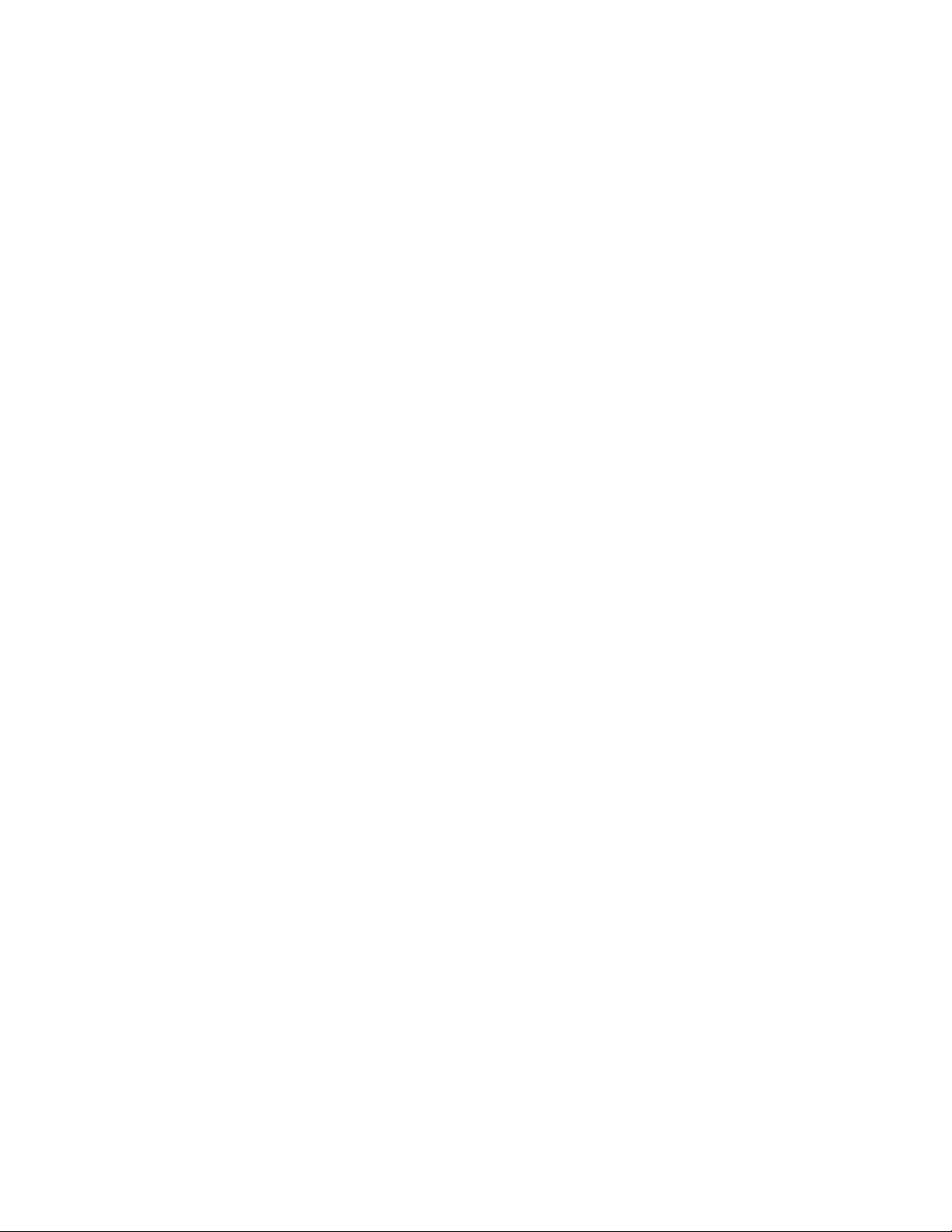
Préparé par :
Xerox Corporation
Global Knowledge and Language Services
800 Phillips Road
Building 845
Webster, New York 14580
©
Copyright 2007 par Xerox Corporation. Tous droits réservés.
La protection de copyright réclamée ici inclut toutes les formes et matières du produit protégé par copyright et les informations maintenant
permises par la loi statutaire ou judiciaire ou accordée ci-après, comprenant sans limitation, le matériel généré par les programmes de logiciel
affichés à l'écran, tels que les styles, profils, icônes, affichages d'écran, présentations, etc.
®
Xerox
, Xerox Canada Ltd®, Xerox Limited® et tous les noms de produits de Xerox mentionnés dans cette publication sont des marques de
commerce de XEROX CORPORATION. La protection de copyright réclamée ici inclut toutes les formes et matières du produit protégé par
copyright et les informations maintenant permises par la loi statutaire ou judiciaire ou accordée ci-après, comprenant sans limitation, le matériel
généré par les programmes de logiciel affichés à l'écran, tels que les styles, profils, icônes, affichages d'écran, présentations, etc. Les autres
marques et noms de produits de sociétés peuvent être des marques commerciales ou déposées de leurs sociétés respectives et sont
également reconnus.
Un soin tout particulier a été apporté dans la préparation de ce document et Xerox Corporation n'assume aucune responsabilité suite à toute
imprécision ou omission.
Des modifications sont régulièrement faites à ce document Les changements, les imprécisions techniques et les erreurs typographiques seront
corrigées dans les éditions ultérieures.
Page 3
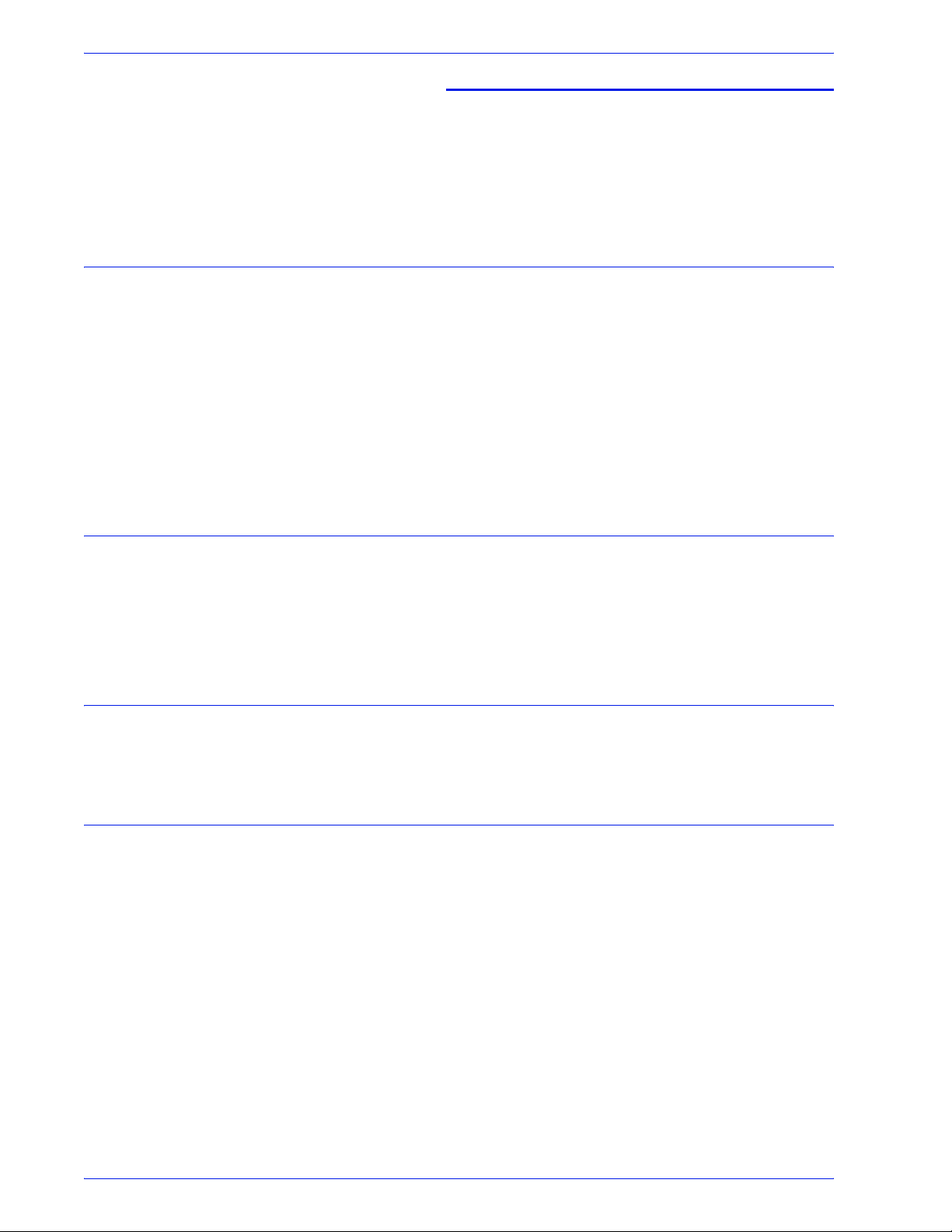
Table des matières
Table des matières
Chapitre 1. Présentation de la machine
Présentation de la machine . . . . . . . . . . . . . . . . . . . . . . . . . . . . . . . . . . . . . . . . . . . . . . . . . . . 1-1
Principaux éléments. . . . . . . . . . . . . . . . . . . . . . . . . . . . . . . . . . . . . . . . . . . . . . . . . . . . . . . . . 1-1
Symboles . . . . . . . . . . . . . . . . . . . . . . . . . . . . . . . . . . . . . . . . . . . . . . . . . . . . . . . . . . . . . . . . . 1-3
Interface utilisateur. . . . . . . . . . . . . . . . . . . . . . . . . . . . . . . . . . . . . . . . . . . . . . . . . . . . . . . . . . 1-3
Écran tactile . . . . . . . . . . . . . . . . . . . . . . . . . . . . . . . . . . . . . . . . . . . . . . . . . . . . . . . . . . . . . . . 1-3
Panneau de commande. . . . . . . . . . . . . . . . . . . . . . . . . . . . . . . . . . . . . . . . . . . . . . . . . . . . . . 1-4
Gestion des travaux. . . . . . . . . . . . . . . . . . . . . . . . . . . . . . . . . . . . . . . . . . . . . . . . . . . . . . . . . 1-5
État travail . . . . . . . . . . . . . . . . . . . . . . . . . . . . . . . . . . . . . . . . . . . . . . . . . . . . . . . . . . . . . . . . 1-5
Chapitre 2. Assistance
Numéros de téléphone 1-800 . . . . . . . . . . . . . . . . . . . . . . . . . . . . . . . . . . . . . . . . . . . . . . . . . 2-1
Obtenir le numéro de série de la machine. . . . . . . . . . . . . . . . . . . . . . . . . . . . . . . . . . . . . . . . 2-1
Lecture des compteurs de facturation . . . . . . . . . . . . . . . . . . . . . . . . . . . . . . . . . . . . . . . . . . . 2-2
Documents de référence . . . . . . . . . . . . . . . . . . . . . . . . . . . . . . . . . . . . . . . . . . . . . . . . . . . . . 2-2
Chapitre 3. Mise en place du support
Mise en place des supports (magasins 1 à 4) . . . . . . . . . . . . . . . . . . . . . . . . . . . . . . . . . . . . . 3-1
Recommandations concernant les magasins . . . . . . . . . . . . . . . . . . . . . . . . . . . . . . . . . . . . . 3-3
Chapitre 4. Résolution des incidents papier
Incidents papier dans la presse . . . . . . . . . . . . . . . . . . . . . . . . . . . . . . . . . . . . . . . . . . . . . . . . 4-1
Incidents magasin . . . . . . . . . . . . . . . . . . . . . . . . . . . . . . . . . . . . . . . . . . . . . . . . . . . . . . . . . . 4-1
Incident dans la zone de transport supérieure. . . . . . . . . . . . . . . . . . . . . . . . . . . . . . . . . . . . . 4-2
Incident dans le module de transport. . . . . . . . . . . . . . . . . . . . . . . . . . . . . . . . . . . . . . . . . . . . 4-2
Incident dans le module de réception . . . . . . . . . . . . . . . . . . . . . . . . . . . . . . . . . . . . . . . . . . . 4-3
Incident dans le circuit derrière les portes droite/gauche. . . . . . . . . . . . . . . . . . . . . . . . . . . . . 4-4
Incidents papier lors de l'impression recto verso . . . . . . . . . . . . . . . . . . . . . . . . . . . . . . . . . . . 4-5
Incidents dans le récepteur grande capacité HCS80. . . . . . . . . . . . . . . . . . . . . . . . . . . . . . . . 4-5
Incidents dans le circuit de dérivation . . . . . . . . . . . . . . . . . . . . . . . . . . . . . . . . . . . . . . . . . . . 4-5
Incidents dans les modules de finition (agrafeuse/récepteur grande capacité - HCSS ou
standard - CSS) . . . . . . . . . . . . . . . . . . . . . . . . . . . . . . . . . . . . . . . . . . . . . . . . . . . . . . . . . . . . 4-6
DocuColor 8000AP - Guide de l'utilisateur
Table des matières
Page 4
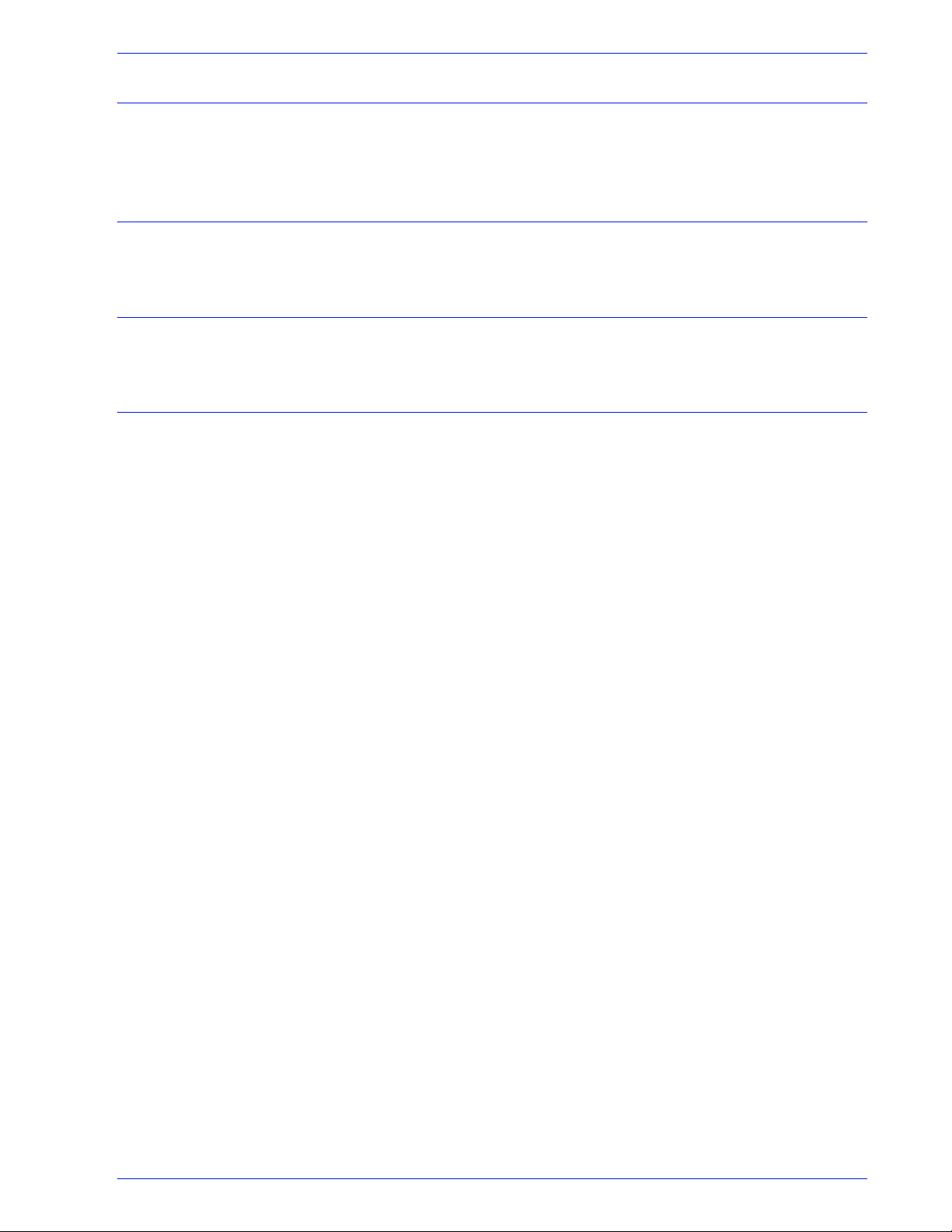
Table des matières
Chapitre 5. Réglage de la courbure papier
Courbure papier . . . . . . . . . . . . . . . . . . . . . . . . . . . . . . . . . . . . . . . . . . . . . . . . . . . . . . . . . . . . 5-1
Mode Outils. . . . . . . . . . . . . . . . . . . . . . . . . . . . . . . . . . . . . . . . . . . . . . . . . . . . . . . . . . . . . . . .5-1
Chapitre 6. Utilisation d'intercalaires
Intercalaires . . . . . . . . . . . . . . . . . . . . . . . . . . . . . . . . . . . . . . . . . . . . . . . . . . . . . . . . . . . . . . . 6-1
Chapitre 7. Réglages de productivité
Modification du réglage de productivité . . . . . . . . . . . . . . . . . . . . . . . . . . . . . . . . . . . . . . . . . .7-1
Chapitre 8. Accessoires en option
Accessoires en option . . . . . . . . . . . . . . . . . . . . . . . . . . . . . . . . . . . . . . . . . . . . . . . . . . . . . . . . 8-1
Magasins 3 et 4 (Second module d'alimentation) . . . . . . . . . . . . . . . . . . . . . . . . . . . . . . . . . . .8-1
Récepteur grande capacité 80 (HCS80) . . . . . . . . . . . . . . . . . . . . . . . . . . . . . . . . . . . . . . . . . .8-2
Présentation. . . . . . . . . . . . . . . . . . . . . . . . . . . . . . . . . . . . . . . . . . . . . . . . . . . . . . . . . . . . . . . . 8-2
Bac supérieur. . . . . . . . . . . . . . . . . . . . . . . . . . . . . . . . . . . . . . . . . . . . . . . . . . . . . . . . . . . . . . . 8-2
Bac récepteur. . . . . . . . . . . . . . . . . . . . . . . . . . . . . . . . . . . . . . . . . . . . . . . . . . . . . . . . . . . . . . .8-2
Circuit de dérivation . . . . . . . . . . . . . . . . . . . . . . . . . . . . . . . . . . . . . . . . . . . . . . . . . . . . . . . . . .8-2
Identification des éléments . . . . . . . . . . . . . . . . . . . . . . . . . . . . . . . . . . . . . . . . . . . . . . . . . . . . 8-3
Panneau de commande du HCS80 . . . . . . . . . . . . . . . . . . . . . . . . . . . . . . . . . . . . . . . . . . . . . .8-3
Ventilateur de refroidissement du HCS80 . . . . . . . . . . . . . . . . . . . . . . . . . . . . . . . . . . . . . . . . . 8-4
Vider le bac du récepteur du HCS80 . . . . . . . . . . . . . . . . . . . . . . . . . . . . . . . . . . . . . . . . . . . . .8-5
Agrafeuse/récepteur grande capacité 80 (HCSS80) et Agrafeuse récepteur commune (CSS) 8-6
Présentation. . . . . . . . . . . . . . . . . . . . . . . . . . . . . . . . . . . . . . . . . . . . . . . . . . . . . . . . . . . . . . . . 8-6
Identification des éléments . . . . . . . . . . . . . . . . . . . . . . . . . . . . . . . . . . . . . . . . . . . . . . . . . . . . 8-6
Panneau de commande. . . . . . . . . . . . . . . . . . . . . . . . . . . . . . . . . . . . . . . . . . . . . . . . . . . . . . .8-7
Circuit papier . . . . . . . . . . . . . . . . . . . . . . . . . . . . . . . . . . . . . . . . . . . . . . . . . . . . . . . . . . . . . . . 8-7
Fonctionnement . . . . . . . . . . . . . . . . . . . . . . . . . . . . . . . . . . . . . . . . . . . . . . . . . . . . . . . . . . . . . 8-8
Conseils pour l'agrafage . . . . . . . . . . . . . . . . . . . . . . . . . . . . . . . . . . . . . . . . . . . . . . . . . . . . . .8-8
Vider les modules de finition . . . . . . . . . . . . . . . . . . . . . . . . . . . . . . . . . . . . . . . . . . . . . . . . . . . 8-8
Mise en place d'agrafes . . . . . . . . . . . . . . . . . . . . . . . . . . . . . . . . . . . . . . . . . . . . . . . . . . . . . . . 8-9
Désolidariser l'agafeuse/récepteur. . . . . . . . . . . . . . . . . . . . . . . . . . . . . . . . . . . . . . . . . . . . . .8-10
DocuColor 8000AP - Guide de l'utilisateur
Page 5
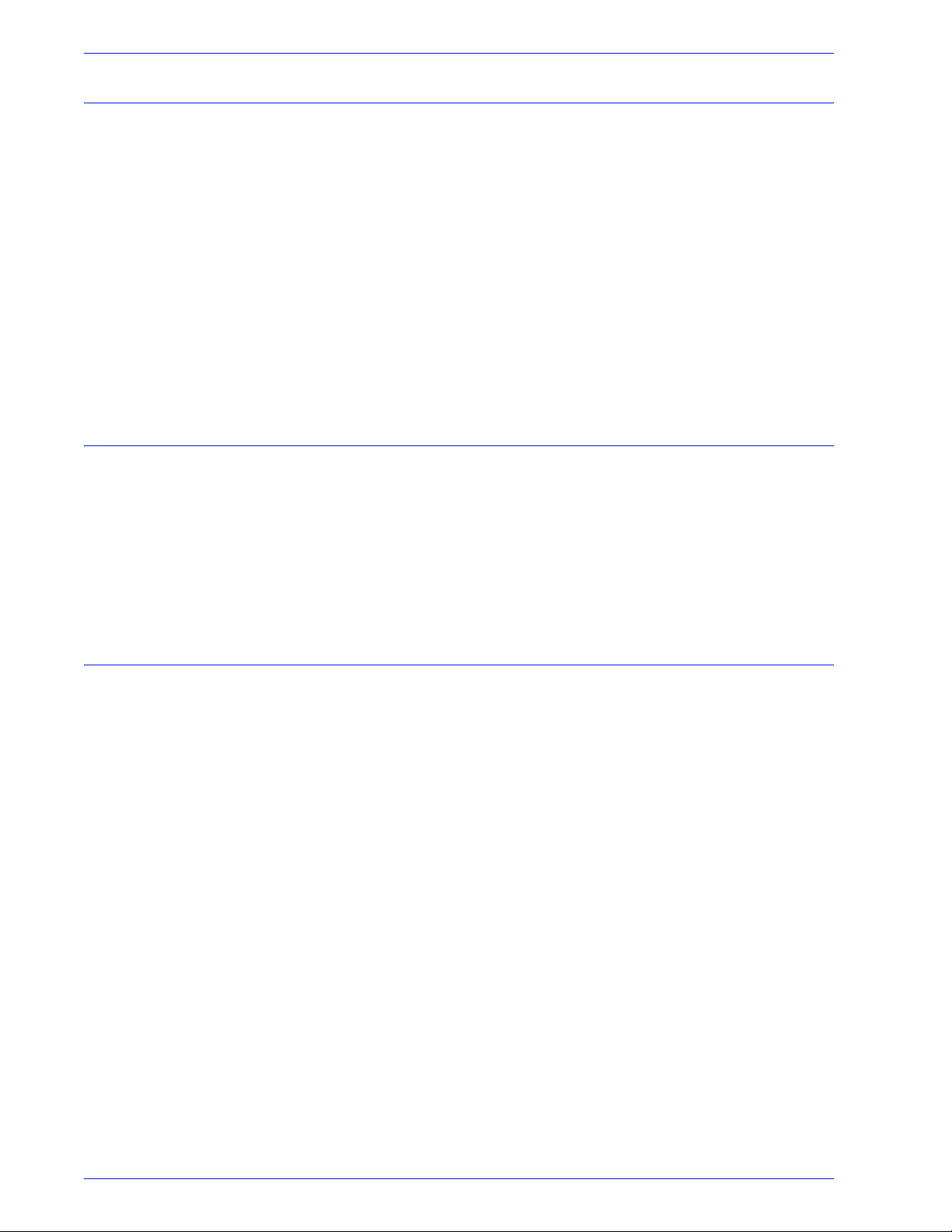
Table des matières
Chapitre 9. Entretien, maintenance et remplacement des consommables
Nettoyage de la presse numérique . . . . . . . . . . . . . . . . . . . . . . . . . . . . . . . . . . . . . . . . . . . . . 9-1
Nettoyage de l'écran tactile de l'interface utilisateur . . . . . . . . . . . . . . . . . . . . . . . . . . . . . . . . 9-1
Nettoyage des corotrons . . . . . . . . . . . . . . . . . . . . . . . . . . . . . . . . . . . . . . . . . . . . . . . . . . . . . 9-2
Nettoyage des zones du transport de support et du module four . . . . . . . . . . . . . . . . . . . . . . 9-4
Remplacement des consommables. . . . . . . . . . . . . . . . . . . . . . . . . . . . . . . . . . . . . . . . . . . . . 9-5
Remplacement d'une cartouche de toner . . . . . . . . . . . . . . . . . . . . . . . . . . . . . . . . . . . . . . . . 9-5
Ajout d'huile de four . . . . . . . . . . . . . . . . . . . . . . . . . . . . . . . . . . . . . . . . . . . . . . . . . . . . . . . . . 9-6
Remplacement du flacon de récupération de toner. . . . . . . . . . . . . . . . . . . . . . . . . . . . . . . . . 9-7
Remplacement d'un corotron. . . . . . . . . . . . . . . . . . . . . . . . . . . . . . . . . . . . . . . . . . . . . . . . . . 9-8
Remplacement de la bande de four. . . . . . . . . . . . . . . . . . . . . . . . . . . . . . . . . . . . . . . . . . . . 9-11
Consommables . . . . . . . . . . . . . . . . . . . . . . . . . . . . . . . . . . . . . . . . . . . . . . . . . . . . . . . . . . . 9-13
Chapitre 10. Résolution des incidents de base
Incidents sur la presse numérique. . . . . . . . . . . . . . . . . . . . . . . . . . . . . . . . . . . . . . . . . . . . . 10-1
Codes d'erreur imprimante . . . . . . . . . . . . . . . . . . . . . . . . . . . . . . . . . . . . . . . . . . . . . . . . . . 10-4
Incidents sur le HCS80 . . . . . . . . . . . . . . . . . . . . . . . . . . . . . . . . . . . . . . . . . . . . . . . . . . . . . 10-5
Rupture d'alimentation . . . . . . . . . . . . . . . . . . . . . . . . . . . . . . . . . . . . . . . . . . . . . . . . . . . . . . 10-5
Incidents sur les modules de finition (HCSS et CSS) . . . . . . . . . . . . . . . . . . . . . . . . . . . . . . 10-6
Rupture d'alimentation . . . . . . . . . . . . . . . . . . . . . . . . . . . . . . . . . . . . . . . . . . . . . . . . . . . . . . 10-7
Chapitre 11. Spécifications
Spécifications de la presse . . . . . . . . . . . . . . . . . . . . . . . . . . . . . . . . . . . . . . . . . . . . . . . . . . 11-1
Spécifications concernant les supports . . . . . . . . . . . . . . . . . . . . . . . . . . . . . . . . . . . . . . . . . 11-1
Capacité des magasins . . . . . . . . . . . . . . . . . . . . . . . . . . . . . . . . . . . . . . . . . . . . . . . . . . . . . 11-2
Recto verso . . . . . . . . . . . . . . . . . . . . . . . . . . . . . . . . . . . . . . . . . . . . . . . . . . . . . . . . . . . . . . 11-2
Transpaents . . . . . . . . . . . . . . . . . . . . . . . . . . . . . . . . . . . . . . . . . . . . . . . . . . . . . . . . . . . . . . 11-2
Intercalaires répertoires . . . . . . . . . . . . . . . . . . . . . . . . . . . . . . . . . . . . . . . . . . . . . . . . . . . . . 11-3
Support perforé . . . . . . . . . . . . . . . . . . . . . . . . . . . . . . . . . . . . . . . . . . . . . . . . . . . . . . . . . . . 11-4
Travaux d'impression recto . . . . . . . . . . . . . . . . . . . . . . . . . . . . . . . . . . . . . . . . . . . . . . . 11-4
Travaux d'impression recto verso . . . . . . . . . . . . . . . . . . . . . . . . . . . . . . . . . . . . . . . . . . . . . 11-4
Papier à en-tête . . . . . . . . . . . . . . . . . . . . . . . . . . . . . . . . . . . . . . . . . . . . . . . . . . . . . . . . . . . 11-5
Support de format non standard . . . . . . . . . . . . . . . . . . . . . . . . . . . . . . . . . . . . . . . . . . . . . . 11-5
Tableaux d'équivalences des grammages. . . . . . . . . . . . . . . . . . . . . . . . . . . . . . . . . . . . . . . 11-6
Équivalences des grammages spécifiques . . . . . . . . . . . . . . . . . . . . . . . . . . . . . . . . . . . 11-6
Tableau d'équivalences des plages de grammages . . . . . . . . . . . . . . . . . . . . . . . . . . . . 11-7
Spécifications du récepteur grande capacité 80 . . . . . . . . . . . . . . . . . . . . . . . . . . . . . . . . . . 11-8
Spécifications concernant les supports . . . . . . . . . . . . . . . . . . . . . . . . . . . . . . . . . . . . . . . . . 11-8
HCS80 - Recommandations concernant les supports. . . . . . . . . . . . . . . . . . . . . . . . . . . . . . 11-9
HCS80 - Supports recommandés . . . . . . . . . . . . . . . . . . . . . . . . . . . . . . . . . . . . . . . . . . 11-9
DocuColor 8000AP - Guide de l'utilisateur
Table des matières
Page 6
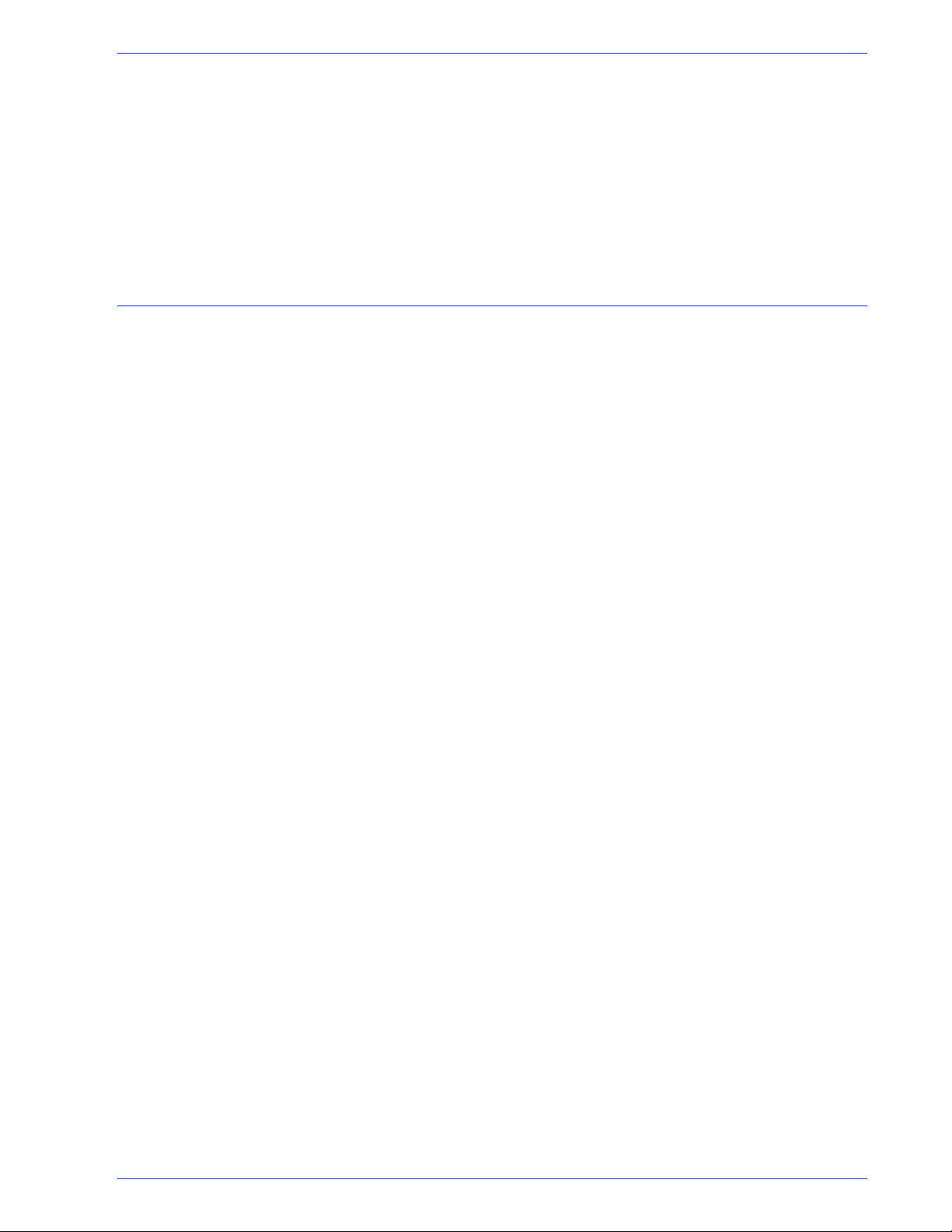
Table des matières
HCS80 - Spécifications concernant la réception. . . . . . . . . . . . . . . . . . . . . . . . . . . . . . . . . . 11-10
Spécifications des modules de finition (HCSS et CSS). . . . . . . . . . . . . . . . . . . . . . . . . . . . . 11-11
Alimentation électrique et conditions ambiantes. . . . . . . . . . . . . . . . . . . . . . . . . . . . . . . . . . 11-11
Spécifications concernant les supports. . . . . . . . . . . . . . . . . . . . . . . . . . . . . . . . . . . . . . . . . 11-11
Spécifications des supports pour l'agrafage . . . . . . . . . . . . . . . . . . . . . . . . . . . . . . . . . . 11-13
Positions d'agrafage . . . . . . . . . . . . . . . . . . . . . . . . . . . . . . . . . . . . . . . . . . . . . . . . . . . . 11-14
Capacité d'agrafage pour les différents types et grammages . . . . . . . . . . . . . . . . . . . . . . . . 11-15
Annexe 12-1
Détails machine . . . . . . . . . . . . . . . . . . . . . . . . . . . . . . . . . . . . . . . . . . . . . . . . . . . . . . . . . . .12-1
Onglet Maintenance . . . . . . . . . . . . . . . . . . . . . . . . . . . . . . . . . . . . . . . . . . . . . . . . . . . . . . . .12-2
Aide. . . . . . . . . . . . . . . . . . . . . . . . . . . . . . . . . . . . . . . . . . . . . . . . . . . . . . . . . . . . . . . . . . . . .12-4
Tonalités . . . . . . . . . . . . . . . . . . . . . . . . . . . . . . . . . . . . . . . . . . . . . . . . . . . . . . . . . . . . . . . . .12-4
Écrans Alerte . . . . . . . . . . . . . . . . . . . . . . . . . . . . . . . . . . . . . . . . . . . . . . . . . . . . . . . . . . . . . 12-4
Données techniques de la presse numérique . . . . . . . . . . . . . . . . . . . . . . . . . . . . . . . . . . . . 12-5
Alimentation électrique . . . . . . . . . . . . . . . . . . . . . . . . . . . . . . . . . . . . . . . . . . . . . . . . . . .12-5
Consommation . . . . . . . . . . . . . . . . . . . . . . . . . . . . . . . . . . . . . . . . . . . . . . . . . . . . . . . . . 12-5
Temps de préchauffage . . . . . . . . . . . . . . . . . . . . . . . . . . . . . . . . . . . . . . . . . . . . . . . . . . 12-5
Temps de sortie de la première impression . . . . . . . . . . . . . . . . . . . . . . . . . . . . . . . . . . .12-5
Environnement . . . . . . . . . . . . . . . . . . . . . . . . . . . . . . . . . . . . . . . . . . . . . . . . . . . . . . . . . . . .12-5
Température ambiante et humidité . . . . . . . . . . . . . . . . . . . . . . . . . . . . . . . . . . . . . . . . . . 12-5
Altitude . . . . . . . . . . . . . . . . . . . . . . . . . . . . . . . . . . . . . . . . . . . . . . . . . . . . . . . . . . . . . . .12-6
Éclairement. . . . . . . . . . . . . . . . . . . . . . . . . . . . . . . . . . . . . . . . . . . . . . . . . . . . . . . . . . . .12-6
Niveaux sonores . . . . . . . . . . . . . . . . . . . . . . . . . . . . . . . . . . . . . . . . . . . . . . . . . . . . . . . . . . . 12-6
Émissions d'ozone . . . . . . . . . . . . . . . . . . . . . . . . . . . . . . . . . . . . . . . . . . . . . . . . . . . . . . 12-6
Poussière . . . . . . . . . . . . . . . . . . . . . . . . . . . . . . . . . . . . . . . . . . . . . . . . . . . . . . . . . . . . .12-6
Capacité . . . . . . . . . . . . . . . . . . . . . . . . . . . . . . . . . . . . . . . . . . . . . . . . . . . . . . . . . . . . . . . . .12-6
Capacité des magasins. . . . . . . . . . . . . . . . . . . . . . . . . . . . . . . . . . . . . . . . . . . . . . . . . . .12-6
Rendement . . . . . . . . . . . . . . . . . . . . . . . . . . . . . . . . . . . . . . . . . . . . . . . . . . . . . . . . . . . .12-7
Cadence d'impression . . . . . . . . . . . . . . . . . . . . . . . . . . . . . . . . . . . . . . . . . . . . . . . . . . . 12-8
Caractéristiques . . . . . . . . . . . . . . . . . . . . . . . . . . . . . . . . . . . . . . . . . . . . . . . . . . . . . . . . . . 12-10
Dimensions de la presse numérique. . . . . . . . . . . . . . . . . . . . . . . . . . . . . . . . . . . . . . . .12-10
Poids de la presse numérique . . . . . . . . . . . . . . . . . . . . . . . . . . . . . . . . . . . . . . . . . . . . 12-10
Espace au sol requis. . . . . . . . . . . . . . . . . . . . . . . . . . . . . . . . . . . . . . . . . . . . . . . . . . . .12-10
DocuColor 8000AP - Guide de l'utilisateur
Page 7
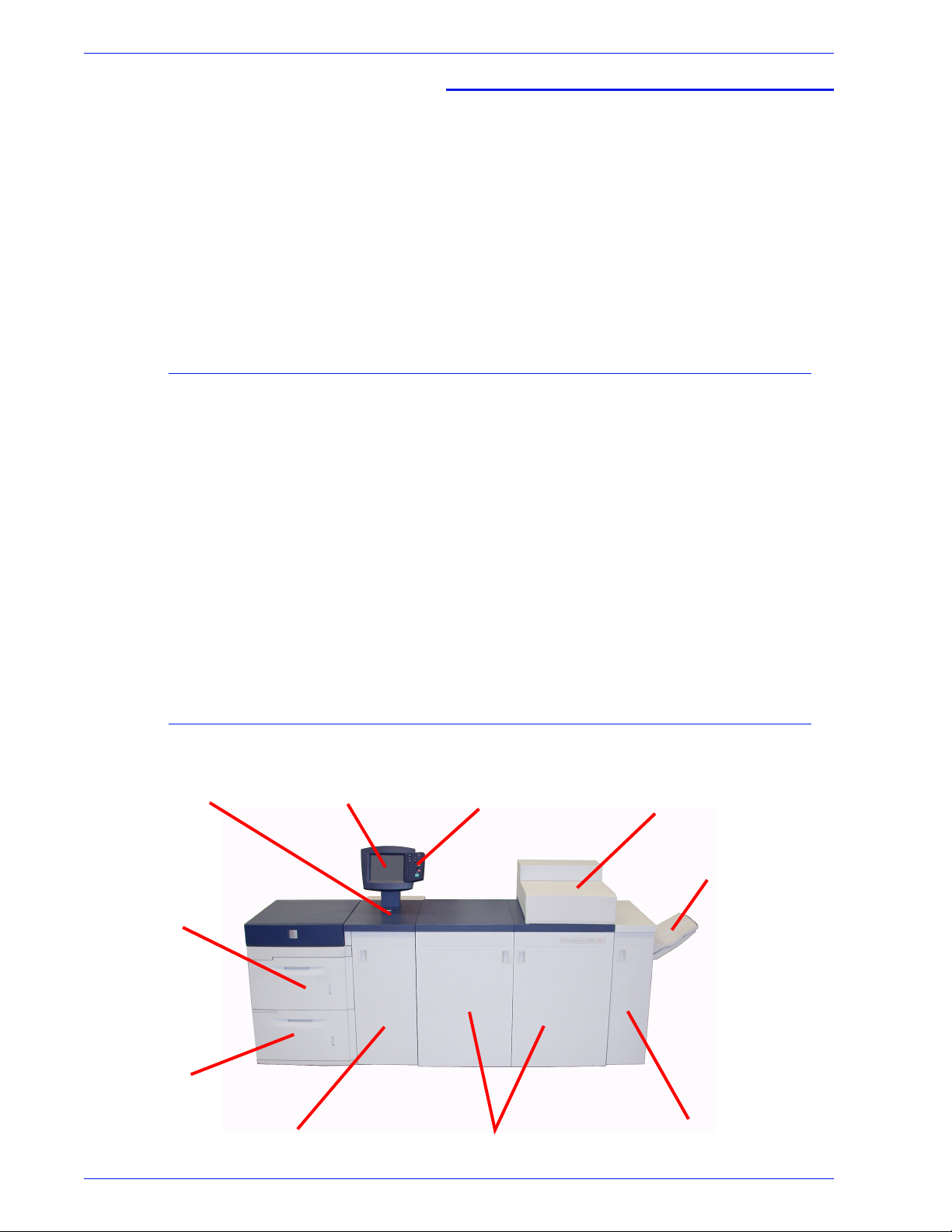
1. Présentation de la machine
Présentation de la machine
1. Présentation de la machine
Consulter le guide Sécurité et respect de
l'environnement livré sur le CD du kit de
localisation ou visiter le site www.xerox.com.
La DocuColor 8000 est une presse numérique
quadrichromie/monochromie fonctionnant à une
vitesse de 80 impressions par minute. Ce
chapitre donne l’emplacement, le nom et la
fonction des divers éléments de la presse
numérique incluant :
Principaux éléments
Interrupteur Marche/Arrêt
Support
Magasin 1
Interface utilisateur
• Les éléments externes
• L'interface utilisateur
• Le panneau de commande
• Les éléments internes
• Accessoires en option
Panneau de commande
Compartiment toner
Bac à décalage
Support
Magasin 2
Module de transport
DocuColor 8000AP - Guide de l'utilisateur
Portes avant
Module de réception
1-1
Page 8
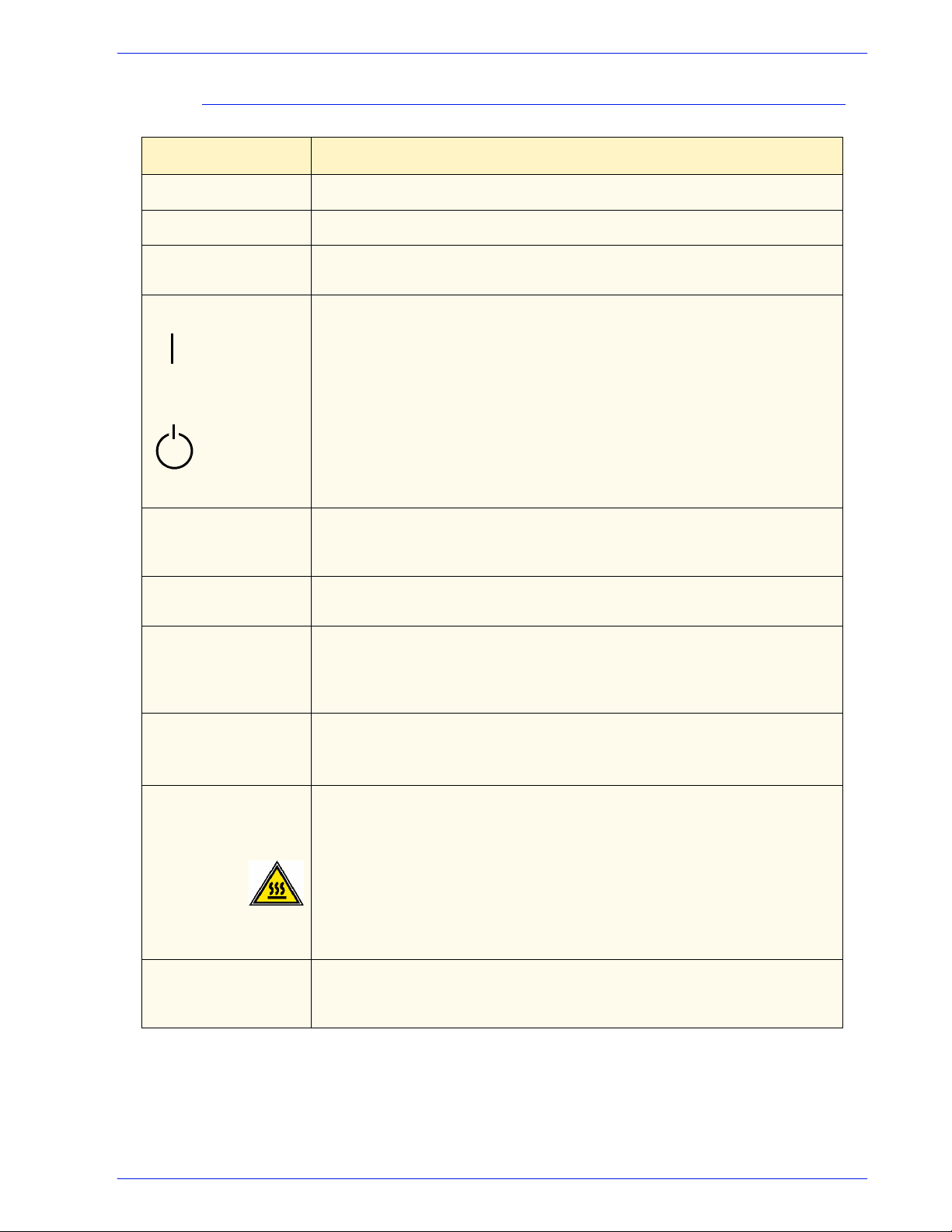
1. Présentation de la machine
Tableau 1
Élément Description
Magasin 1
Magasin 2
Module de transport Le module de transport achemine les supports des magasins jusqu'au
Marche/Arrêt
Marche
Arrêt
Interface utilisateur L'interface utilisateur contient deux éléments : le panneau de commande
Panneau de
commande
Contient 2 000 feuilles de support 90 g/m2 (24 lbs).
Contient 2 000 feuilles de support 90 g/m2 (24 lbs).
circuit supérieur de la presse numérique.
Mettre l'interrupteur en position Marche pour mettre la presse numérique
sous tension. Un message à l'écran demande de patienter en raison du
préchauffage du module four et d'une vérification système.
Mettre l'interrupteur en position Arrêt pour mettre la presse numérique
hors tension. Laisser la presse numérique hors tension pendant au moins
20 secondes avant de la remettre sous tension.
et l'écran tactile. Il permet d'effectuer les sélections et affiche les
messages.
Permet de sélectionner les fonctions sur le clavier.
Compartiment toner Contient les cartouches de toner. Les couleurs de cartouches de toner de
gauche à droite sont noir, cyan, magenta et jaune. Se reporter au chapitre
Maintenance de ce manuel pour obtenir les instructions pour changer les
cartouches.
Bac à décalage Reçoit les travaux terminés. Les jeux sont décalés pour une séparation
2
(24
Portes avant
droite/gauche
facile. La capacité maximum est de 500 feuilles de support 90 g/m
lbs).
Derrière ces portes, se trouve le système de transfert d'image pour
l'impression recto et l'impression recto verso. Ouvrir ces portes pour
dégager les incidents dans le circuit support du module d'impression et
dans le module four. Suivre les instructions pour dégager un incident dans
le module four.
Avertissement: Le module four est extrêmement chaud et peut
entraîner des blessures en cas de non-respect des instructions de
dégagement.
Module de réception Ce module contient le détuileur et l'inverseur. Le détuileur supprime toute
courbure de la page imprimée. L'inverseur est utilisé lors de l'impression
recto verso ou lorsque Réception face dessous est sélectionné.
1-2
DocuColor 8000AP - Guide de l'utilisateur
Page 9
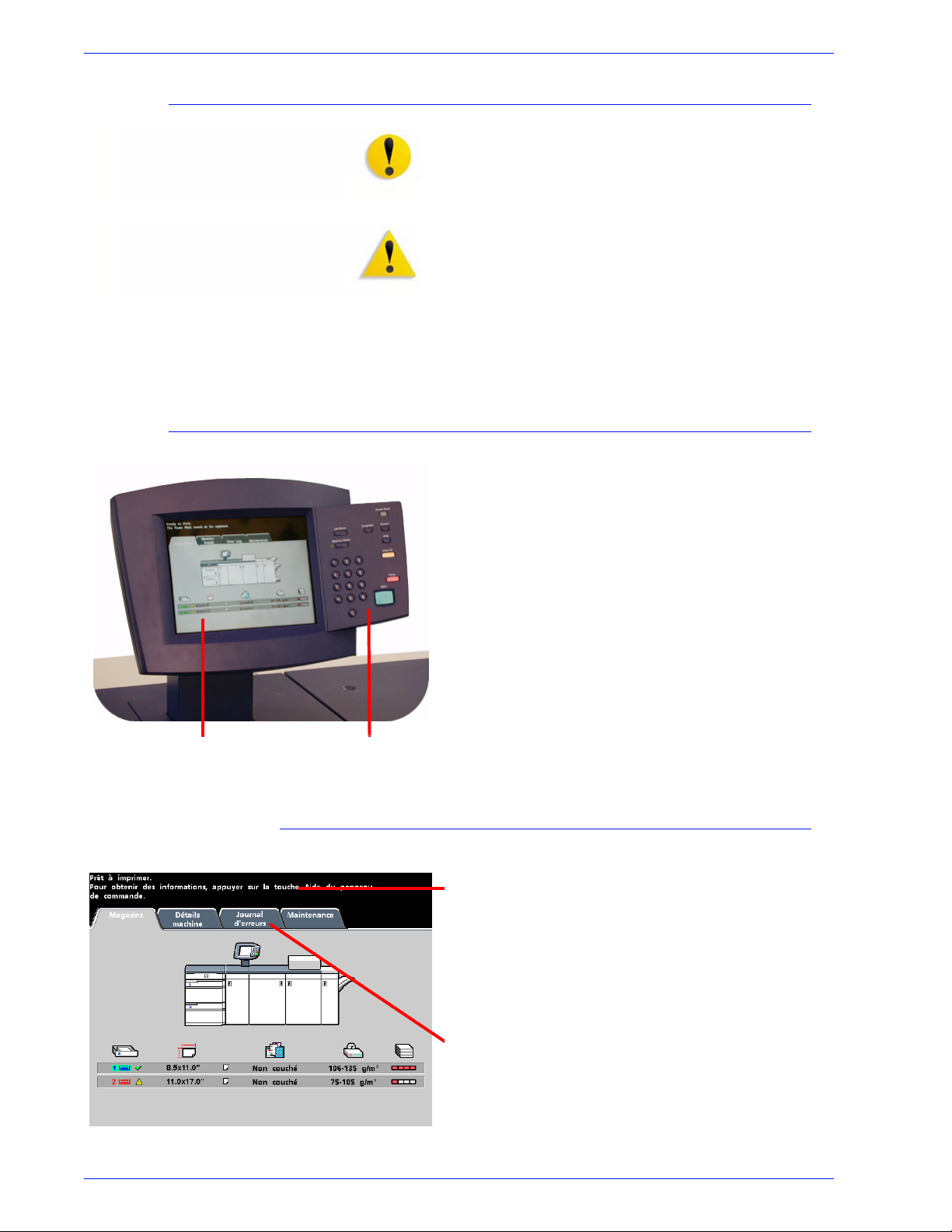
Symboles
Interface utilisateur
1. Présentation de la machine
Attention : Ce symbole avertit des conséquences
d'une action qui peut endommager le matériel, le
logiciel et peut résulter en une perte de données.
Avertissement : Ce symbole prévient les
utilisateurs que certaines zones de la machine
peuvent entraîner des blessures corporelles. Il
identifie notamment une zone CHAUDE de la
machine qui ne doit pas être touchée, ou indique
qu'un laser est utilisé et renvoie aux informations
de sécurité appropriées.
L'interface utilisateur affiche les messages
indiquant l'état de la presse numérique en condition
d'attente, de fonctionnement ou d'erreur.
Écran tactile
Panneau de commande
Écran tactile
DocuColor 8000AP - Guide de l'utilisateur
Zone de messages
La zone de messages en haut de l’interface
utilisateur affiche les messages concernant l’état
de la presse numérique, les conflits de
programmation ou les erreurs. Les messages
peuvent également fournir des instructions à
l’opérateur.
Onglets et fonctions
Certaines interfaces utilisateur affichent des
onglets contenant diverses options
sélectionnables.
1-3
Page 10
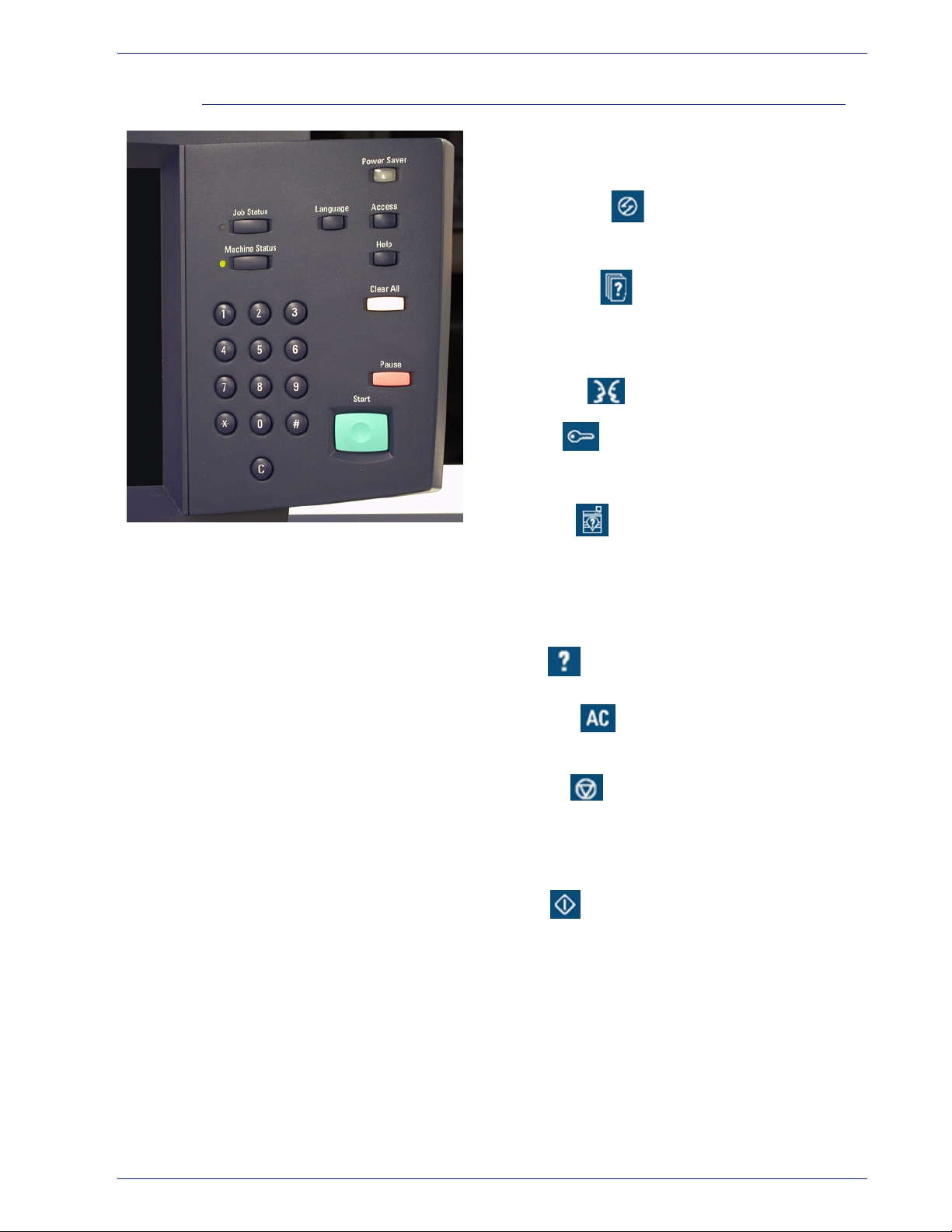
1. Présentation de la machine
Panneau de commande
La presse numérique possède l'un des deux panneaux de
commande : avec des mots ou avec des symboles
internationaux. La fonction de chaque bouton est décrite ciaprès.
Mode Veille
S’allume lorsque la presse numérique passe en mode
attente. Appuyer sur ce bouton pour revenir en mode
Attente.
État travail
Affiche une liste sur l’interface utilisateur comportant tous
les travaux soumis et leur état. Il est possible de
suspendre, de libérer, de promouvoir, de supprimer et de
visualiser les options sélectionnées pour chaque travail.
Langue
Permet de sélectionner l'une des deux langues d'affichage.
Accès
Permet d’accéder au mode Outils protégé par mot de
passe et au mode Auditron.
État machine
Donne accès aux écrans Magasins, Détails machine,
Journal d’erreurs et Maintenance. C’est sous État machine
que l’on peut trouver le numéro de série de la presse
numérique, le numéro de téléphone du Centre Services
Xerox et les compteurs Couleur, Noir et blanc, Grand
format et Total.
Aide
Affiche d’autres informations utiles pour accomplir une
tâche.
Effacer tout
Le bouton Effacer tout est utilisé dans le mode Outils pour
effacer certaines sélections ou réglages. Pause
Pause
Appuyer sur le bouton Pause pour interrompre
momentanément le processus d'impression et effectuer
certaines procédures de maintenance tel que le
remplacement de la cartouche de toner. Appuyer de
nouveau sur la touche Pause pour reprendre l'impression.
Démarrer
Le bouton Marche est utilisé dans le mode Outils pour
certains réglages Il est également utilisé par l'interlocuteur
technique dans le mode de diagnostics.
Pavé numérique
Utiliser le pavé numérique pour entrer le mot de passe afin
d'accéder au mode Outils. Utiliser le pavé numérique pour
certaines fonctions du mode Outils. Le pavé numérique est
également utilisé par l'interlocuteur technique dans le mode
de diagnostics.
1-4
DocuColor 8000AP - Guide de l'utilisateur
Page 11
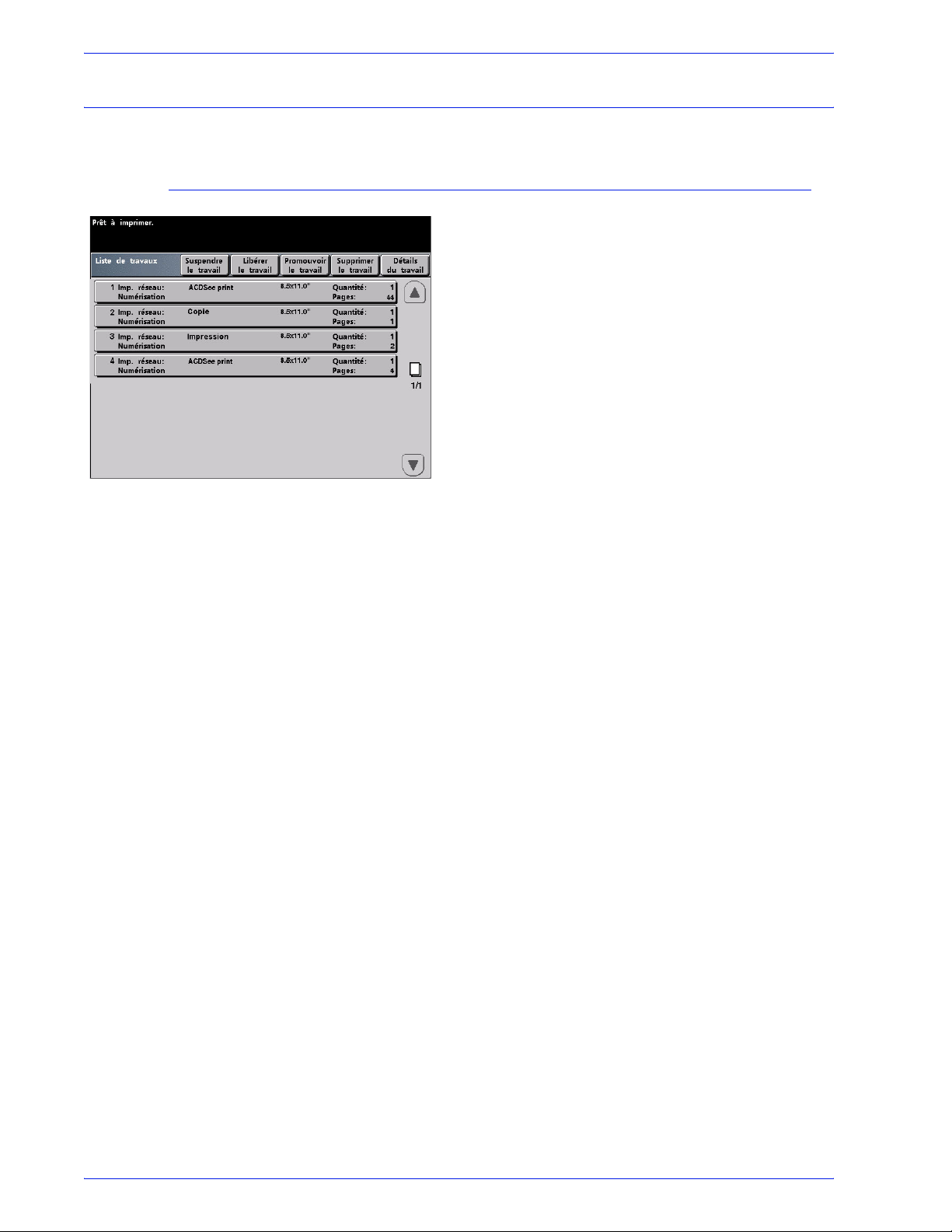
Gestion des travaux
État travail
1. Présentation de la machine
La sélection du bouton État travail entraîne
l'affichage de l'écran État travail.
L'écran État travail affiche les informations
suivantes : Type de travail, État en cours, Format,
Quantité (se rapporte à la réception en feuilles pour
une simple page du travail et en jeux ou piles pour
un travail composé de pages multiples) et Nombre
total de pages.
Les travaux sont numérotés dans l’ordre de
réception pour le traitement.
Les informations fournies permettent de contrôler
le flux de travaux d'impression.
• Liste de travaux - Affiche tous les travaux
soumis à la presse numérique.
• Suspendre le travail - Permet de suspendre
un travail dans la file d’attente d’impression
jusqu’à ce qu’il soit libéré.
• Libérer le travail - Permet de libérer un
travail suspendu pour impression.
• Promouvoir le travail - Permet de placer un
travail avant d’autres dans la file d’attente.
• Supprimer le travail - Permet de supprimer
le travail sélectionné.
• Détails du travail - Indique les options
programmées pour le travail sélectionné.
• Flèches vers le haut/vers le bas Permettent de faire défiler la liste des
travaux.
Pour obtenir les informations d'assistance, se
reporter à la section Détails machine de l'annexe.
DocuColor 8000AP - Guide de l'utilisateur
1-5
Page 12
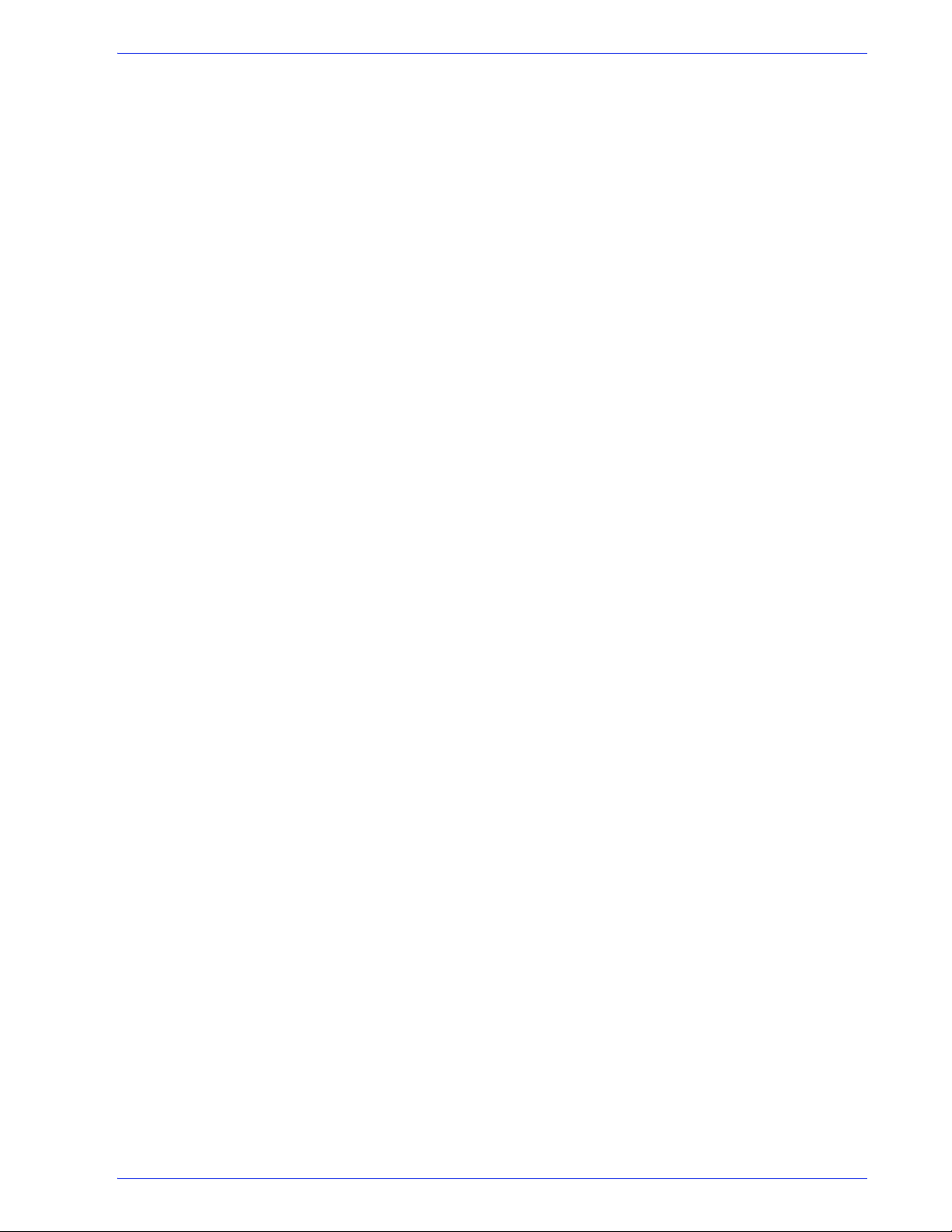
1. Présentation de la machine
1-6
DocuColor 8000AP - Guide de l'utilisateur
Page 13
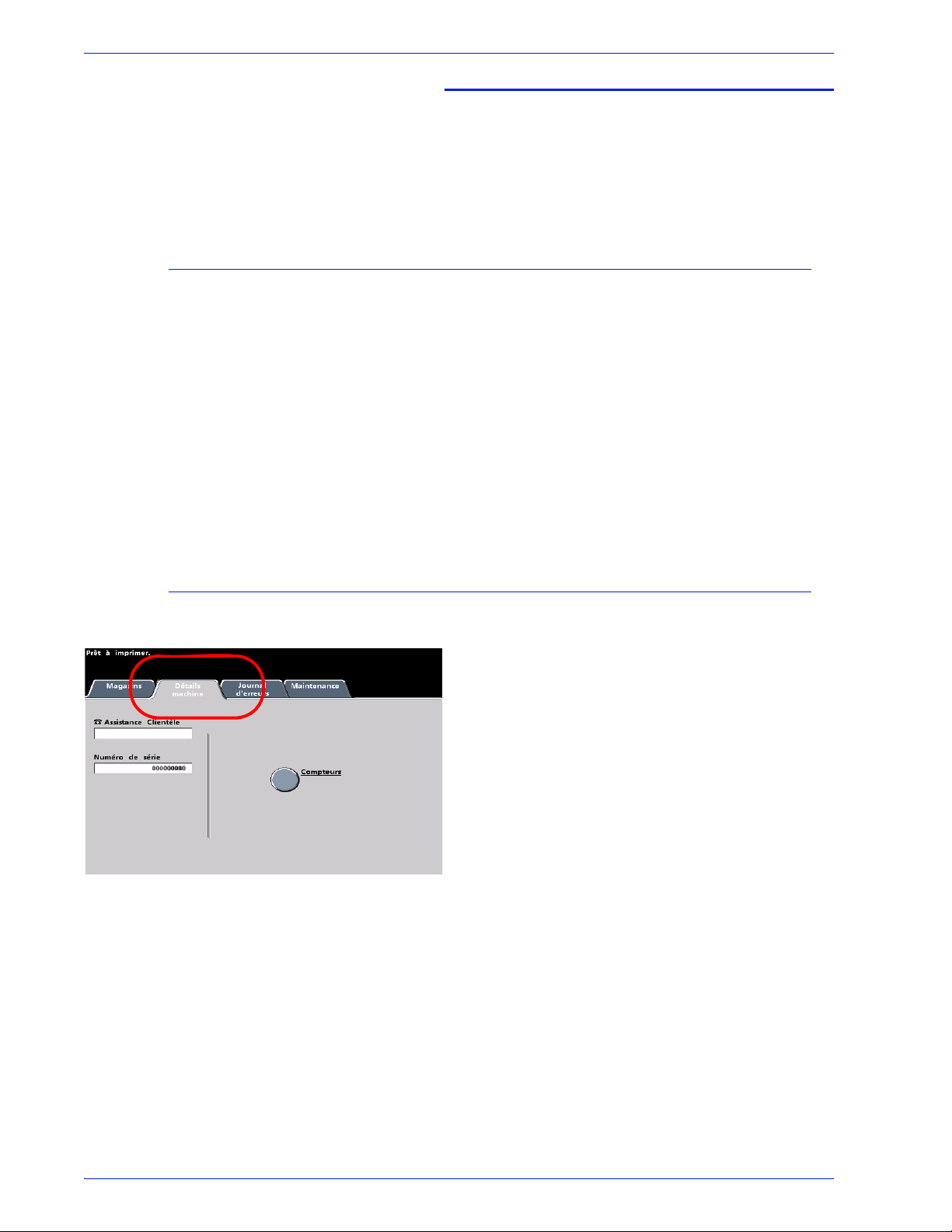
Numéros de téléphone 1-800
2. Assistance
2. Assistance
Pour un support système, une aide utilisateur et
un support de maintenance, appeler le numéro
approprié :
États-Unis : 1-800-821-2797(Y compris support
TTY)
Canada - 1-800-939-3769
Xerox fournit également un support client sur le
web. Aller à :
www.xerox.com/eSupportCentre
Obtenir le numéro de série de la machine
Le numéro de série est indiqué à deux endroits :
1. Appuyer sur le bouton État machine du
panneau de commande puis sur l'onglet Détails
machine.
Ou :
DocuColor 8000AP - Guide de l'utilisateur
2-1
Page 14
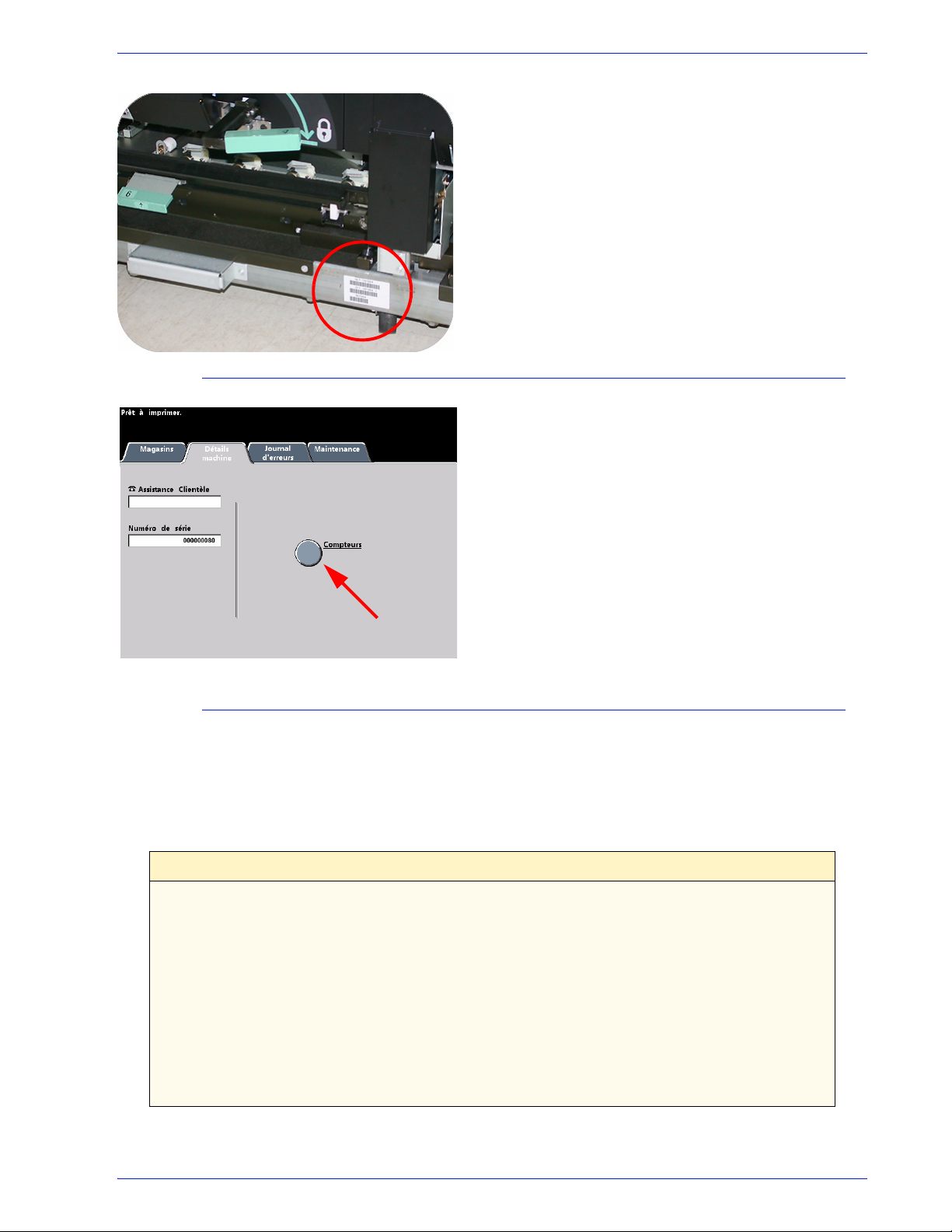
2. Assistance
2. Ouvrir les portes avant et localiser la plaque
indiquant numéro de série sur le châssis.
Lecture des compteurs de facturation
1. Appuyer sur le bouton État machine du panneau
de commande puis sur l'onglet Détails machine.
Appuyer ensuite sur le bouton Compteurs.
Documents de référence
D'autres documents de référence fournissent des
informations plus détaillées sur la machine. Le
tableau ci-dessous indique leur titre, leur description
et leur emplacement.
Document Description Emplacement
Guide du responsable Fournit des descriptions détaillées des
fonctions Responsable système.
Réglage du détuileur Réglage permettant de corriger les
problèmes de tuile.
Guide des supports spéciaux Fournit des recommandtions, des conseils
et des astuces pour l'utilisation des
supports spéciaux et les meilleures
pratiques pour l'impression sur ce type de
support.
CD de la documentation
client livré avec le kit de
localisation.
CD de la documentation
client livré avec le kit de
localisation.
CD de la documentation
client livré avec le kit de
localisation.
2-2
DocuColor 8000AP - Guide de l'utilisateur
Page 15
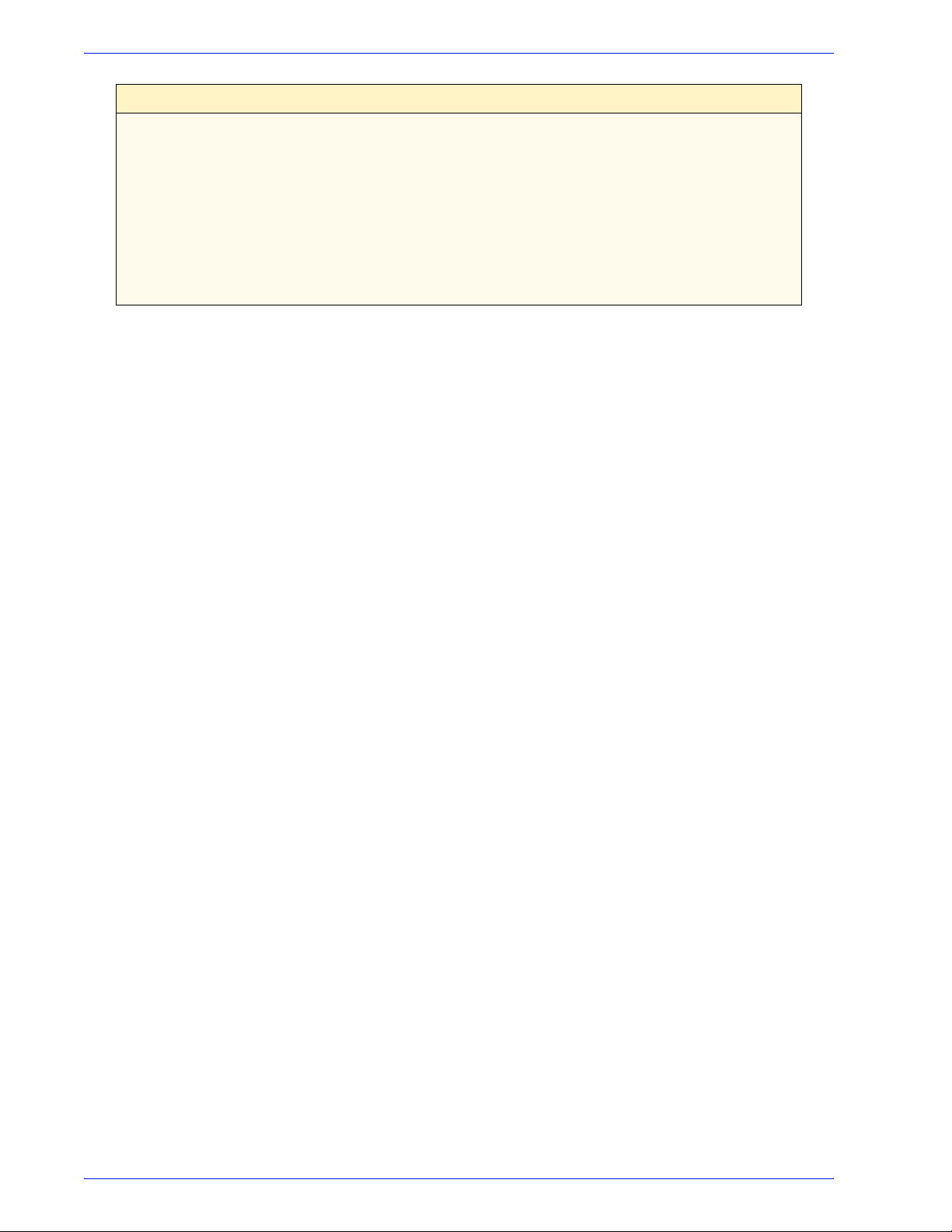
2. Assistance
Document Description Emplacement
Chapitre 3 Mise en place des
supports
Test du corotron Test permettant de déterminer les
Guide de sécurité et respect de
l'environnement
Référence rapide sur la mise en place des
supports.
problèmes de qualité image.
Toutes les informations de sécurité
relatives à cette machine.
CD de la documentation
client livré avec le kit de
localisation.
CD de la documentation
client livré avec le kit de
localisation.
CD de la documentation
client livré avec le kit de
localisation.
DocuColor 8000AP - Guide de l'utilisateur
2-3
Page 16
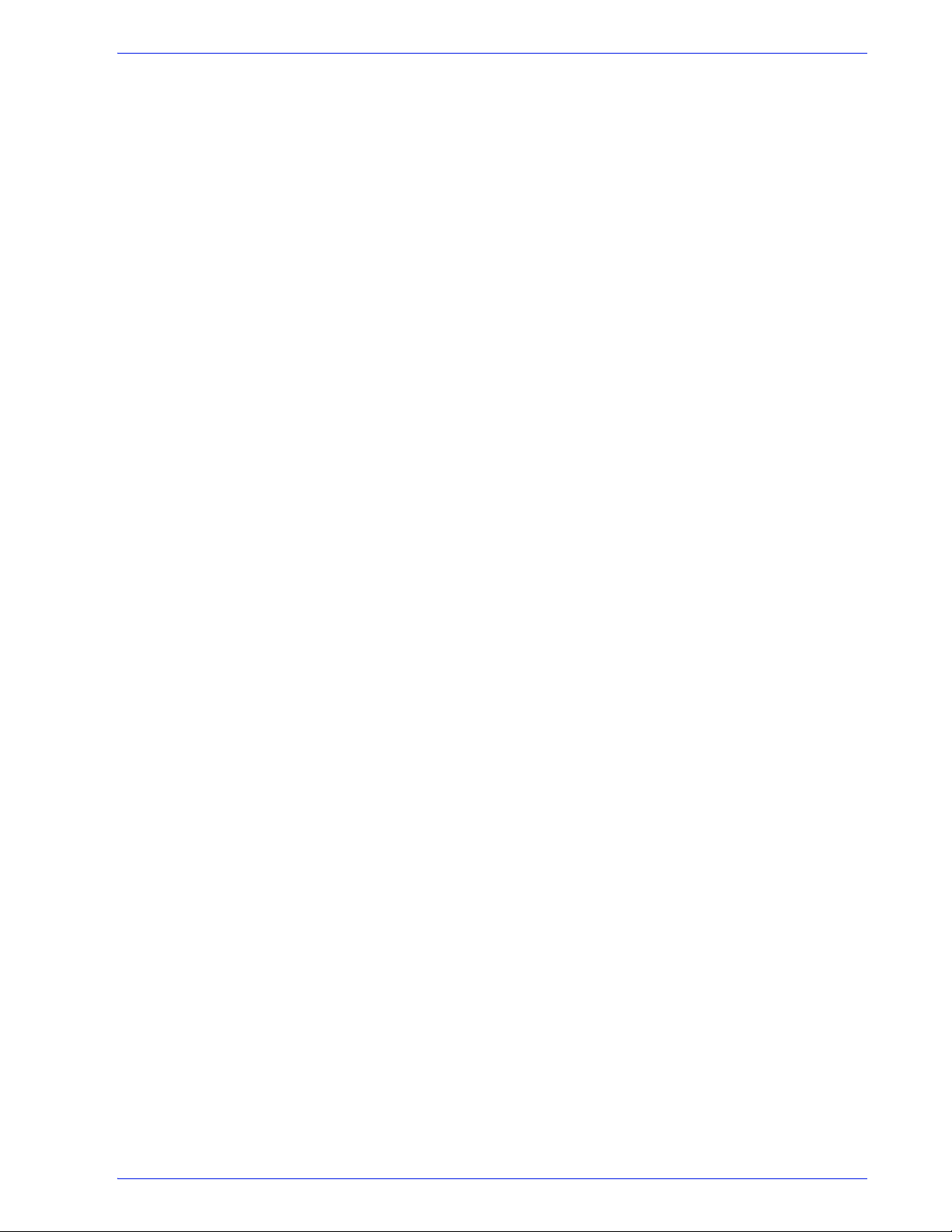
2. Assistance
2-4
DocuColor 8000AP - Guide de l'utilisateur
Page 17
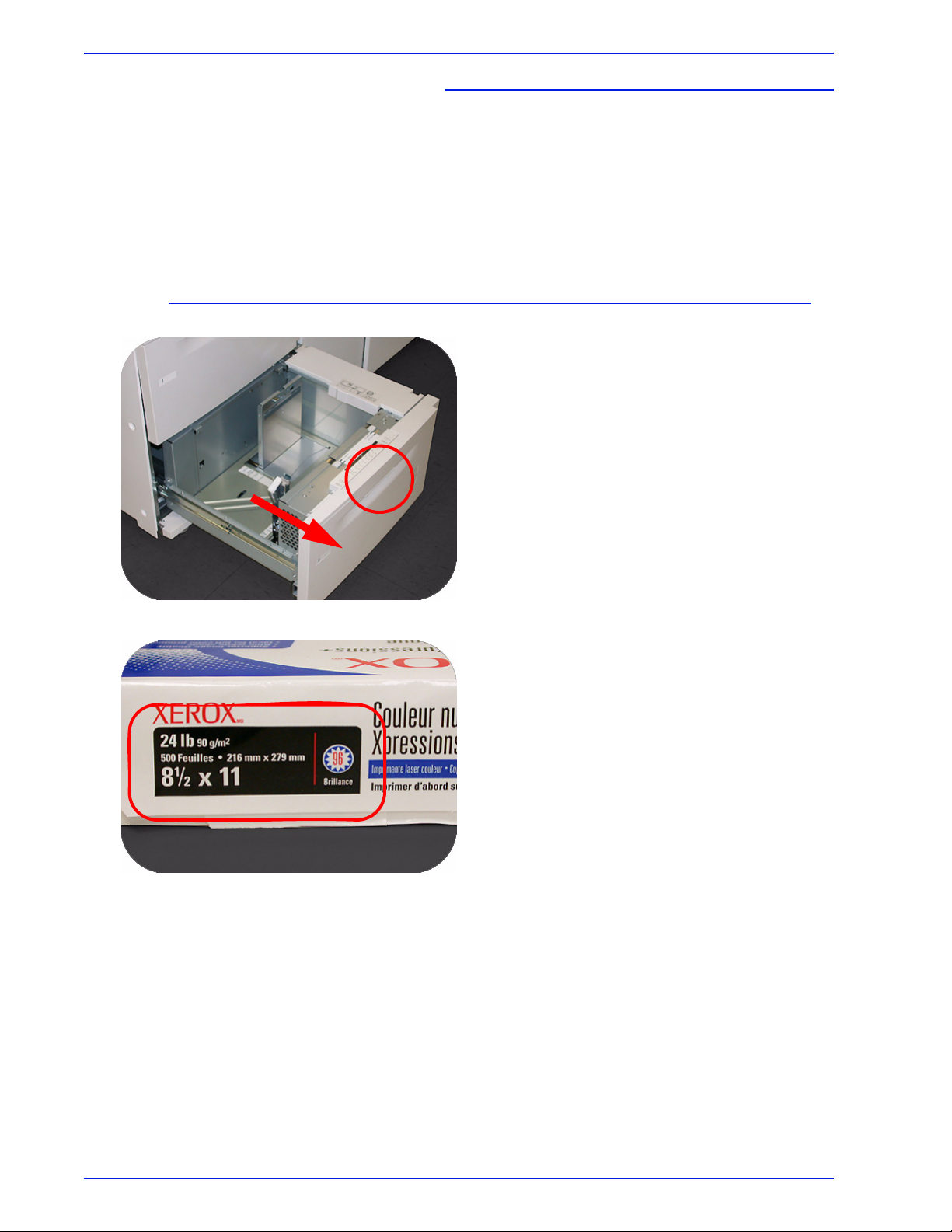
3. Mise en place des
supports
Mise en place des supports (magasins 1 à 4)
1. Soulever la poignée et tirer le magasin pour
l'ouvrir.
3. Mise en place des supports
2. Sélectionner le support approprié pour le
travail d'impression..
DocuColor 8000AP - Guide de l'utilisateur
3-1
Page 18
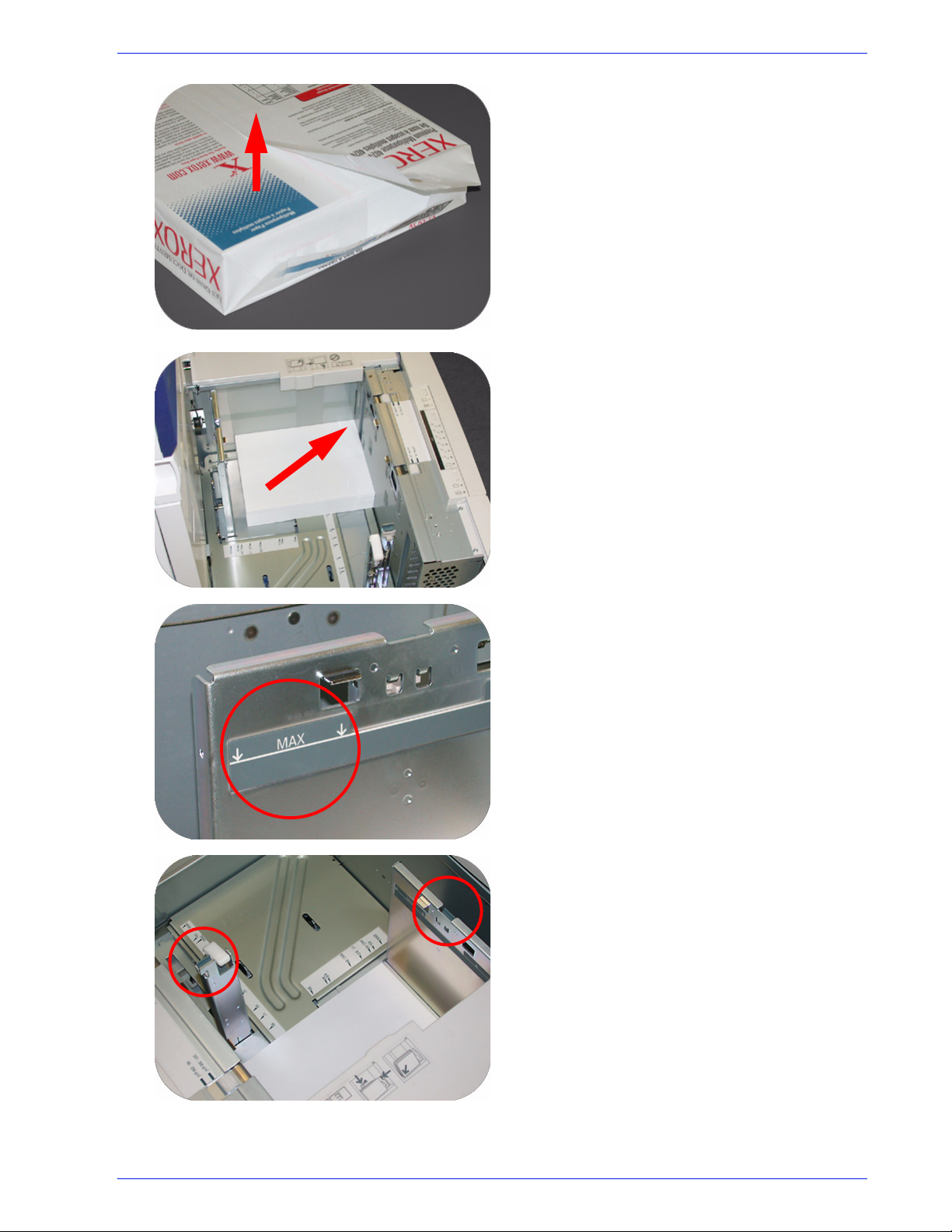
3. Mise en place des supports
3. Ouvrir la rame de papier comme illustré et la
placer dans le magasin.
4. Positionner le papier dans l'angle avant droit
du magasin.
5. Ne pas dépasser le repère « Max ».
6. Actionner les leviers verts et faire glisser les
guides de format jusqu'aux bords du papier.
3-2
DocuColor 8000AP - Guide de l'utilisateur
Page 19
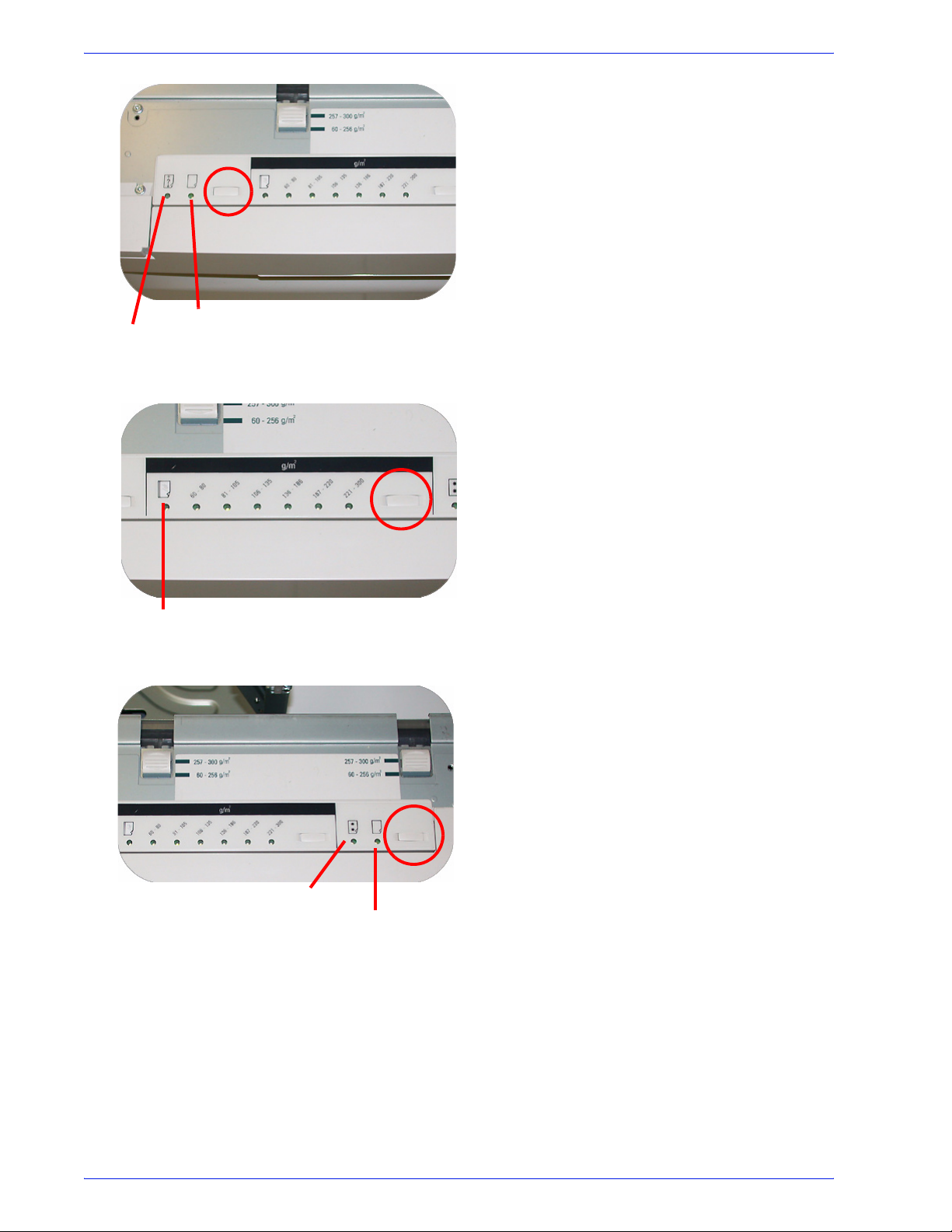
Standard
Non standard
Transparent
3. Mise en place des supports
7. Appuyer sur le bouton approprié, Non
standard ou Standard, à l'avant du magasin.
Le voyant vert correspondant s'allume pour
indiquer la sélection.
Le format non standard correspond à tout
support pour lequel aucun réglage de format
n’existe dans les formats minimum et maximum
pour les magasins : 182 - 320 mm DGC ou 182
x 488mm DPC (7,16 à 12,6 DGC ou 7,16 à
19,2 DPC)
8. Appuyer sur le bouton approprié pour
sélectionner Transparent ou le grammage
correspondant au support. Le voyant vert
correspondant s'allume pour indiquer la
sélection.
Couché
9. Appuyer sur le bouton Couché ou Non
couché. Le voyant vert correspondant s'allume
pour indiquer la sélection.
Non couché
DocuColor 8000AP - Guide de l'utilisateur
3-3
Page 20
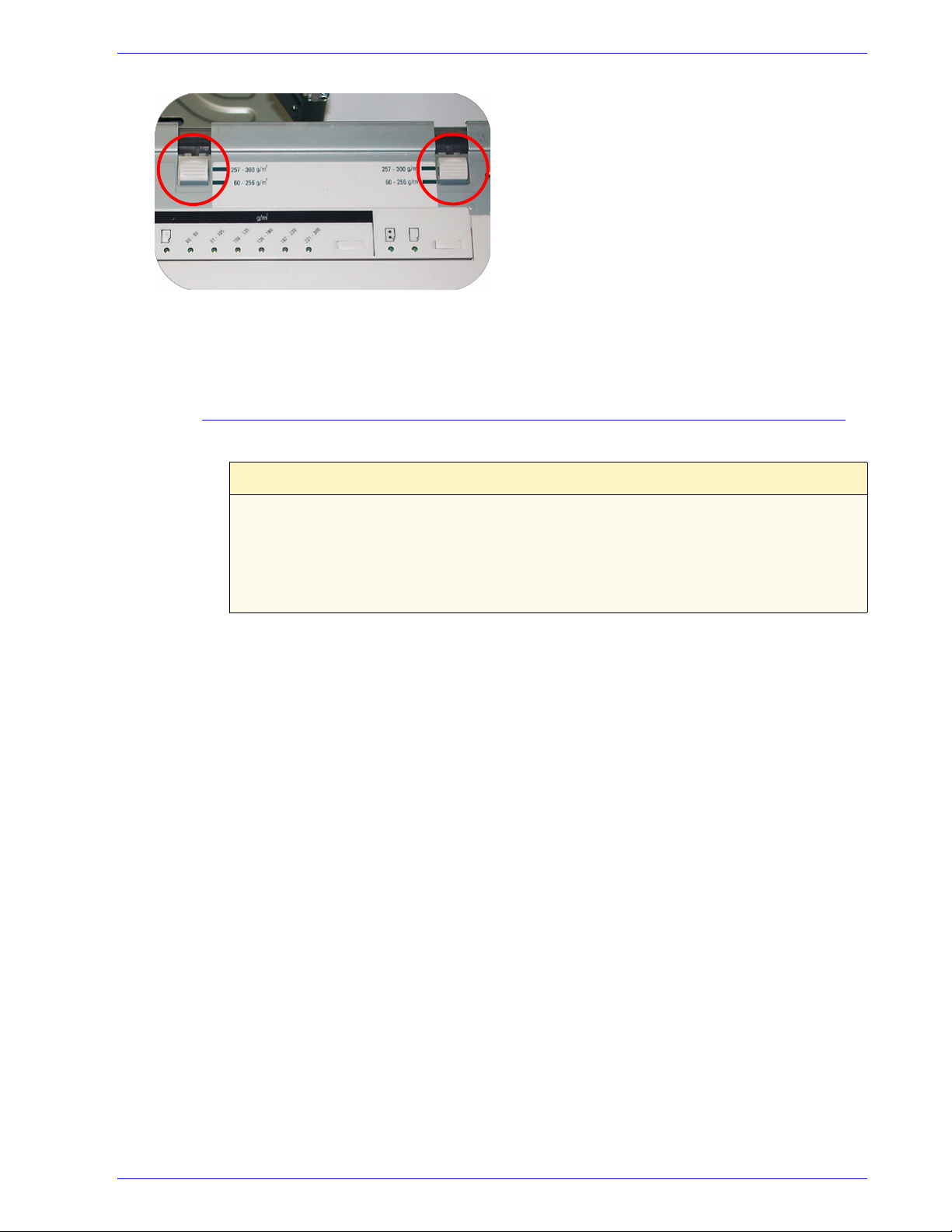
3. Mise en place des supports
Recommandations concernant les magasins
Pour des résultats optimaux, respecter les points suivants :
10. Sélectionner la position des soufflantes du
magasin en fonction du grammage du support
mis en place.
11. Repousser le magasin dans la machine
jusqu'à ce qu'il se bloque en position.
• Ne pas stocker de ramettes de support dans les magasins.
• Ne pas utiliser de support chiffonné, déchiré, courbé ou plié.
• Ne pas mélanger des formats ou grammages différents dans un même
magasin.
3-4
DocuColor 8000AP - Guide de l'utilisateur
Page 21
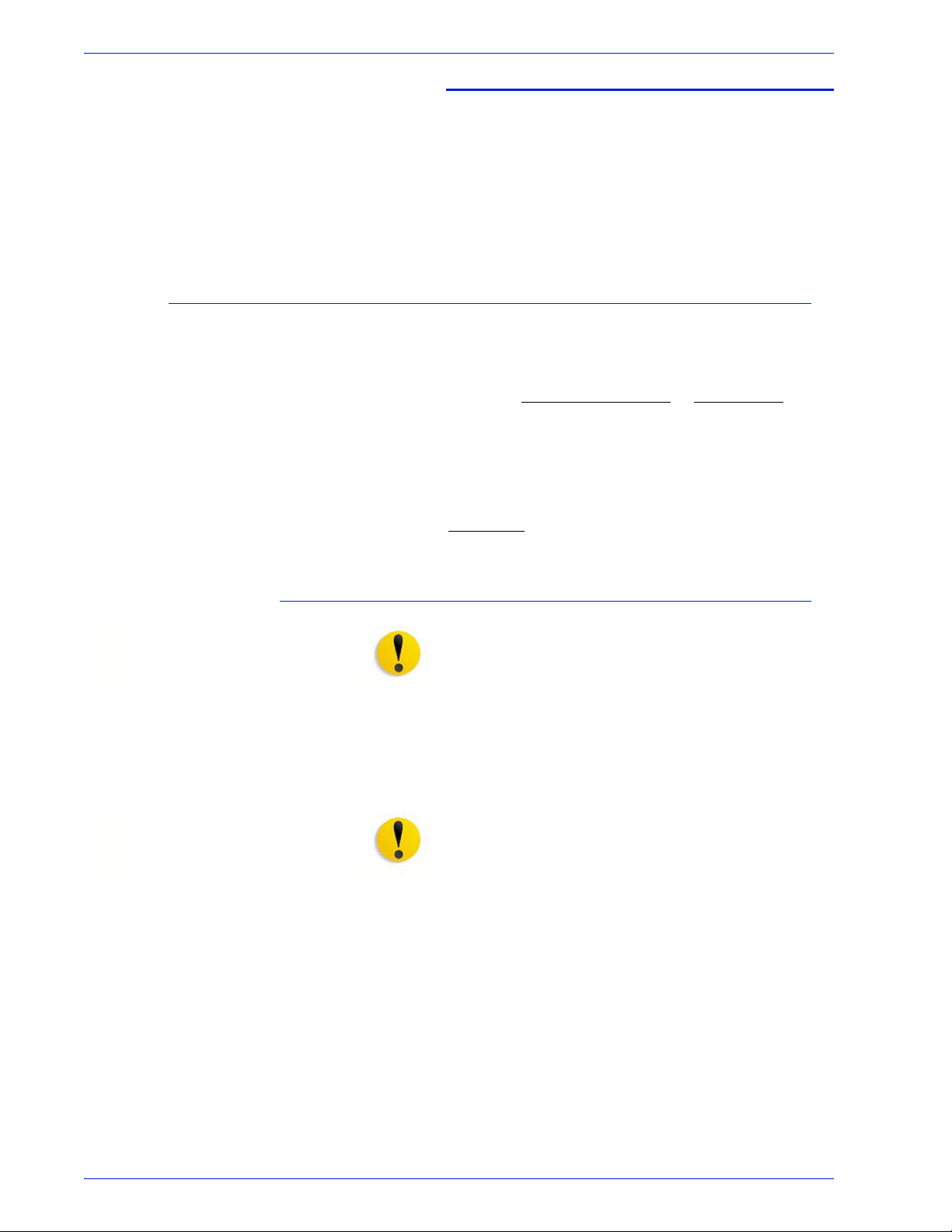
Incidents papier dans la presse
4. Résolution des incidents papier
4. Résolution des incidents
papier
Si un incident se produit, la presse numérique
arrête l'impression et un message s'affiche sur
l'interface utilisateur. Suivre toutes les instructions
affichées dans leur intégralité
indiqué. Se reporter à ce chapitre pour obtenir
d’autres informations et résoudre le problème.
Si l'alimentation est interrompue en cours
d'impression, il est impératif de dégager les zones
situées derrière les portes avant droite et gauche
en dernier
préalable.
. Dégager toutes les autres zones au
et dans l’ordre
Incidents magasin
Attention : Faire attention aux têtes et aux
rouleaux d’alimentation. Ils peuvent être
endommagés s'ils sont incorrectement manipulés.
L'interface utilisateur affiche une animation
indiquant le magasin contenant l'incident.
1. Ouvrir le magasin où l'incident s'est produit.
Attention : Si du papier se déchire, ne pas ouvrir le
magasin. Ouvrir la porte du module de transport ou
la zone de transport du second module
d'alimentation et dégager le papier du module de
transport, avant de tenter d'ouvrir de nouveau le
magasin.
2. Enlever soigneusement tout le support bloqué.
3. Utiliser l'interface utilisateur pour déterminer si
d'autres incidents sont présents et dégager ces
zones.
DocuColor 8000AP - Guide de l'utilisateur
4-1
Page 22
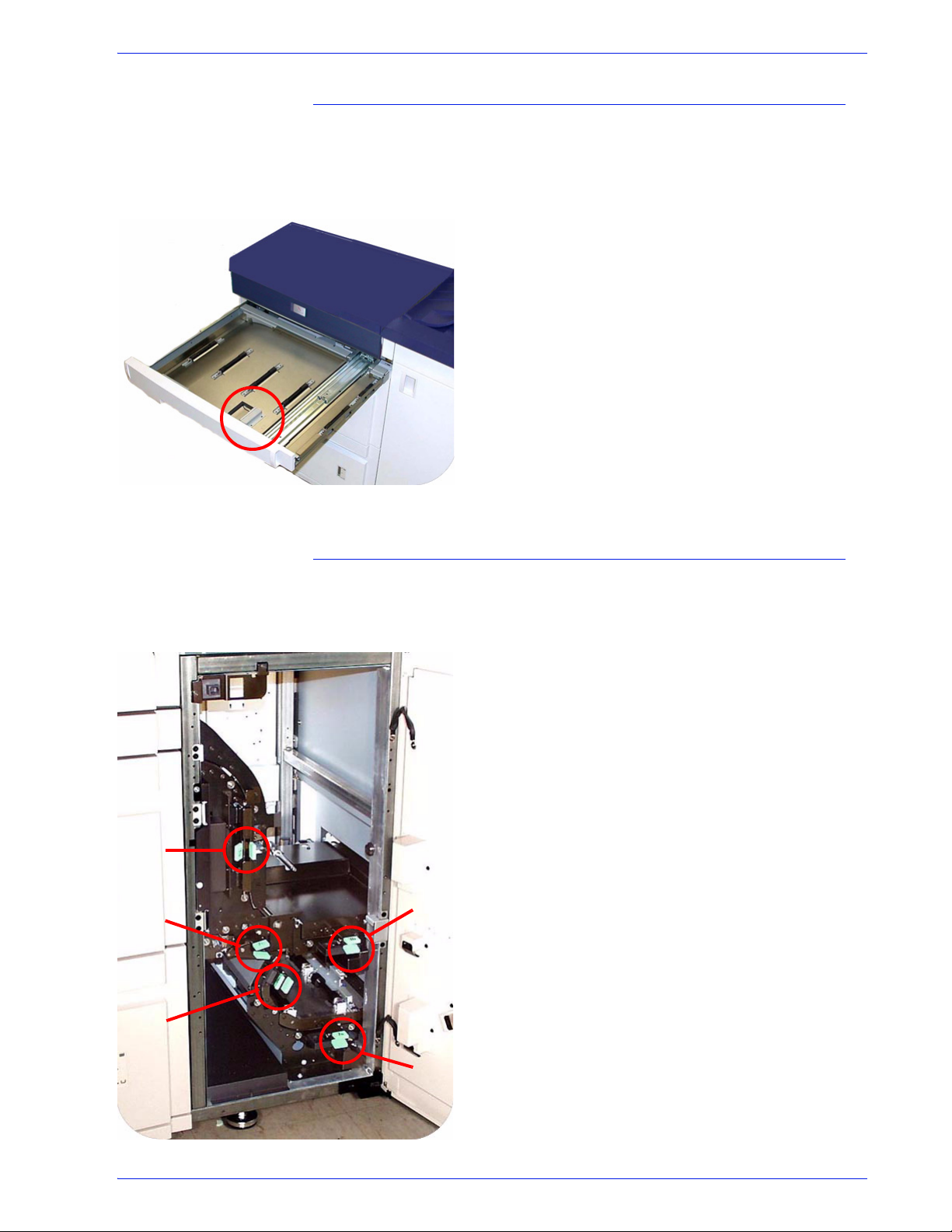
4. Résolution des incidents papier
Incidents dans la zone de transport supérieure
Des incidents se produisent dans cette zone
uniquement lorsque le second module
d’alimentation contenant les magasins 3 et 4 est
connecté.
1. Sortir le tiroir de la zone de transport au-dessus
du magasin 1.
2. Soulever la poignée.
3. Enlever tout le support bloqué.
4. Remettre le tiroir dans sa position d'origine.
5. Suivre les instructions sur l'interface utilisateur
pour dégager d'autres zones ou pour reprendre le
travail d'impression.
3a
7c
Incidents dans le module de transport Cliquer ici pour voir la vidéo
Ouvrir les zones du module de transport qui sont
indiquées sur l'interface utilisateur. Enlever
soigneusement tout le support bloqué.
1. Ouvrir la porte du module de transport.
2. Saisir les poignées vertes 3a et les déplacer vers
la droite.
3. Enlever soigneusement tout le support bloqué.
4. Repositionner les poignées 3a.
5. Lever les poignées vertes 3b.
6. Enlever soigneusement tout support bloqué et
remettre les poignées 3b en position d’origine.
7. Suivre les messages de l’interface utilisateur et,
au besoin, lever les poignées 7a pour enlever tout
3b
support bloqué. Remettre les poignées 7a en
position d’origine.
8. Saisir les poignées 7b et les abaisser vers la
droite. Enlever tout le support bloqué. Remettre les
poignées 7b en position d’origine.
7b
4-2
7a
9. Saisir les poignées 7c et les abaisser vers la
gauche. Enlever tout le support bloqué. Remettre
les poignées 7c en position d’origine.
10. Fermer la porte du module de transport.
11. Suivre les instructions sur l'interface utilisateur
afin de redémarrer le travail d'impression.
DocuColor 8000AP - Guide de l'utilisateur
Page 23
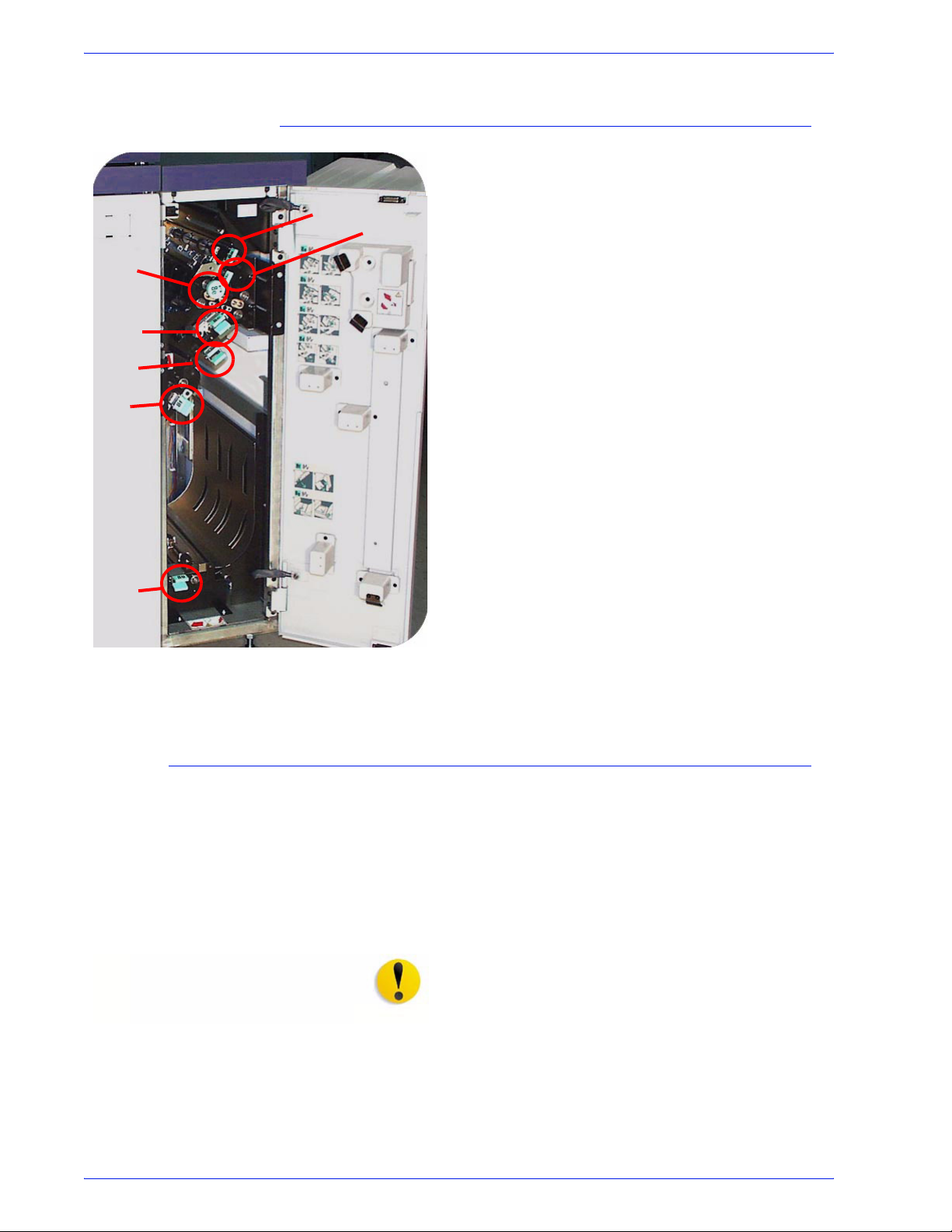
8e
8c
8d
8f
4. Résolution des incidents papier
Incidents dans le module de réception Cliquer ici pour voir la
vidéo
Suivre les instructions sur l'interface utilisateur pour
dégager les incidents de toutes les zones indiquées
dans le module de réception.
8a
8b
Suivre les instructions sur l'interface utilisateur afin
de redémarrer le travail d'impression.
8g
Incidents dans le circuit derrière les portes droite/gauche Cliquer ici pour voir la vidéo
Toujours suivre les instructions sur l'interface
utilisateur pour localiser et dégager les incidents.
REMARQUE : Il est impératif de dégager toutes
les zones d'incidents avant d’ouvrir et de dégager
les zones derrière les portes avant gauche et
droite.
Attention : Faire attention en dégageant les
incidents dans la zone du module four. Ce dernier
est extrêmement chaud et peut causer des
blessures.
DocuColor 8000AP - Guide de l'utilisateur
4-3
Page 24
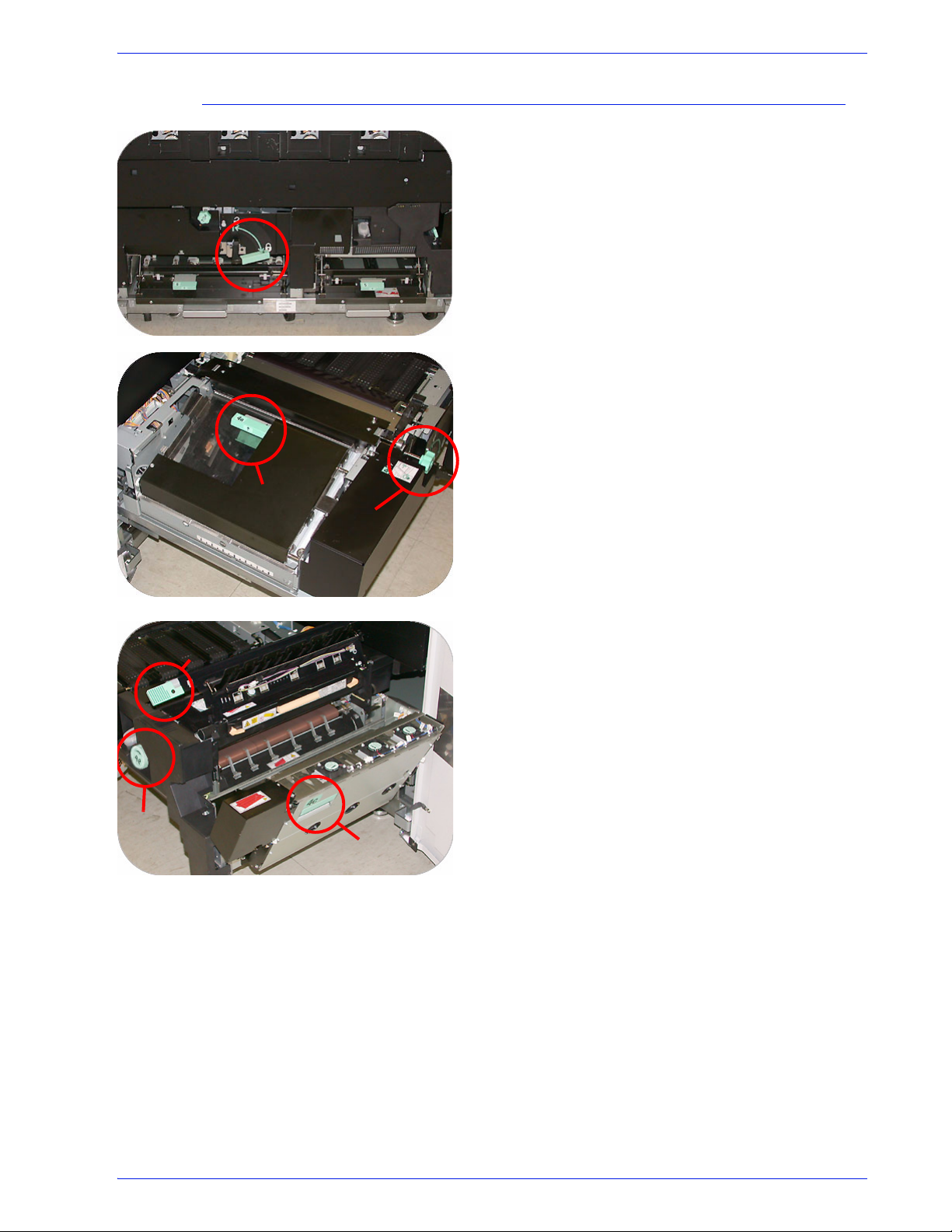
4. Résolution des incidents papier
Incidents dans le circuit derrière les portes droite/gauche
1. Ouvrir les portes avant droite et gauche lorsque
ceci est indiqué par un message de l'interface
utilisateur.
2. Déplacer la poignée 4 dans la direction de la
flèche.
3. Tirer doucement le transport papier pour le sortir,
jusqu'à ce qu'il s’arrête.
4. Lever la poignée 4a et enlever soigneusement
tout le support bloqué, en vérifiant si tous les
morceaux du support déchiré sont retirés. Tourner
la poignée verte 4b pour libérer tout support
bloqué.
5. Repositionner la poignée verte 4a.
4e
4d
4a
4b
4c
6. La zone du module four se trouve sur la droite du
transport papier. Lever la poignée 4c vers le côté
droit et tirer pour ouvrir.
7. Lever la poignée 4d jusqu’à ce qu’elle bloque et
dégager tout le support bloqué. Tourner le bouton
4e dans la direction de la flèche pour dégager tout
support bloqué.
REMARQUE : Une feuille peut parfois s'enrouler
autour du rouleau chauffant. (Le rouleau chauffant
est visible lorsque la poignée 4d est vers le haut.)
NE PAS essayer d’enlever cette feuille car les
doigts décolleurs peuvent être endommagés suite
à cette procédure. Appeler le Centre Services
Xerox pour enlever ce morceau de papier.
4-4
8. Repositionner la poignée verte 4d et fermer la
zone 4c. Vérifier que ces dernières sont fermement
en place.
9. Saisir la poignée 4 et pousser doucement le
transport papier jusqu’à ce qu’il s’arrête. Tourner la
poignée dans la direction de la flèche pour
verrouiller le module en place.
10. Fermer les portes avant droite et gauche.
DocuColor 8000AP - Guide de l'utilisateur
Page 25
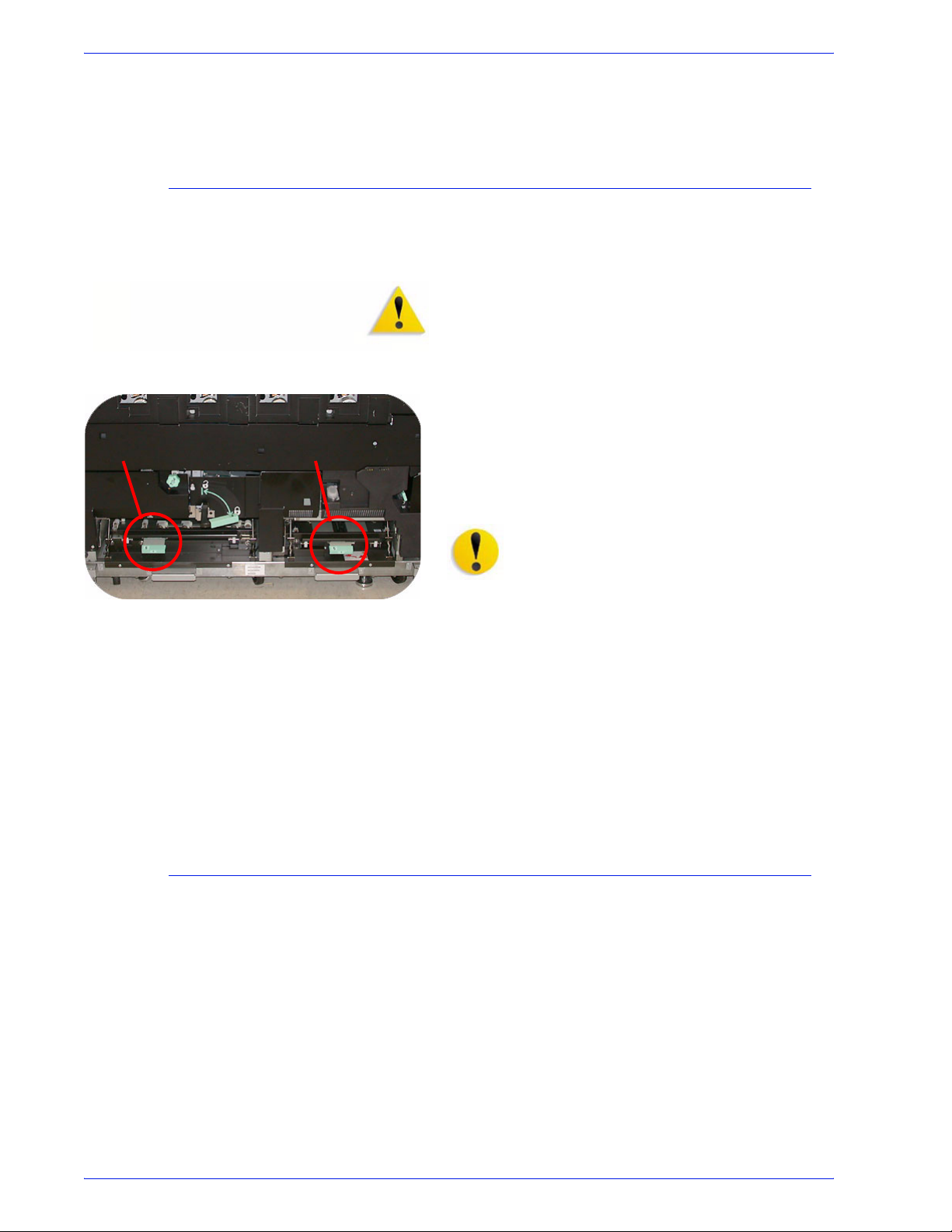
6
4. Résolution des incidents papier
11. Suivre les instructions sur l'interface utilisateur
afin de redémarrer le travail d'impression.
Incidents papier lors de l'impression recto verso
Lors de l'impression recto verso, l'interface
utilisateur indique de dégager les zones suivantes
si un incident se produit.
Avertissement : Faire attention en dégageant les
incidents dans la zone du module four. Ce dernier
est extrêmement chaud et peut causer des
blessures.
1. Ouvrir les portes avant droite et gauche lorsque
ceci est indiqué par un message de l'interface
5
utilisateur.
2. Lever les deux poignées 5 et 6 et dégager le
papier dans ces zones.
Attention : Le support peut se déchirer s'il n’est
pas poussé avant d'être enlevé du dessous du
bord de cette zone.
3. Repoussez le support jusqu'à en voir le bord
avant, puis enlevez-le.
4. Repositionner fermement les poignées 5 et 6.
5. Fermer les portes avant droite et gauche.
6. Suivre les instructions sur l'interface utilisateur
afin de redémarrer le travail d'impression.
Incidents dans le récepteur grande capacité HCS80
Un incident dans le récepteur grande capacité
HCS80 est indiqué par un message sur l’interface
utilisateur de la presse numérique. Suivre les
instructions affichées. L’image sur le panneau de
commande du récepteur grande capacité HCS80
clignote pour indiquer où l’incident s’est produit.
DocuColor 8000AP - Guide de l'utilisateur
4-5
Page 26
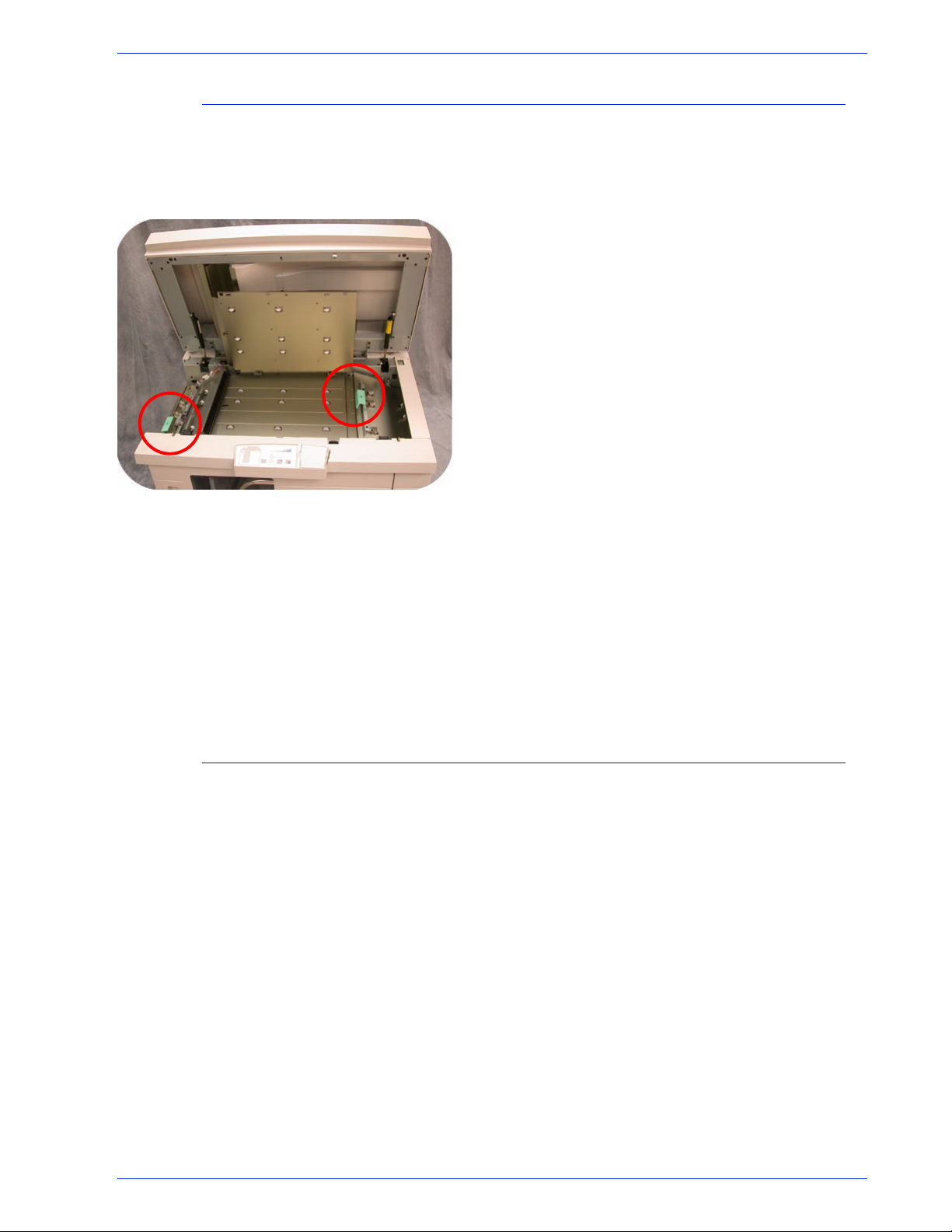
4. Résolution des incidents papier
Incidents dans le circuit de dérivation
Effectuer les étapes suivantes pour dégager
l’incident du récepteur grande capacité HCS80,
dans la zone du circuit de dérivation, et reprendre
l’impression.
1. Enlever le support du bac récepteur.
2. Soulever le panneau supérieur du HCS80.
3. Soulever la poignée ou les poignées vertes
indiquées sur l'interface utilisateur et enlever le
papier dans la zone du circuit de dérivation.
Enlever le papier uniquement dans les zones
indiquées.
4. Fermer toutes les poignées vertes.
5. Fermer le panneau supérieur du récepteur
grande capacité HCS80.
6. Si l’interface utilisateur indique un incident dans
la presse numérique, suivre les instructions à
l’écran pour enlever le papier dans les zones
indiquées. Se reporter à la section Dégagement
d’incident dans le chapitre Résolution de problème
de ce manuel.
7. Suivre les instructions affichées sur l'interface
utilisateur de la presse numérique pour reprendre
l'impression.
Incidents dans les modules de finition (agrafeuse/récepteur grande capacité - HCSS ou standard - CSS)
Un incident dans les modules de finition est indiqué
par un message sur l’écran tactile de la presse
numérique. La zone de l’incident est affichée sur le
panneau de commande du module de finition.
Consulter les étapes suivantes pour savoir
comment dégager un incident.
4-6
DocuColor 8000AP - Guide de l'utilisateur
Page 27
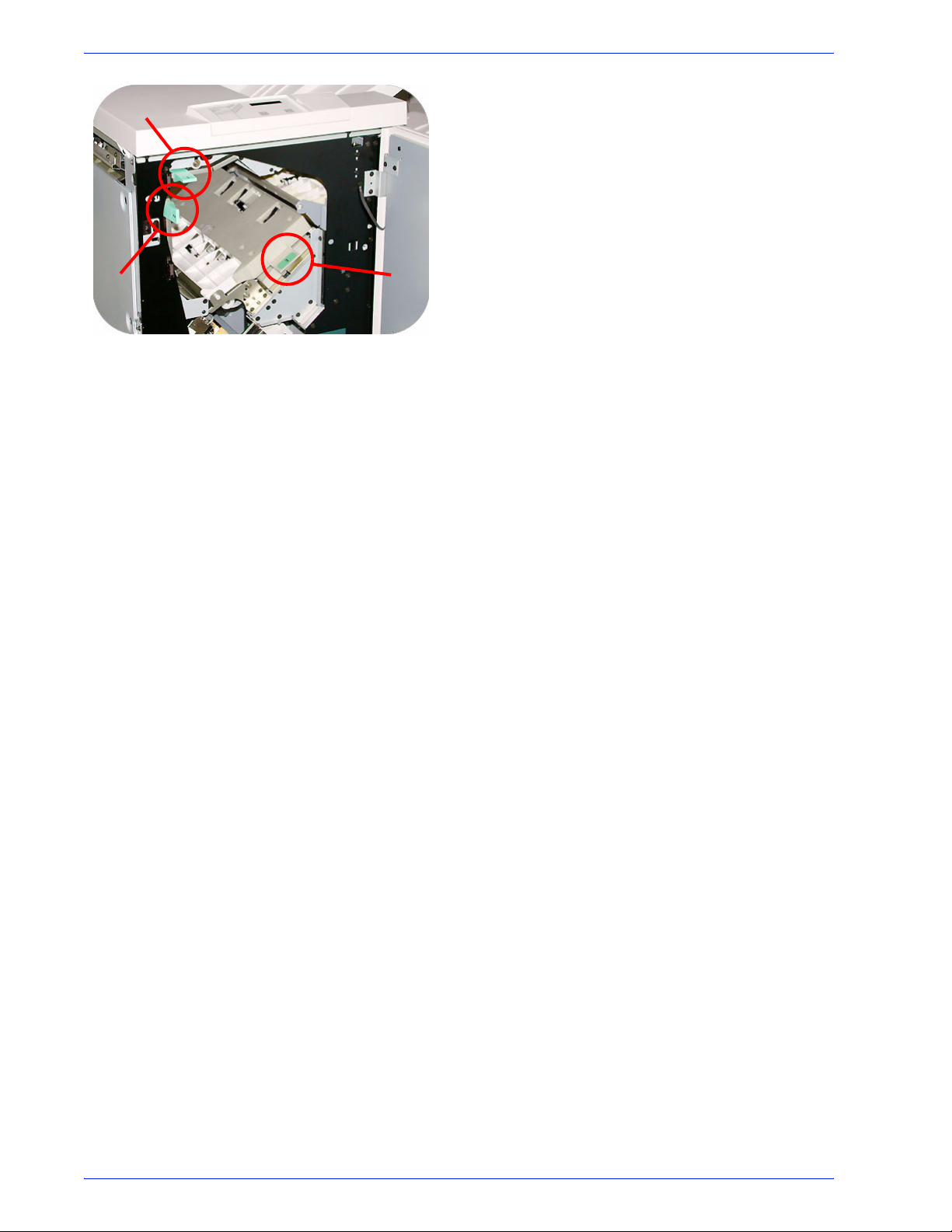
2
1
3
4. Résolution des incidents papier
1. Ouvrir la porte avant du module de finition. Il y a
trois zones d'incident possibles. La poignée 1 va
vers le bas, la poignée 2 va vers la droite et la
poignée 3 va vers le haut.
2. Enlever tout le support bloqué uniquement dans
la zone indiquée sur l’écran tactile et sur l’affichage
du panneau de commande de
l’agrafeuse/récepteur grande capacité HCSS80.
Ne pas enlever de support présent dans d'autres
zones.
3. Repositionner la poignée.
4. Fermer la porte avant du module de finition.
5. Suivre les instructions sur l’écran tactile afin de
redémarrer le travail d’impression.
DocuColor 8000AP - Guide de l'utilisateur
4-7
Page 28
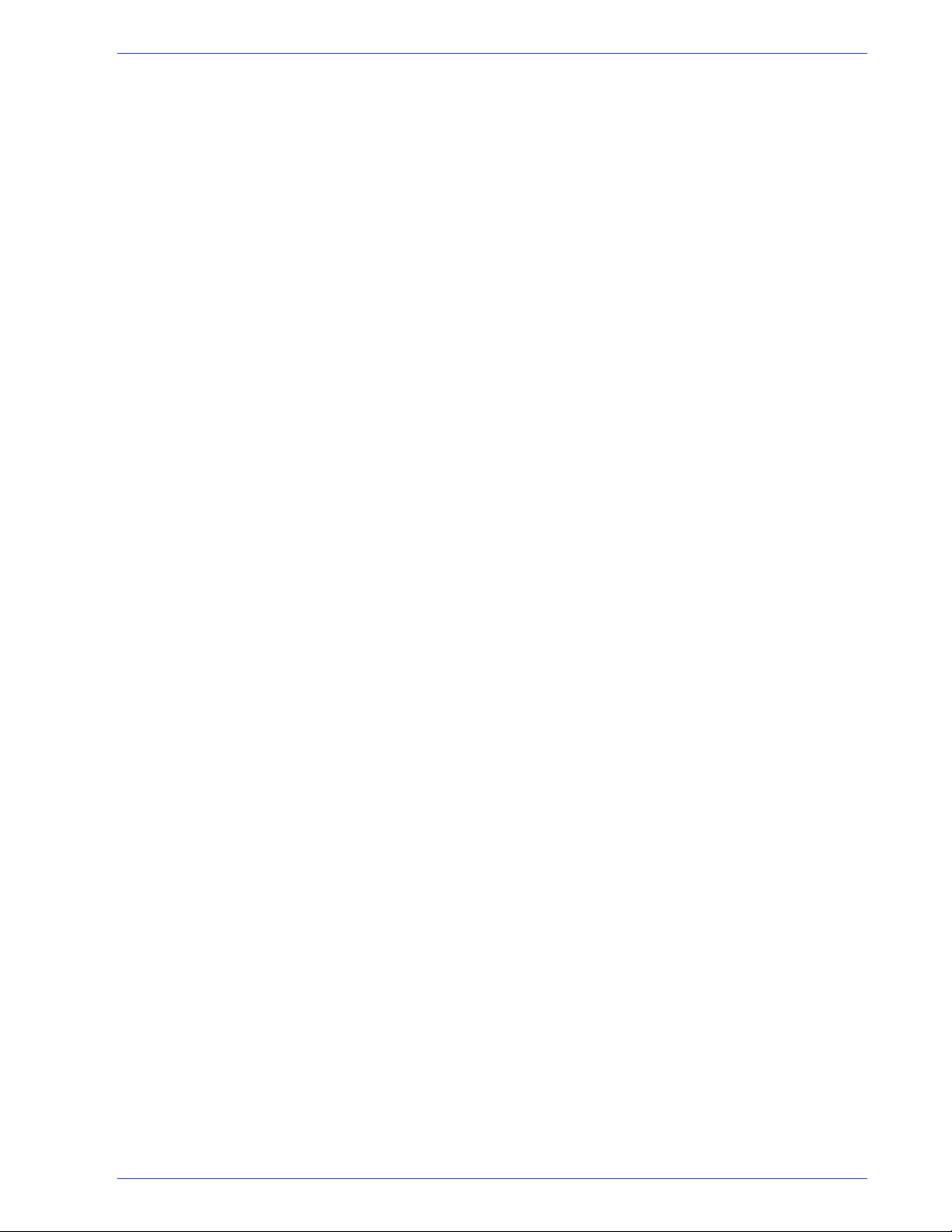
4. Résolution des incidents papier
4-8
DocuColor 8000AP - Guide de l'utilisateur
Page 29
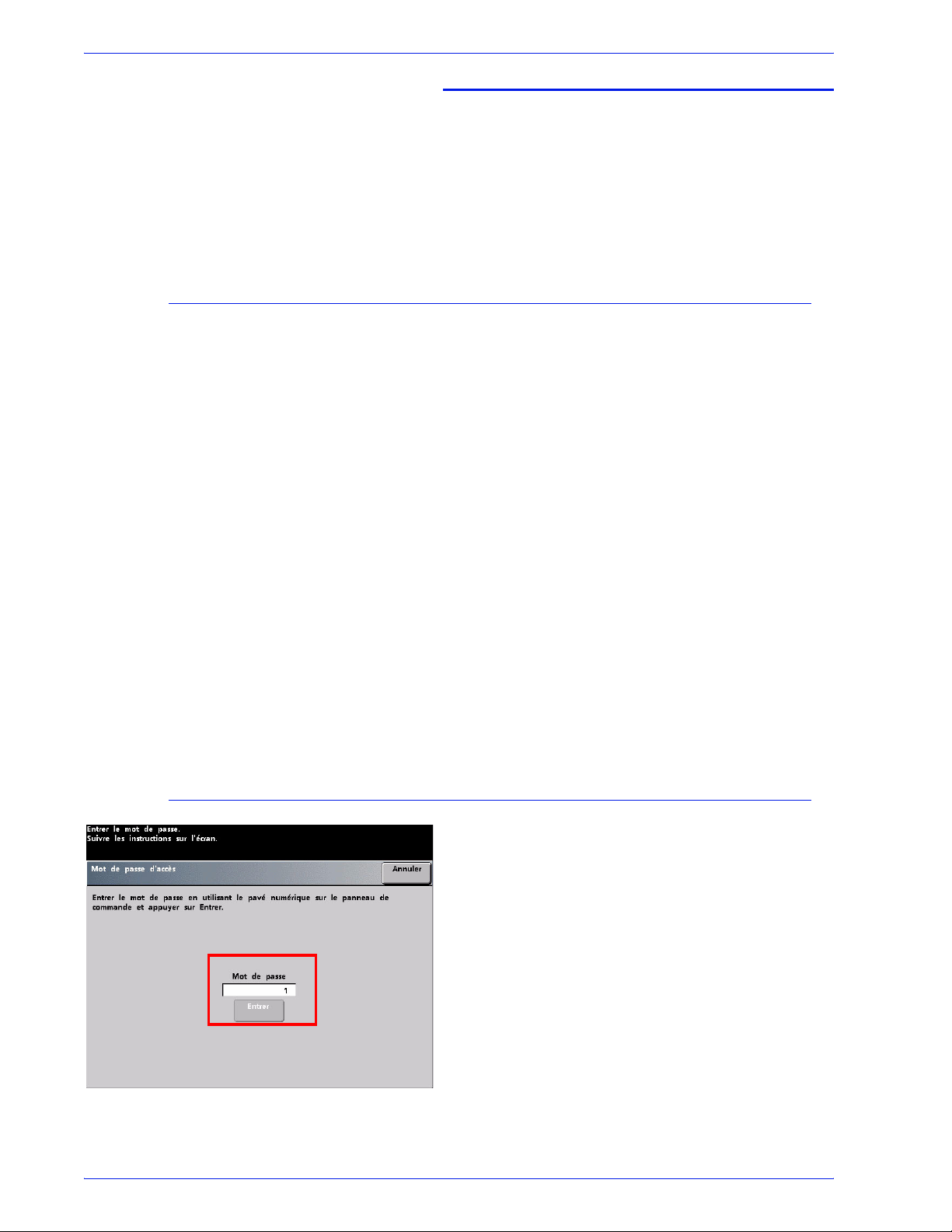
Courbure papier
5. Réglage de la courbure papier
5. Réglage de la courbure
papier
Lorsque le support est soumis à la chaleur, il perd
de l'humidité et se courbe vers la source de
chaleur. Des travaux avec couverture dense
tendent à subir une courbure plus importante en
raison de l'effet de plastification du toner à la
surface du support. Le système tente de réduire
ceci en utilisant des dispositifs mécaniques
appelés détuileurs qui se trouvent dans le circuit
support.
Mode Outils
Cette machine a été conçue avec un système de
contrôle automatique de courbure qui utilise les
informations telles que la couverture sur la page, le
grammage, si le papier est couché ou non couché,
l'humidité et la température ambiantes, afin de
déterminer la pression nécessaire aux différents
détuileurs et de réduire la courbure.
Lorsque la courbure est inacceptable, il est
possible de modifier le réglage des détuileurs.
Cette modification s'effectue en mode Outils.
1. Pour accéder au mode Outils, appuyer sur la
touche Accès du panneau de commande. L’écran
Mot de passe d’accès s’affiche.
2. Entrer le mot de passe à l'aide du pavé
numérique.
3. Appuyer sur le bouton Entrer.
Modena - Guide de l'utilisateur
5-1
Page 30

5. Réglage de la courbure papier
4. Sélectionner la touche Accès aux outils pour
accéder au mode Outils.
5. Appuyer sur l'onglet Valeurs par défaut 2 puis
sur le bouton Réglage du détuileur.
6. Lorsque l'écran de réglage du détuileur s'affiche,
entrer le numéro du magasin utilisé, indiquer si le
support est couché ou non couché et sélectionner
son grammage.
7. Le réglage par défaut (Type de support) pour le
support sélectionné s'affiche (A à D). Le type A est
sélectionné dans l'exemple.
8. Sélectionner un autre réglage et relancer le
travail. Plusieurs essais peuvent être nécessaires
avant d'arriver au réglage approprié.
Remarque : Si aucun des réglages essayés ne
permet de réduire la courbure du papier, se
reporter au Guide du responsable et suivre la
procédure Utilisation des paramètres du
tableau E du détuileur.
5-2
Modena - Guide de l'utilisateur
Page 31

Intercalaires
6. Utilisation d'intercalaires
6. Utilisation
d'intercalaires
Les intercalaires répertoires peuvent être
placés dans les magasins, comme format
non standard.
1. Placer des intercalaires au format 228 x
279 mm (9 X 11) dans le magasin, le bord
court sans onglet doit être le bord d'attaque.
Remarque : En cas d'incident, aucune reprise
automatique n'est possible. La reprise devra
s'effectuer manuellement.
2. Appuyer sur le bouton pour sélectionner le
grammage correspondant aux intercalaires.
Le voyant vert correspondant s'allume pour
indiquer la sélection.
3. Appuyer sur le bouton approprié, Non
standard ou Standard, à l'avant du magasin.
Le voyant vert correspondant s'allume pour
indiquer la sélection.
Standard
Non standard
DocuColor 8000AP - Guide de l'utilisateur
6-1
Page 32

6. Utilisation d'intercalaires
Couché
4. Appuyer sur le bouton Couché ou Non
couché. Le voyant vert correspondant
s'allume pour indiquer la sélection.
Non couché
5. Accéder au mode Outils : Appuyer sur la
touche Accès du panneau de commande.
L’écran Mot de passe d’accès s’affiche.
6. Entrer le mot de passe à l'aide du pavé
numérique.
7. Appuyer sur le bouton Entrer.
8. Sélectionner la touche Accès aux outils
pour accéder au mode Outils.
9. Appuyer sur le bouton Format non
standard.
10. Sélectionner le magasin approprié et à
l'aide des boutons fléchés, entrer 296 mm (11
po) dans le champ X et 223,5 mm (9 po) dans
le champ Y.
6-2
11. Lancer le travail.
DocuColor 8000AP - Guide de l'utilisateur
Page 33

7. Réglage de productivité
7. Réglage de productivité
La productivité de la presse numérique dépend de
la vitesse continue de la réception du support,
mesurée en impressions par minute (ppm). La
vitesse continue dépend du format, du grammage
du support et de la température du module four.
Utiliser ce réglage pour optimiser la vitesse de
rendement pour les types de supports utilisés le
plus souvent.
Les options Réglage de productivité sont indiquées
et expliquées sur l'illustration ci-contre :
Grammage support simple : Ce réglage optimise
la vitesse de rendement pour les grammages
légers et lourds, selon la plage de grammage
définie dans le magasin.
Grammages supports mixtes : Ce réglage
optimise la vitesse de rendement des travaux
d'impression utilisant des grammages supports
mixtes provenant de différents magasins.
Tous grammages - Vitesse nominale Ce réglage
utilise la même vitesse nominale quel que soit le
grammage du support. Le degré de brillant peut
paraître inférieur sur les supports de fort
grammage. Plus de brillant est requis, imprimer le
travail avec le réglage Grammage support
simple.
DocuColor 8000AP - Guide de l'utilisateur
7-1
Page 34

7. Réglage de productivité
Modification du réglage de productivité
1. Accéder au mode Outils : Appuyer sur la touche
Accès du panneau de commande. L’écran Mot de
passe d’accès s’affiche.
2. Entrer le mot de passe à l'aide du pavé
numérique.
3. Appuyer sur le bouton Entrer.
4. Sélectionner la touche Accès aux outils pour
accéder au mode Outils.
5. Appuyer sur le bouton Réglage de productivité.
6. Sélectionner le réglage voulu.
7-2
7. Sélectionner Fermer.
Tous les travaux seront imprimés avec ce réglage
tant qu'il reste inchangé dans le mode Outils.
DocuColor 8000AP - Guide de l'utilisateur
Page 35

Accessoires en option
8. Accessoires en option
8. Accessoires en option
Les accessoires décrits ici sont les suivants :
• Magasins 3 et 4
• Récepteur grande capacité 80 (HCS80)
• Agrafeuse/récepteur grande capacité 80
(HCSS80)
• Agrafeuse récepteur commune
Magasins 3 et 4 (Second module d’alimentation)
Magasin 3
Magasin 4
Le second module d'alimentation est un
périphérique en option contenant les magasins 3 et
4. Ce module a la même capacité et accepte les
mêmes types de supports que le premier module
contenant les magasins 1 et 2.
Ses spécifications et son fonctionnement sont
identiques à ceux du premier module. (Magasins 1
et 2)
DocuColor 8000AP - Guide de l'utilisateur
8-1
Page 36

8. Accessoires en option
Récepteur grande capacité 80 (HCS80)
Présentation
Panneau de commande
Bac récepteur / chariot de réception
Bac supérieur
Circuit de
dérivation
Bac supérieur
Le récepteur grande capacité HCS80 est un
périphérique en option qui permet de recevoir les
tirages empilés et décalé dans un bac récepteur. Il
se fixe sur le côté droit de la presse numérique et
remplace le bac à décalage.
Les feuilles sont envoyées dans le bac supérieur :
• lorsqu'elles sont purgées après un incident
papier ;
• lorsque le bouton Jeu exemple est
sélectionné ;
• lorsque le bac supérieur est sélectionné pour
la réception ;
• lorsqu'il s'agit d'étiquettes.
Bac récepteur / chariot de réception
Les jeux assemblés sont envoyés dans le bac
récepteur installé sur un chariot de réception.
8-2
DocuColor 8000AP - Guide de l'utilisateur
Page 37

Circuit de dérivation
8. Accessoires en option
Le module de dérivation (requis uniquement en
cas d'installation d'un second module de
réception) achemine les jeux assemblés jusqu'au
module de finition ou l'autre HCS80 installé en
les faisant passer par le HCS80.
Si la configuration du système possède deux
récepteurs, le circuit de dérivation du second
récepteur n'est pas disponible.
DocuColor 8000AP - Guide de l'utilisateur
8-3
Page 38

8. Accessoires en option
Identification des éléments
8.
7.
2.
6.
Panneau de commande du HCS80
1 Voyant prêt
Le voyant Prêt clignote au cours de l’initialisation et
reste allumé lorsque le récepteur grande capacité
HCS80 est utilisé ou est en mode d’attente.
2 Bouton Jeu exemple
Appuyer sur ce bouton pour que le récepteur
grande capacité HCS80 envoie le jeu assemblé
suivant au bac supérieur.
3 Bouton Vider
Appuyer une fois pour abaisser le bac récepteur et
déverrouiller la porte avant.
4 Voyant Vider
S'illumine lorsque le bac récepteur a atteint la
position basse et lorsque la porte avant du
récepteur peut être ouverte.
9.
1.
3.
4.
5.
10.
5 Voyant Attendre
Clignote lorsque le bac récepteur se déplace vers
le haut ou vers le bas.
6 Affichage du code d'erreur
Affiche un code lorsqu'une erreur se produit dans
le récepteur grande capacité HCS80. Se reporter
au tableau des codes d'erreur du récepteur grande
capacité avancé dans la section Résolution
d'incident de ce chapitre.
7 Zone d'incident du bac supérieur
Clignote lorsqu'un incident s'est produit.
8 Zone d'incident du circuit de dérivation
Clignote lorsqu'un incident s'est produit.
9 Zone d'incident du bac récepteur
Clignote lorsqu'un incident s'est produit ou si la
porte est ouverte.
10 Clavier du HCS80
8-4
DocuColor 8000AP - Guide de l'utilisateur
Page 39

8. Accessoires en option
Ventilateur de refroidissement du HCS80
Le récepteur HCS80 est équipé d'un ventilateur de
refroidissement qui peut être mis sous tension ou
hors tension selon le besoin. Le ventilateur de
refroidissement est situé dans la porte avant :
Activer uniquement le ventilateur de
refroidissement lorsqu'un support de grammage
supérieur ou égal à 120 g/m
Se rappeler d'éteindre le ventilateur une fois les
travaux terminés et lorsqu'un support de grammage
2
inférieur à 120 g/m
(80 lbs) est utilisé.
2
(80 lbs) est utilisé.
DocuColor 8000AP - Guide de l'utilisateur
8-5
Page 40

8. Accessoires en option
Vider le bac du récepteur du HCS80
Suivre la procédure ci-après pour vider le bac du
récepteur lorsqu'il est plein ou récupérer un travail
terminé.
1. Appuyer sur le bouton Vider sur le panneau de
commande du récepteur. Le voyant Attendre
clignote jusqu'à ce que le bac du récepteur atteigne
la position basse.
2. Ouvrir la porte avant lorsque le voyant Vider
s'allume.
3. Positionner la barre de sécurité au-dessus du
papier empilé.
4. Sortir directement le chariot de réception.
Enlever la barre de sécurité.
5. Enlever le papier du bac récepteur.
6. Repousser le chariot vide dans le récepteur
grande capacité HCS80.
7. Positionner la barre de sécurité sur la zone fixe
dans le récepteur grande capacité avancé HCS80.
8. Fermer la porte. Le bac remonte en position de
fonctionnement.
8-6
DocuColor 8000AP - Guide de l'utilisateur
Page 41
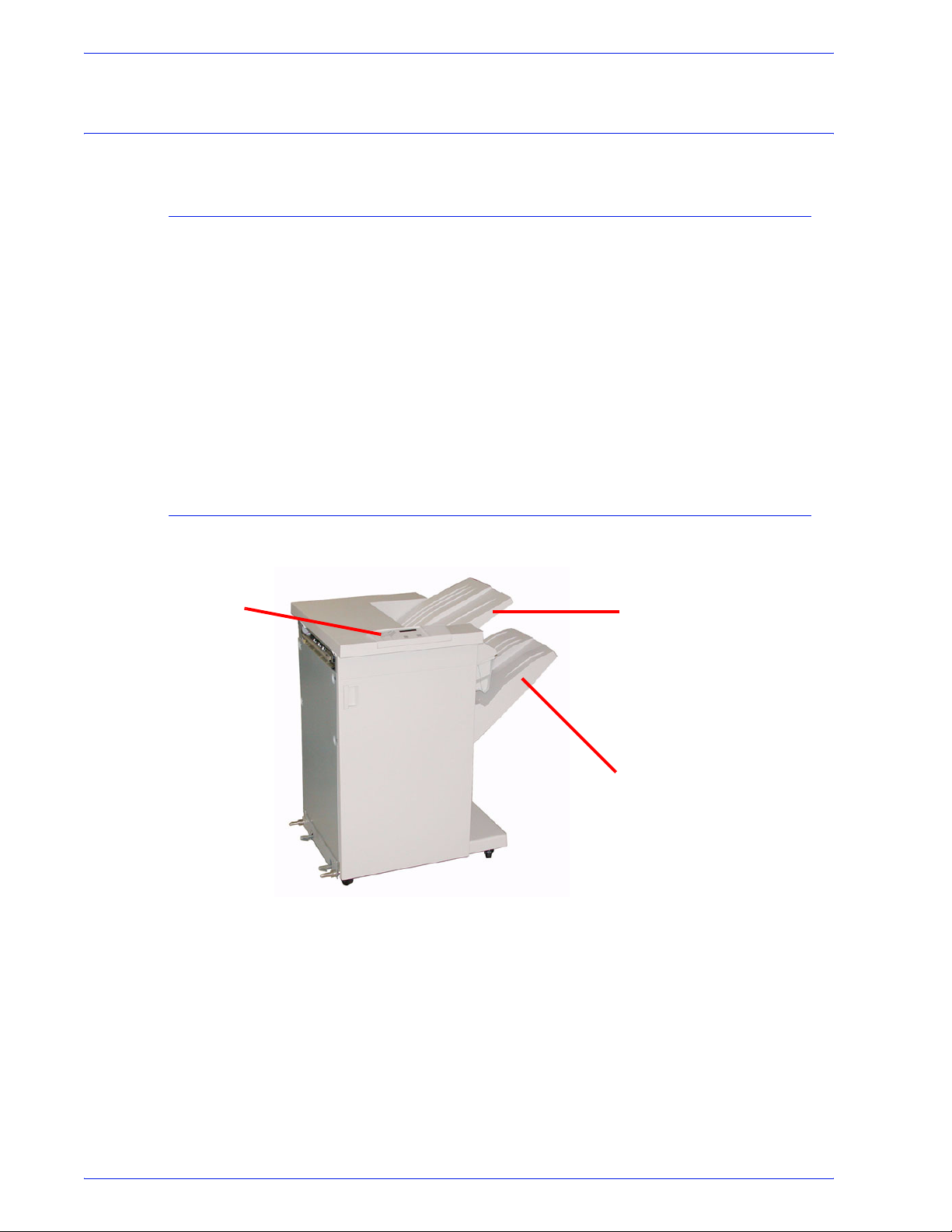
Agrafeuse/récepteur grande capacité 80 (HCSS80) et Agrafeuse récepteur commune (CSS)
Présentation
Ces deux modules de finition installés en option
permettent de recevoir les jeux empilés et
proposent des fonctions de décalage et
d'agrafage un ou deux points.
Ils doivent être fixés sur le côté droit de la presse
numérique à la place du bac à décalage. Le
mode Décalage permet de séparer les jeux
empilés envoyés au bac récepteur. Les
impressions peuvent également être envoyées
au bac supérieur (sans agrafage).
8. Accessoires en option
Identification des éléments
Panneau
de commande
Bac
supérieur
Bac à décalage de
l'agrafeuse/
récepteur
DocuColor 8000AP - Guide de l'utilisateur
8-7
Page 42

8. Accessoires en option
Panneau de commande
4.
5.
1.
2.
3.
1 Voyant prêt
Le voyant Prêt clignote lorsque la presse
numérique est initialisée. Il est constant lorsqu'elle
est utilisée ou en attente.
2 Voyant Agrafes
Le voyant Agrafes clignote lorsque le niveau
d'agrafes est bas. Il est constant lorsque la réserve
d'agrafes est vide.
3 Pavé numérique
Le pavé numérique, incluant le bouton C, est utilisé
uniquement par le technicien du Centre Services
Xerox.
4 Affichage des messages
Indique les codes d'erreur.
Circuit papier
Panneau de commande
Bac supérieur
5 Voyant Incident
Cette zone s’allume pour indiquer l’emplacement
d’un incident dans l’agrafeuse/récepteur HCSS80.
Alors que le support entre dans
l’agrafeuse/récepteur grande capacité, il est amené
au bac supérieur ou au bac à décalage de
l’agrafeuse récepteur, selon les sélections
effectuées.
La cartouche d'agrafes peut être remplacée par
l'utilisateur.
Cartouche d’agrafes
Bac à décalage de l'agrafeuse/récepteur
8-8
DocuColor 8000AP - Guide de l'utilisateur
Page 43

Fonctionnement
• Ces modules de finition ne peuvent pas agrafer
des travaux comportant des supports multiformats.
• L'empilage des travaux sur supports multiformats peut ne pas s'effectuer correctement.
• En cas d’incident, ne dégager le papier que
dans les zones indiquées sur le panneau de
commande de l’agrafeuse/récepteur grande
capacité. Dégager uniquement les zones
indiquées sur le panneau de commande du
module de finition.
Conseils pour l'agrafage
Il existe trois options pour l'agrafage :
• Agrafage simple - Position 1 : le module de
finition place une agrafe dans l'angle supérieur
gauche des jeux DPC ou DGC.
8. Accessoires en option
Vider les modules de finition
• Agrafage simple - Position 2 :
L'agrafeuse/récepteur commune place une
agrafe dans l'angle inférieur gauche des jeux
DPC uniquement
• Deux agrafes : Le module de finition place
deux agrafes de part et d'autre du centre du
bord à agrafer.
Pour une qualité optimale, il est conseillé de vider
le module au bout de 50 jeux s'il s'agit de jeux de
moins de quatre feuilles ou sur support de faible
grammage, ou lorsque la courbure des jeux
empêche ces derniers de sortir du module.
Lorsque le bac récepteur est plein, un code
d’erreur 112-550 s'affiche sur le module de finition.
L’écran tactile de la presse numérique affiche
également le message « Vider le bac principal du
module de finition ».
.
DocuColor 8000AP - Guide de l'utilisateur
L'empilement des feuilles se poursuit dans le bac
récepteur après l’affichage du message, mais les
feuilles excédentaires risquent de ne pas être
empilées correctement. Pour une performance
optimale, vider le bac au bout de 2 000 feuilles.
8-9
Page 44

8. Accessoires en option
Mise en place d'agrafes Cliquer ici pour voir la vidéo
1. Ouvrir la porte avant.
2. Pousser le levier jaune vers le bas avec la main
gauche.
3. Saisir la poignée grise sur l’unité de cartouche et
la tirer vers soi jusqu’à ce qu’elle s’arrête. Relâcher
le levier jaune, la cartouche se positionne.
4. Prendre la cartouche d'agrafes jaune et la tirer
vers soi. Toute l'unité se déplace vers l'avant, puis
seule la cartouche d'agrafes sort librement de
l'unité.
8-10
5. Introduire une nouvelle cartouche dans l'unité et
la pousser fermement jusqu'à entendre le déclic de
mise en place.
DocuColor 8000AP - Guide de l'utilisateur
Page 45

8. Accessoires en option
6. Pousser la cartouche dans le module
d'agrafage.
7. Pousser le levier jaune vers le bas et l'unité de
cartouche bascule automatiquement en position.
DocuColor 8000AP - Guide de l'utilisateur
8-11
Page 46

8. Accessoires en option
Désolidariser l'agafeuse/récepteur
1. Ouvrir la porte avant de l'agrafeuse/récepteur.
2. Tirer le levier vers soi et le maintenir en position
tout en éloignant un peu (25,4 mm, 1 pouce)
l'agrafeuse/récepteur de la presse. Relâcher le
levier et continuer à déplacer l'agrafeuse/récepteur
aussi loin que nécessaire.
8-12
DocuColor 8000AP - Guide de l'utilisateur
Page 47

9. Entretien, maintenance et remplacement des consommables
9. Entretien, maintenance et
remplacement des
consommables
Nettoyage de la presse numérique Cliquer ici pour voir la vidéo
Si les surfaces extérieures nécessitent un
nettoyage, humidifier un papier essuie-tout ou un
chiffon doux et propre avec un liquide non abrasif
comme un nettoyant pour vitre ou de l'eau.
Avertissement : Ne pas utiliser d'autre produit de
nettoyage ou de solvant sur la presse numérique
qui pourrait altérer ou éventuellement écailler la
peinture.
Avertissement :NE PAS vaporiser ou verser de
liquide directement dans les magasins. Toujours
appliquer le liquide sur le chiffon en premier lieu.
Nettoyage de l'écran tactile de l'interface utilisateur
Nettoyer l’écran tactile de l'interface utilisateur au
cours du cycle de préchauffage de la presse
numérique, en début de journée. Enlever toute
poussière et trace de doigts, en essuyant l'écran
avec un chiffon propre, anti-pelucheux.
Attention : Pour éviter tout dommage, ne pas
utiliser de produit de nettoyage ou d’eau sur l’écran
tactile.
DocuColor 8000AP - Guide de l'utilisateur
9-1
Page 48

9. Entretien, maintenance et remplacement des consommables
Nettoyage des corotrons Cliquer ici pour voir la vidéo
Les corotrons doivent être nettoyés tous les jour et
au bout de 5 000 impressions.
1. ouvrir les portes avant et sortir délicatement la
baguette de nettoyage de chaque corotron puis la
repousser en place.
Lorsque tous les corotrons sont nettoyés, suivre les
indications affichées sur l'interface utilisateur pour
enregistrer la tâche.
Si la baguette de corotron n'est pas correctement
remise en place, l'interface utilisateur affichera le
message suivant : Repositionner l'unité de
corotron.
Attention : En cas de problème lors du nettoyage
du tampon ou de la remise en place de la baguette
et/ou si l'écran ci-dessus reste affiché, appeler le
Centre Services Xerox pour assistance.
2. Une fois les baguettes de nettoyage de tous les
corotrons correctement en place dans l'unité,
l'interface utilisateur affiche l'écran Contact de
sécurité ouvert. Fermer les portes avant.
9-2
DocuColor 8000AP - Guide de l'utilisateur
Page 49

9. Entretien, maintenance et remplacement des consommables
3. Lorsque la procédure de nettoyage est terminée
et que les portes sont fermées, l'écran
Maintenance du corotron de charge s'affiche.
Sélectionner un ou plusieurs corotrons en touchant
le bouton correspondant (Cyan, Magenta, Jaune,
Noir).
4.Sélectionner le bouton Nettoyage.
5. Sélectionner Oui.
Remarque : Une fois incrémenté, le compteur d'un
corotron n'est plus sélectionnable.
6. Sélectionner le bouton Fermer pour terminer la
procédure de nettoyage.
DocuColor 8000AP - Guide de l'utilisateur
9-3
Page 50

9. Entretien, maintenance et remplacement des consommables
Nettoyage des zones du transport de support et du module four Cliquer ici pour voir la vidéo
Avertissement : Si la presse numérique est mise
sous tension et si le module four est chaud, mettre
la machine hors tension et laisser le module four
refroidir pendant 15 minutes.
1. Ouvrir les portes avant et sortir le tiroir de
transport au moyen de la poignée 4.
2. Nettoyer la zone de chute avec l'un des chiffons
anti-pelucheux fournis avec la presse numérique.
(Numéro de référence Xerox : 19K03610)
3. Nettoyer les courroies du transport horizontal et
la zone correspondante avec l'un des chiffons antipelucheux fournis avec la presse numérique.
(Numéro de référence Xerox : 19K03610)
Remarque : Faire tourner les courroies de gauche
à droite pendant le nettoyage. Utiliser le chiffon
pour ce faire pour éviter de laisser des traces de
graisse ou des salissures qui pourraient provoquer
des incidents papier.
4. Nettoyer les détecteurs avec l'un des chiffons
anti-pelucheux fournis avec la presse numérique.
(Numéro de référence Xerox : 19K03610)
9-4
5. Refermer le tiroir du transport de support.
DocuColor 8000AP - Guide de l'utilisateur
Page 51

9. Entretien, maintenance et remplacement des consommables
Remplacement des consommables
Un message est affiché sur l'interface utilisateur
lorsqu'un consommable doit être remplacé
prochainement. Un autre message s'affiche
lorsque le remplacement doit s'effectuer
immédiatement. Dans ce cas, la presse numérique
ne pourra pas fonctionner tant que l'élément n'est
pas remplacé.
Remplacement d'une cartouche de toner Cliquer ici pour voir la vidéo
Remplacer la cartouche de toner lorsque le
message correspondant s'affiche sur l'interface
utilisateur.
1. Placer une toile de protection sur le sol, sous le
compartiment de toner et ouvrir la porte du
compartiement.
2. Faire tourner la cartouche de toner pour
l'amener sur le symbole de déverrouillage.
3. Sortir la cartouche vide et la mettre au rebut.
Remarque : Avant d'installer la nouvelle cartouche,
la secouer vigoureusement pour bien répartir le
toner agrégé à l'intérieur.
4. Pour mettre en place la nouvelle cartouche,
l'introduire dans le compartiment par l'extrêmité
marquée d'une flèche et la pousser à fond.
DocuColor 8000AP - Guide de l'utilisateur
9-5
Page 52

9. Entretien, maintenance et remplacement des consommables
5. Faire tourner la cartouche pour l'amener sur le
symbole de verrouillage.
Ajout d'huile de four Cliquer ici pour voir la vidéo
Ajouter de l'huile de four lorsqu'un message à cet
effet s'affiche sur l'interface utilisateur.
1. Ouvrir la porte avant droit et pacer une toile de
protection sur le sol.
2. Ouvrir le capuchon du réservoir.
3. Placer le bouchon de remplissage à embout sur
le flacon d'huile de four pour rajouter de l'huile dans
le réservoir.
9-6
DocuColor 8000AP - Guide de l'utilisateur
Page 53

9. Entretien, maintenance et remplacement des consommables
4. Ne dépasser pas le repère MAX.
5. Replacer le capuchon du réservoir et refermer la
porte avant droit.
Remplacement du flacon de récupération de toner Cliquer ici pour voir la vidéo
Remplacer le flacon de récupération de toner
lorsqu'un message à cet effet s'affiche sur
l'interface utilisateur.
Ce flacon se trouve dans un compartiment situé en
bas, à l'arrière du module de réception.
1. Ouvrir la porte du compartiment et sortir le
flacon.
2. Utiliser le bouchon situé sur le côté du flacon
pour reboucher ce dernier avant de le mettre au
rebut selon les réglementations locales.
DocuColor 8000AP - Guide de l'utilisateur
3. Installer le nouveau flacon et refermer la porte.
9-7
Page 54

9. Entretien, maintenance et remplacement des consommables
Remplacement d'un corotron
Quand remplacer un corotron de charge
Contrairement à d'autres consommables de la
presse numérique, aucun message "Remplacer le
corotron" ne s'affiche sur l'interface utilisateur. Une
unité de corotron doit être remplacée uniquement
lorsqu'un défaut de qualité d'image, tel que la
formation de lignes ou d'un arc en ciel, est constaté
à l'impression. L'écran de l'onglet Maintenance
affiche un triangle jaune ou un cercle rouge
lorsqu'un nombre pré-déterminé d'impressions
utilisant une unité de corotron a été effectué.
Ignorer ces symboles et continuer à utiliser le
corotron jusqu’à l'apparition de lignes sur les
impressions.
Quel corotron de charge remplacer
Si des rayures ou des bandes de couleur
apparaissent en travers des impressions, une unité
de corotron de charge doit être remplacée. Pour
déterminer quelle unité doit être remplacée,
récupérer et imprimer le fichier nommé Corotron
Test.pdf du CD de la documentation client.
L'impression présente des bandes dans la barre de
couleur du corotron qui doit être remplacé. L’effet
de lignes de plusieurs bandes de couleurs signifie
que plusieurs corotrons doivent être remplacés.
9-8
DocuColor 8000AP - Guide de l'utilisateur
Page 55

9. Entretien, maintenance et remplacement des consommables
Exemples de bandes
Les exemples suivants de test d’impression
indiquent l’effet de lignes dans la barre de couleur
du corotron devant être remplacé et dans la barre 3
couleurs. La barre 3 couleurs (CMJ) permet
d’identifier quelle couleur présente des lignes.
Bandes Noir
Bandes Magenta
Bandes Cyan
Bandes Jaune
DocuColor 8000AP - Guide de l'utilisateur
9-9
Page 56

9. Entretien, maintenance et remplacement des consommables
Remplacement d'un corotron Cliquer ici pour voir la vidéo
1. Ouvrir les portes avant.
2. Pincer la poignée du corotron et tirer doucement
pour sortir complétement le corotron.
Mettre le corotron usagé au rebut selon les
réglementations locales.
3. Introduire la douille de guidage en plastique du
corotron neuf sur la tige de guidage du châssis.
4. Pousser le corotron dans la machine jusqu'à ce
que la poignée s'enclenche en position. Retirer la
douille en plastique et refermer les portes.
Remarque : NE PAS réinitialiser le compteur sur
l'interface utilisateur.
9-10
DocuColor 8000AP - Guide de l'utilisateur
Page 57

9. Entretien, maintenance et remplacement des consommables
Remplacement de la bande de four Cliquer ici pour voir la vidéo
Deux messages peuvent s'afficher concernant la
bande de four :
• Bande de four presque vide (la machine
peut continuer à être utilisée)
• Bande de four vide (doit être remplacée)
Avertissement : La zone du module four peut être
très chaude. Prendre les plus grandes précautions
lors du remplacement de la bande.
1. Ouvrir les portes avant et sortir le tiroir de
transport de support au moyen de la poignée 4.
4d
4c
2. Tirer la poignée 4C pour ouvrir le module four et
soulever la poignée 4d.
3. Faire pivoter les leviers jaunes vers le bas.
DocuColor 8000AP - Guide de l'utilisateur
9-11
Page 58

9. Entretien, maintenance et remplacement des consommables
4. Abaisser la bande de four et la sortir. La mettre
au rebut selon les réglementations locales.
5. Aligner les onglets jaunes situés sur les côtés de
la bande de four avec les repères jaunes sur les
glissières et faire glisser l'ensemble jusqu'à ce qu'il
s'enclenche en position.
6. Relever l'ensemble en position droite, jusqu'à ce
qu'il s'enclenche en position, puis ramener les
leviers vers le haut pour vérouiller.
7. Rabaisser la poignée 4d et refermer le module
(poignée 4c).
8. Repousser le tiroir de transport de suppor et
refermer les portes avant.
9-12
DocuColor 8000AP - Guide de l'utilisateur
Page 59

9. Entretien, maintenance et remplacement des consommables
Consommables
Les éléments suivants sont des consommables pour la DocuColor 8000AP. Il est recommandé
d'avoir un stock de ces éléments afin d'éliminer les temps d'arrêt machine lorsqu'ils doivent être
remplacés.
Unité
envoyée
Numéro
Consommable
Toner (Noir) 6R90346 6R1199 1 30K
Toner (Cyan) 6R90347 6R1200 1 50K
Toner (Magenta) 6R90348 6R1201 1 50K
Toner (Jaune) 6R90349 6R1202 1 50K
Développeur (Noir) 5R90246 5R629 1 100K
Développeur (Cyan) 5R90247 5R630 1 100K
Développeur (Magenta) 5R90248 5R631 1 100K
Développeur (Jaune) 5R90249 5R632 1 100K
Huile de four 8R13031 8R13031 1 200K
*Flacon de récupération de
toner
consommable
Hémisphère Est
8R12662 8R12662 1 50k
Numéro
consommable
Hémisphère Ouest
avec
presse
num./
Quantité de
commande
Rendement
impression
approximatif/
(Impressions
quadri*)
Carton
*Unité de corotron de charge 13R596 13R596
*Ensemble bande de four 8R12966 8R12966
Support Colotech+ Xerox Digital Color
Xpressions+
2 ramettes
DocuColor 8000AP - Guide de l'utilisateur
9-13
Page 60

9. Entretien, maintenance et remplacement des consommables
9-14
DocuColor 8000AP - Guide de l'utilisateur
Page 61

10. Résolution des incidents
de base
En cas d'incident sur la presse numérique et sur
l'un des modules en option, les instructions à suivre
s'affichent sur l'interface utilisateur. Se reporter aux
informations présentées dans ce chapitre pour
résoudre un incident.
Incidents sur la presse numérique
10. Résolution des incidents de base
Si, en cas de rupture d’alimentation de la presse
numérique, il est impossible d’accéder à l’écran
Détails machine pour obtenir le numéro de série,
ouvrir les deux portes avant. L'étiquette comportant
le numéro de série se trouve au centre du cadre
inférieur de la presse numérique.
Les tableaux des pages suivantes listent les types
d'incidents et les solutions suggérées qui
s'appliquent à la presse numérique. Si le problème
persiste après avoir appliqué les instructions
suivantes, contacter le Centre Services Xerox.
Remarque : Si le serveur couleur indique que la
presse numérique est en condition d’erreur et si
l’interface utilisateur n’affiche pas immédiatement
un message, appuyer sur le bouton État machine
sur le panneau de commande, puis toucher Journal
d’erreur sur l’interface utilisateur pour afficher
l’historique d’erreurs.
DocuColor 8000AP - Guide de l'utilisateur
10-1
Page 62

10. Résolution des incidents de base
Problème Solutions suggérées
La presse numérique ne
passe pas sous tension.
Les impressions ne sont pas
réalisées sur le support
souhaité.
Le support est mal alimenté
ou se plisse de manière
répétée.
REMARQUE : Procéder
étape par étape. Si le
problème persiste, essayer
l'étape suivante dans la liste.
• Vérifier si le cordon d'alimentation est branché correctement dans la
prise.
• Vérifier si le contacteur à l’intérieur de la porte avant gauche est en
position Marche.
• Vérifier les disjoncteurs différentiels, situés dans la partie inférieure
droite du module électrique, à côté du cordon d'alimentation.
• Si l'alimentation fonctionne correctement, si les solutions suggérées
ont été appliquées et si la presse numérique ne passe pas sous
tension, appeler le Centre Services Xerox.
• Vérifier si le support correct est placé dans les magasins.
• Sélectionner le format support, le magasin et le grammage à partir
des options de la presse numérique sur le PC.
• Vérifier que le grammage correct est bien sélectionné sur le magasin.
• Vérifier que “Correspondre au support” ou un choix équivalent n’est
pas sélectionné dans le pilote d’impression.
• Si un message apparaît sur l'interface utilisateur, suivre les
instructions affichées.
• Vérifier si le support adéquat (se reporter au chapitre Support de ce
manuel et à la Liste des matériaux recommandés) est placé
correctement et ne dépasse pas la ligne MAX.
• Faire pivoter ou retourner la pile des supports dans le magasin
sélectionné.
L’écran tactile ne répond pas
lorsque l’on touche une
commande.
10-2
• Enlever quelques feuilles du dessus et du dessous de la pile de
support dans le magasin.
• Aérer les quatre coins des supports dans le magasin sélectionné.
• Enlever des magasins tout support partiellement alimenté.
• Vérifier si le support utilisé a été entreposé correctement.
• Remplacer les supports du magasin sélectionné par un support
provenant d’une nouvelle ramette.
• Appuyer sur Effacer tout sur le panneau de commande.
• Toucher un bouton sélectionnable sur l'interface utilisateur. Une
pression légère suffit pour obtenir une réaction de la presse
numérique.
• Si le problème persiste, ouvrir la porte avant de la presse numérique.
Fermer celle-ci et effectuer une sélection sur l'interface utilisateur. Si
l’interface utilisateur ne répond pas aux commandes tactiles, mettre la
presse hors tension. Attendre 15 secondes. Puis remettre sous
tension.
DocuColor 8000AP - Guide de l'utilisateur
Page 63

10. Résolution des incidents de base
Problème Solutions suggérées
Les transparents sont trop
huileux.
Plusieurs feuilles sont
alimentées des magasins.
Incidents papier à la sortie
des magasins
Incidents à la sortie de la
presse numérique, vers le
bac à décalage
• Effectuer 5 copies vierges sur du papier, avec l'option Quadrichromie,
afin de purger l'excès d'huile du système. Replacer les transparents et
reprendre le tirage.
• Se reporter aux documents Recommended Materials List (Liste des
matériaux recommandés) et Color Materials Usage Guide (Guide
d'utilisation des matériaux couleur) pour obtenir plus d'informations
concernant les transparents.
• Ne pas remplir les magasins au-delà de la ligne de remplissage MAX.
• Aérer le papier, les transparents ou les supports perforés pour
décoller les feuilles.
• Papier et transparents peuvent être collés si l'environnement est trop
sec, ce qui entraîne un niveau excessif d'électricité statique.
Augmenter le niveau d'humidité dans la pièce pour minimiser
l'électricité statique.
• Vérifier si les guides de format du magasin sont au contact de la pile.
• Ne pas remplir les magasins au-delà de la ligne de remplissage MAX.
• Fermer doucement le magasin pour éviter de déplacer la pile de
support.
• En l'absence de tout autre périphérique, le bac à décalage peut
2
contenir jusqu'à 500 feuilles de papier 90 g/m
(24 lbs). Vider le bac à
décalage lorsque la réception approche cette limite, pour que la
production soit fluide.
• Vérifier si la première feuille ne bloque pas la sortie du papier,
particulièrement pour les formats A3 (11x17).
Courbure papier excessive • Un grammage et un type de support sélectionnés incorrects.
• La courbure peut parfois être réduite en retournant le support dans le
magasin et en effectuant de nouveau les copies. En présence d'une
courbure toujours excessive, utiliser un support plus épais.
• Vider le module de réception lorsque la réception approche cette
limite, pour garantir une production continue.
Il est difficile de pratiquer des
opérations secondaires sur
les copies, telles que écrire
dessus ou utiliser des
adhésifs.
Ce problème est causé par l'huile utilisée dans le processus de fusion.
Ceci peut être atténué ou éliminé en laissant les impressions reposer
pendant une à deux heures, avant d'effectuer une seconde opération. Le
fait de frotter la surface d'impression avec un chiffon doux, propre ou une
gomme peut également aider.
DocuColor 8000AP - Guide de l'utilisateur
10-3
Page 64

10. Résolution des incidents de base
Codes d'erreur imprimante
En cas de problème sur la presse numérique ou
sur un accessoire, se reporter à l'interface
utilisateur où le code d'erreur et une solution sont
affichés. Suivre toutes les étapes jusqu'à ce que le
problème soit corrigé. Si le problème persiste,
appeler pour obtenir assistance.
Avant d'appeler, noter les informations suivantes :
1. Description complète du problème.
2. Code(s) d'erreur affiché(s).
3. Numéro de série de la machine. Appuyer sur le
bouton État machine puis sur l'onglet Détails
machine pour relever le numéro de série. (S'il ne
s'affiche pas, ouvrir les portes avant droite et
gauche de la presse numérique. Le numéro de
série est également indiqué sur une étiquette
blanche située en bas à l'avant du châssis).
S'il s'agit d'un problème de qualité de copie,
préparer un échantillon afin de pouvoir décrire
précisément le défaut.
Si possible, utiliser un téléphone proche de la
presse, lors d'un appel pour assistance.
Pour un support système, une aide utilisateur et
un support de maintenance, appeler le numéro
approprié :
États-Unis : 1-800-821-2797(Y compris support
TTY)
Canada - 1-800-939-3769
Xerox fournit également un support client sur le
web. Aller à :
www.xerox.com/eSupportCentre
10-4
DocuColor 8000AP - Guide de l'utilisateur
Page 65
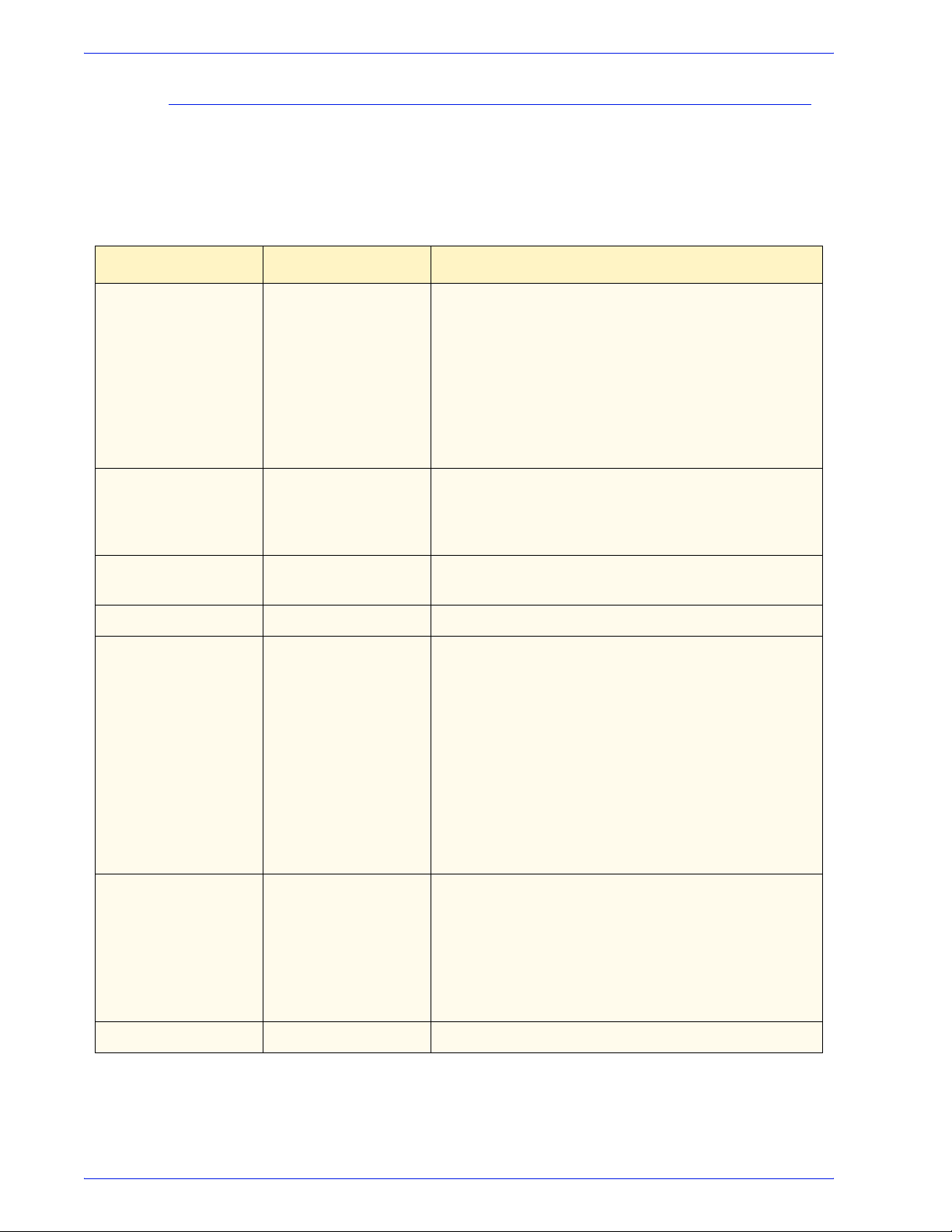
10. Résolution des incidents de base
Incidents sur le HCS80
Si, après avoir suivi les solutions recommandées,
le problème persiste, appeler pour assistance. Les
codes de d'erreur décrits ci-dessous apparaissent
sur le panneau d'affichage du récepteur grande
capacité HCS80.
Code d’erreur Cause Solution
212 100
212 110
212 120
212 130
212 140
212 900
212 251
212 252
212 253
212 254
212 302 Panneau supérieur
212 540 Bac récepteur plein Vider le bac récepteur.
212 541 Position du bac
Incidents papier • Incident au cours de l'alimentation.
• Dégager les feuilles des zones d'incident.
• Ouvrir et fermer le panneau supérieur et la porte
avant. Une feuille de purge peut être éjectée vers
le bac supérieur.
• Si l’incident se produit dans le second récepteur
grande capacité HCS80, vérifier la zone du circuit
de dérivation dans le premier récepteur HCS80.
Problème avec le
récepteur
ouvert
récepteur
Mettre hors tension, puis sous tension.
Fermer le panneau supérieur.
• Appuyer sur Vider. Le voyant Attendre clignote
jusqu'à ce que le bac du récepteur atteigne la
position basse.
• Lorsque le bac récepteur a atteint la position
basse, ouvrir la porte avant.
• Sortir le chariot de réception.
• Enlever tout le papier empilé.
• Positionner le chariot de réception de manière
sûre dans le récepteur grande capacité HCS80.
• Fermer la porte avant.
212 542 Aucun chariot de
réception
212 544 Porte ouverte Fermer la porte
DocuColor 8000AP - Guide de l'utilisateur
• Ouvrir la porte avant.
• Sortir le chariot de réception du récepteur grande
capacité HCS80.
• Positionner le chariot de réception de manière
sûre dans le récepteur grande capacité HCS80.
• Fermer la porte avant
10-5
Page 66

10. Résolution des incidents de base
Rupture d'alimentation
Problème Solution
Absence
d'alimentation
électrique du module
de finition
• Vérifier si le cordon d'alimentation est branché dans la prise
murale adéquate.
• Vérifier si la presse numérique est sous tension et si le disjoncteur
différentiel est en position Marche.
• Si la procédure qui précède n'a pas permis de rétablir
l'alimentation du module, appeler le Centre Services Xerox.
10-6
DocuColor 8000AP - Guide de l'utilisateur
Page 67

10. Résolution des incidents de base
Incidents sur les modules de finition (HCSS et CSS)
Si le problème persiste après avoir suivi les
solutions recommandées dans la liste des
problèmes, appeler pour obtenir assistance.
Problème Cause Solution
Code d'erreur 112-100
Incident indiqué dans le
module de finition, mais
localisé en réalité dans
le module de réception.
Code d'erreur 112-100
Incident indiqué dans le
module de finition.
Aucun incident visible
dans le module de
finition car la feuille se
trouve après le
détecteur du module de
réception.
Le papier bloqué n’est
pas visible dans le
module de finition et
le code d’erreur ne
s’efface pas après
ouverture et fermeture
de la porte du module.
Le papier est bloqué
entre le module de
réception et les
détecteurs du module
de finition.
• Ouvrir la porte du module de finition.
• Le papier bloqué n'est pas visible dans la zone
indiquée. Refermer la porte.
• L’écran tactile indique un incident dans le module
de réception. Ouvrir ce dernier et dégager les
feuilles visibles.
• Ouvrir et refermer la porte du module de finition.
• Dégager toute autre zone indiquée sur l’écran
tactile.
• Ouvrir la porte du module de finition.
• Le papier bloqué n'est pas visible dans la zone
indiquée. Refermer la porte.
• Si le code d'erreur reste affiché, ouvrir le module
de réception. Aucune feuille bloquée n'est visible.
• Désolidariser le module de finition. Trouver la
feuille bloquée entre le module de réception et le
module de finition. Se reporter à la procédure
décrite au chapitre 8 pour désolidariser le module
de finition.
• Dégager toute autre zone indiquée sur l’écran
tactile.
Code d'erreur 112-130
Incident indiqué dans le
module de finition, mais
aussi dans le module
de réception.
Code d'erreur 112-130
Incident indiqué dans le
module de finition.
Le papier est bloqué
au-delà du module de
réception et des
détecteurs du module
de finition.
Le support est bloqué
entre le
module de réception
et les détecteurs du
module de finition.
• Ouvrir la porte du module de finition.
• Dégager tout incident visible.
• Si aucune feuille bloquée n'est visible dans la zone
indiquée, ouvrir la porte du module de réception et
dégager tout incident papier. Fermer la porte du
module de réception.
• Ouvrir et refermer la porte du module de finition.
• Ouvrir la porte du module de finition.
• Si aucune feuille bloquée n'est visible dans la zone
indiquée, ouvrir la porte du module de réception et
dégager tout incident papier. Fermer la porte du
module de réception.
• Ouvrir et refermer la porte du module de finition.
• Si l’erreur persiste, désolidariser le module de
finition et dégager le papier bloqué entre le module
de réception et le module de finition. Se reporter à
la procédure décrite au chapitre 8 pour
désolidariser le module de finition.
DocuColor 8000AP - Guide de l'utilisateur
10-7
Page 68

10. Résolution des incidents de base
Problème Cause Solution
Code d'erreur 112-110 Papier bloqué dans le
module de finition et
le module de
réception, au cours
d’une purge de
feuilles dans le bac
supérieur.
Code d'erreur 052-310 Problème de
communication
Code d'erreur 052-321 Problème de
connexion
Code d'erreur 052-320 Connexion inattendue • Annuler ou sauvegarder le travail.
Code d'erreur 052-312 Problème de
communication
• Dégager le papier bloqué dans le module de
finition.
• Dégager le papier bloqué dans le module de
réception.
• Ouvrir et refermer la porte du module de finition.
• Reprendre le travail.
• Annuler ou sauvegarder le travail.
• Mettre la presse hors tension. Attendre 15
secondes avant de la remettre sous tension.
• Annuler ou sauvegarder le travail.
• Mettre la presse hors tension. Attendre 15
secondes avant de la remettre sous tension.
• Mettre la presse hors tension. Attendre 15
secondes avant de la remettre sous tension.
• Annuler ou sauvegarder le travail.
• Mettre la presse hors tension. Attendre 15
secondes avant de la remettre sous tension.
Le voyant Prêt ne
s'allume pas.
Empilage insatisfaisant :Supports multi-
Incidents papier : Utiliser le bac
Pas d'alimentation • Vérifier si le cordon d'alimentation est connecté à
formats
Courbure papier
importante
Obstruction
mécanique
supérieur
Courbure papier
importante
la source d'alimentation.
• Vérifier si le contacteur principal est activé.
• Lancer les travaux séparément et vider le
récepteur.
• Ajuster le détuileur de la presse numérique.
• Retourner le papier dans les magasins de la
presse.
• Tourner le papier dans les magasins de la presse
numérique.
• Rechercher une obstruction dans le circuit papier
de l'agrafeuse/récepteur.
• Vérifier que tous les transports et déflecteurs sont
bien positionnés.
• Désélectionner le décalage ou relancer le travail
vers le bac supérieur.
• Ajuster le détuileur de la presse numérique.
• Retourner le papier dans les magasins de la
presse.
• Tourner le papier dans les magasins de la presse
numérique.
• Passer à un papier de grammage plus épais.
10-8
DocuColor 8000AP - Guide de l'utilisateur
Page 69

10. Résolution des incidents de base
Rupture d'alimentation
Problème Solution
Absence
d'alimentation
électrique du module
de finition
• Vérifier si le cordon d'alimentation est branché dans la prise
murale adéquate.
• Vérifier que la presse numérique est bien sous tension.
• Si la procédure qui précède n'a pas permis de rétablir
l'alimentation du module, appeler le Centre Services Xerox.
DocuColor 8000AP - Guide de l'utilisateur
10-9
Page 70

10. Résolution des incidents de base
10-10
DocuColor 8000AP - Guide de l'utilisateur
Page 71

Spécifications de la presse
Spécifications concernant les supports
Support Tous les magasins
11. Spécifications
11. Spécifications
Ce chapitre présente les spécifications de la
presse et de ses accessoires en option.
Format support minimum 182mm x 182mm
(7,16 x 7,16 pouces)
Format support maximum 320 mm x 488 mm
(12,6 x 19,2 pouces)
Formats standard B5 DGC/DPC A4 DGC/DPC
B4 DPC A3 DPC
8 x 10 DGC 8,5 x 11 DGC/DPC
8,5 x 13 DPC 8,5 x 14 DPC
11 x 17 DPC 12 x 18 DPC
Kai8 DPC Kai16 DGC
12,6 x 17,7 DPC
Plage de grammage des supports 60 - 300 g/m
Transparents
ÉtiquettesH Oui
Papier transfert
Papier couché
Intercalaires répertoires
H
H
u b
D
Oui
(A4 DGC ou 8,5 x 11 pouces DGC)
Non
Oui
Oui
X
12,6 x 19,2 DPC
2
X
Perforé Oui : 2, 3, 4 trous
DocuColor 8000AP - Guide de l'utilisateur
X
Se reporter à la section Supports de format non
standard dans ce chapitre.
D
Se reporter à la section Intercalaires répertoires
dans ce chapitre.
11-1
Page 72

11. Spécifications
Capacité des magasins
H
Se reporter aux documents Recommended
Materials List et Speciality Media Guide (Liste des
supports recommandés et Guide des supports
spéciaux) pour obtenir des recommandations
détaillées.
u
Recto verso est limité au support de grammage
2
inférieur ou égal à 220 g/m
b
L80 g/m2 ne peut être utilisé en recto verso avec
une humidité élevée. Le papier L85 g/m
.
2
couché
n'est pas autorisé.
Tous les magasins ont une capacité de 2 000
2
feuilles de 90 g/m
(24 lb).
Recto verso
Transparents
La DocuColor 8000/7000 prend en charge
l'impression recto verso à partir de tous les
2
magasins jusqu’à 220 g/m
. Elle ne prend pas en
charge l'impression recto verso des supports de
largeur supérieure à 321,1 x 458,1 mm (12,6 x 18
pouces).
Les transparents peuvent être utilisés dans tous les
magasins.
Utiliser uniquement des transparents
recommandés :
• Transparents Xerox à bande amovible : États
Unis et Canada, 3R5765; Xerox Europe,
3R93179.
• Placer les transparents dans un magasin, avec
la bande face DESSOUS et contre le bord
d’attaque. (Le bord d'attaque est le premier
côté qui entre dans la presse numérique.)
11-2
• Ne pas mélanger du papier et des
transparents dans un magasin. Des
incidents risqueraient de se produire.
• Vérifier que Transparents est bien sélectionné
dans la section Grammage en haut sur l'avant
du magasin.
DocuColor 8000AP - Guide de l'utilisateur
Page 73

Intercalaires répertoires
11. Spécifications
Les intercalaires répertoires peuvent être placés
dans les magasins, comme format non standard.
• Lors de la mise en place, le bord court sans
onglet doit être le bord d'attaque entrant dans la
presse numérique.
• Aucune reprise automatique n'est possible en
cas d'incident lors de l'utilisation de jeux
d'intercalaires répertoires.
• Il faut ré-assembler manuellement les
documents et les impressions, déterminer à
quel endroit le travail s'est arrêté et
reprendre l'impression, ou annuler le travail
et recommencer.
• Le format des intercalaires répertoires doit être
de 229 x 279 mm (9 x 11 pouces) pour des
intercalaires de format letter (223,5 x 296 mm
pour des intercalaires équivalents au format
A4).
• Le grammage approprié de l'intercalaire
doit être sélectionné sur le magasin.
• Sélectionner un format non standard sur le
magasin et, dans le mode Outils de l'interface
utilisateur, entrer 296 mm (11 pouces) pour A4
comme dimension pour l’axe X et 223,5 mm (9
pouces) comme dimension pour l’axe Y en
DPC.
Se reporter au Guide du responsable pour
consulter la procédure de programmation d’un
format non standard.
DocuColor 8000AP - Guide de l'utilisateur
11-3
Page 74

11. Spécifications
Support perforé
Les supports perforés à 3 trous peuvent être
utilisés dans tous les magasins, soit en DGC, soit
en DPC, avec les trous faisant face à la direction
choisie.
REMARQUE : Pour agrafer du papier perforé 3
trous avec l'agrafeuse récepteur grande capacité
80 (HCSS80) en option, se reporter au chapitre
Accessoires pour obtenir les instructions de mise
en place du support, selon la position d’agrafage
recherchée.
Pour l'impression recto et recto verso, le support
perforé doit être mis en place comme indiqué cidessous pour éviter les incidents support causés
par l'alignement incorrect des trous de perforation
avec le détecteur de support de la presse.
Travaux d'impression recto
Arrière du magasin
Support
de
format
Avant du magasin
Côté
droit
Travaux d'impression recto verso
Direction DGC
Arrière du magasin
Support
de
format
Avant du magasin
Côté
droit
Placer le support perforé dans n'importe quel
magasin Départ grand côté (DGC). Se reporter à
l'illustration ci-contre :
Placer le support perforé dans n'importe quel
magasin Départ grand côté (DGC) ou Départ petit
côté (DPC). Se reporter à l'illustration ci-contre :
11-4
Direction DPC
Arrière du magasin
Support
de
format
Avant du magasin
DocuColor 8000AP - Guide de l'utilisateur
Page 75

Papier à en-tête
Support de format non standard
11. Spécifications
Divers types d’encre et de toner sont utilisés pour
produire du papier à en-tête et il est possible que
certains papiers à en-tête soient altérés lors du
passage dans la presse numérique.
Se reporter au manuel Specialty Media Guide
(Guide des supports spéciaux) : Conseils et
recommandations, pour obtenir des informations
relatives à l’utilisation du papier à en-tête.
Le format non standard correspond à tout support
pour lequel aucun réglage de format n’existe dans
les formats minimum et maximum pour les
magasins : 182 - 320 mm DGC ou 182 x 488mm
DPC (7,16 à 12,6 DGC ou 7,16 à 19,2 DPC)
Un support de format non standard peut être placé
dans n’importe quel magasin. Le réglage non
standard doit être sélectionné en haut à l’avant du
magasin.
Se reporter au Guide du responsable pour
consulter la procédure de programmation d'un
support de format non standard aux réglages par
défaut pour un magasin spécifique.
DocuColor 8000AP - Guide de l'utilisateur
11-5
Page 76

11. Spécifications
Tableaux d'équivalences des grammages
Équivalences des grammages spécifiques
Grammage
60 16 41 22 33 27
64 17 43 24 35 29
75 20 50 28 41 34
80 21 54 30 44 36
90 24 60 33 50 41
105 28 70 39 58 48
120 32 80 44 66 55
135 35 90 50 75 62
150 40 100 55 83 67
158 42 107 58 87 72
163 43 11 0 60 90 74
176 47 11 9 65 97 80
g/m
2
Papier, Écriture,
lbs
17 x 22 - 500
feuilles
Offset,
Texte, Livre,
lbs
25 x 38 - 500
feuilles
Couverture,
lbs
20 x 26 - 500
feuilles
Index, lbs
25,5 x 30,5 -
500 feuilles
22,5 x 28,5 -
Carte et
étiquette,
lbs
500 feuilles
200 53 135 74 110 91
203 54 137 75 112 93
216 57 146 80 119 98
220 59 149 81 122 100
259 66 169 92 140 114
280 74 189 104 155 128
300 74 189 104 155 128
La couleur jaune indique les qualités de support
couramment utilisées pour cette classification.
11-6
DocuColor 8000AP - Guide de l'utilisateur
Page 77

11. Spécifications
Tableau d'équivalences des plages de grammages
Papier,
Grammage
60 - 80 17 - 21 43 - 54 24 - 30 35 - 44 29 - 36
81 - 105 22 - 28 55 - 70 31 - 39 45 - 58 37 - 48
106 - 135 29 - 36 71 - 90 40 - 44 59 - 75 49 - 62
136 - 150 37 - 40 91 - 100 45 - 55 76 - 83 63 - 67
151 - 220 41 - 59 101 - 149 56 - 81 84 - 122 68 - 100
221 - 300 60 - 74 150 - 189 82 - 110 123 - 166 101 - 128
g/m
2
Écriture, lbs
17 x 22 -
500 feuilles
Offset,
Texte, Livre,
lbs
25 x 38 -
500 feuilles
Couverture,
lbs
20 x 26 : -
500 feuilles
Index, lbs
25,5 x 30,5 -
500 feuilles
Carte et
étiquette,
lbs
22,5 x 28,5 -
500 feuilles
DocuColor 8000AP - Guide de l'utilisateur
11-7
Page 78

11. Spécifications
Spécifications du récepteur grande capacité 80
Spécifications concernant les supports
Support Tous les magasins
Format support minimum 182mm x 182mm
(7,16 x 7,16 pouces)
Format support maximum 320 mm x 488 mm
(12,6 x 19,2 pouces)
Formats standard B5 DGC/DPC A4 DGC/DPC
B4 DPC A3 DPC
8 x 10 DGC 8,5 x 11 DGC/DPC
8,5 x 13 DPC 8,5 x 14 DPC
11 x 17 DPC 12 x 18 DPC
Kai8 DPC Kai16 DGC
12,6 x 17,7 DPC
X
12,6 x 19,2 DPC
X
Plage de grammage des supports 60 - 300 g/m
Transparents
2
Oui
2
(A4 DGC ou 8,5 x 11 pouces DGC)
Étiquettes
Papier transfert
Papier couché
2
2
3 4
Intercalaires répertoires
5
Oui
Non
Oui
Oui
Perforé Oui : 2, 3, 4 trous
1
Se reporter à la section Supports de format non
standard dans ce chapitre.
2
Se reporter à la Liste des supports recommandés
et au Guide des supports spéciaux pour obtenir
des recommandations détaillées.
3
Recto verso est limité au support de grammage
inférieur ou égal à 220 g/m
4
L80 g/m2 ne peut être utilisé en recto verso avec
une humidité élevée. Le support L85 g/m
n'est pas autorisé.
5
Se reporter à la section Intercalaires répertoires
dans ce chapitre.
2
.
2
couché
11-8
DocuColor 8000AP - Guide de l'utilisateur
Page 79

HCS80 - Recommandations concernant les supports
• Le bac récepteur accepte les supports 64-280
2
g/m
(couché ou non couché) mais la pile peut
être de moins bonne qualité et le taux incidents
plus élevé.
• Les transparents peuvent être amenés au bac
supérieur ou au bac récepteur. La hauteur de la
pile doit être au maximum de 100 transparents.
• Le papier couché inférieur à 100 g/m
pas être aussi fiable que le papier couché de
grammage supérieur à 100 g/m
• Les supports non standard de longueur
supérieure à 305 mm (12 pouces) dans le sens
de départ doivent avoir une largeur minimale de
210 mm (8,3 pouces).
• Les supports non-standard d’une longueur
inférieure à 254 mm (10 pouces) en travers de
la direction d’alimentation doivent être au
minimum de 330 mm (13 pouces) dans la
direction d’alimentation.
11. Spécifications
2
peut ne
2
.
HCS80 - Supports recommandés
Les supports suivants sont considérés comme
supports de référence et sont recommandés pour
assurer une qualité optimale avec le récepteur
grande capacité HCS80 :
• Non couché : Xerox Digital Color Xpressions+,
90 g/m
Colotech+ 90 g/m
• Couché : Xerox Digital Color Gloss Coated Text
(120 g/m
Color Colotech + Gloss Coated 120 g/m
2
, 24 lbs. En Europe, Xerox Digital Color
2
/80 lbs.) En Europe, Xerox Digital
2
.
2
.
DocuColor 8000AP - Guide de l'utilisateur
11-9
Page 80

11. Spécifications
HCS80 - Spécifications concernant la réception
Format support Réception
Désignation
de l'industrie
Po. Orientation Bac récepteur
60 - 300g/m
2
Circuit de
dérivation
60 - 300 g/m
Bac supérieur
60 - 300 g/m
2
B5 7,2 x 10,1 DPC Oui Oui Oui
B5 7,2 x 10,1 DGC Oui Oui Oui
A4 8,3 x 11,7 DPC Oui Oui Oui
Letter 8,5 x 11 DPC Oui Oui Oui
8,5 x 13 DPC Oui Oui Oui
Legal 8,5 x 14 DPC Oui Oui Oui
B4 10.1 x 14.3 DPC Oui Oui Oui
11 x 14,9 DPC Oui Oui Oui
Tabloid 11 x 17 DPC Oui Oui Oui
A3 11,7 x 16,5 DPC Oui Oui Oui
12 x 18 DPC Oui Oui Oui
SRA3 12,6 x 17,7 DPC Oui Oui Oui
8 x 10 DGC Oui Oui Oui
2
A4 8,3 x 11,7 DGC Oui Oui Oui
Letter 8,5 x 11 DGC Oui Oui Oui
Kai8 10,5 x 15,3 DPC Oui Oui Oui
Kai16 10,5 x 7,6 DGC Oui Oui Oui
Transparents A4 et Letter DGC Oui * Oui * Oui *
Étiquettes A4 et Letter DGC Non Oui * Oui *
*Il est recommandé au client de lancer des piles
inférieures à 100 feuilles, mais le système n'est pas
limité.
11-10
DocuColor 8000AP - Guide de l'utilisateur
Page 81

Spécifications des modules de finition (HCSS et CSS)
Alimentation électrique et conditions ambiantes
Hémisphère ouest : 115 VCA, 15 amp, pour des
installations 60 Hz et 220 VCA, 10 amp pour les
installations 50 Hz.
Europe : Prise de commodité 200-240 volts 10
amp 50 Hz.
Le module de finition nécessite une source
d’alimentation séparée de celle de la presse
numérique.
Environnement Minimum Maximum
Température : 10º C (50º F) 32º C (90º F)
11. Spécifications
Humidité relative
(% RH) :
Altitude : Non applicable Au-delà de 2 000
REMARQUE : La performance de la machine est
optimale lorsque les conditions sont maintenues
entre 20 et 25º C (68 et 77º F).
5% 85%
Spécifications concernant les supports
Le bac supérieur accepte tous les types, formats et
grammages de supports pris en charge par la
presse numérique. Le bac récepteur accepte tous
les formats de support standard pris en charge par
la presse numérique à l'exception des formats
supérieurs à A3/11 x 17 pouces.
mètres (6 560 pieds)
au-dessus du niveau
de la mer, des réglages
sur le terrain sont
nécessaires
DocuColor 8000AP - Guide de l'utilisateur
Se reporter au tableau de la page suivante pour
obtenir des informations sur les types de supports
acceptés.
11-11
Page 82

11. Spécifications
Format support Réception
Bac récepteur
50 feuilles maximum pour
l’agrafage*
Bac supérieur
Désig
nation
JIS B5 7,2x10,1 182 x 257 DPC Oui Portrait Oui
A4 8,3x11,7 210 x 297 DPC/DGC Oui Portrait/Pays
Letter 8,5x11 216 x 279 DPC/DGC Oui Portrait/Pays
JIS B4 10,1x14,33 257 x 364 DPC Oui Portrait Oui
A3 11,7x16,5 297 x 420 DPC Oui Portrait/
Po. MM Orientation
8,5x13 216 x 330 DPC Oui Portrait/Pays
8,5x14 216 x 256 DPC Oui Portrait/Pays
11x17 279 x 432 DPC Oui Portrait/Deux
12x18 305 x 457 DPC Non Non
60-220 g/m2 (17-59 lb.)
Position d'agrafage
Oui
age
Oui
age
Oui
age
Oui
age
Oui
agrafes
Oui
2 agrafes
Oui
applicable
60-300 g/m2
(17-75 lb.)
SRA3 12,6x17,7 320 x 450 DPC Non Non
applicable
12,6x19,2 320 x 488 DPC Non Non
applicable
B5 7,2x10,1 182 x 257 DGC Oui Portrait Oui
8x10 203 x 254 DGC Oui Portrait Oui
Oui
Non
* Se reporter au tableau sur la page 11-13 pour
obtenir des informations sur la capacité d'agrafage
pour différents types de supports et de
grammages.
REMARQUE : Les transparents peuvent être mis
en place DPC et DGC.
11-12
DocuColor 8000AP - Guide de l'utilisateur
Page 83

Spécifications des supports pour l'agrafage
Les positions d’agrafage indiquées avec "O"
peuvent être sélectionnées à l’endroit indiqué.
Les positions indiquées par un "x" ne sont pas
disponibles.
X
Angle avant = Agrafage simple - Position 1
X
Angle arrière = Agrafage simple - Position 2
11. Spécifications
Le tableau suivant donne les détails d'agrafage
pour le format, l'orientation, la destination et la
position d'agrafage pour les supports. Les chiffres
sont arrondis.
Destinatio
n de
réception
Position d'agrafage
Destination
de réception
Bac
Feuille
Po. MM
Orien-
tation
7,2 x 10,1
8,3 x 11,7 A4 (210 x 297) DPC Oui O O x Oui
8,5 x 11 216 x 279 DPC Oui O O x Oui
8,5 x 13 216 x 330 DPC Oui O O x Oui
8,5 x 14 216 x 356 DPC Oui O O x Oui
10.1 x 14.3
11 x 17 279 x 432 DPC Oui O x O Oui
11,7 x 16,5 A3 (297 x 420) DPC Oui O x O Oui
12 x 18 305 x 457 DPC Non -- -- -- Oui
12,6 x 17,7 320 x 450 DPC Non -- -- -- Oui
7,2 x 10,1 B5 (182 x 257) DGC Oui O x x Oui
8 x 10 203 x 254 DGC Oui O x x Oui
JIS B5 (182 x 257)
JIS B4 (257 x 364)
DPC Oui O x x Oui
DPC Oui O x x Oui
récepteur
64 - 220
2
g/m
(agrafage)
Angle
avant
X
Angle
arrière
Y
2
agra-
fes
64 - 300 g/m
(pas d'agrafe)
Bac
supérieur
2
8,3 x 11,7 A4 (210 x 297) DGC Oui O x O Oui
8,5 x 11 216 x 279 DGC Oui O x O Oui
10,5 x 15,3
10,5 x 7,6
Kai 8 (267 x 388)
Format marché Asie
Kai 16 (267 x 194)
Format marché Asie
format du marché
DPC Oui O x x Oui
DGC Oui O x x Oui
REMARQUE : Les jeux agrafés de support grand
format (A3, 11 x 17 po et supérieur) peuvent être
empilés légèrement de travers. Les jeux agrafés
seront de grande qualité.
DocuColor 8000AP - Guide de l'utilisateur
11-13
Page 84

11. Spécifications
Positions d'agrafage
Format : mm
(pouces)
•7,2x10,1
• JIS B5 (182x257)
• 8x10 (203x254)
• 8,5x11 (216x279)
•A4
• 8,5x13 (216x330)
• 8,5x14 (216x356)
• 10,1x14,3
• JS B4 (257x364)
1 agrafe - Position 1
(Angle avant)
DPC DGC DPC DGC DPC DGC
1 agrafe - Position 2
(Angle arrière)
2 agrafes
• 10,5x15,3
• Kai 16 (267x388 :
Format marché
asiatique)
• 10,5x7,6
• Kai 16 (267x194 :
Format marché
asiatique)
• 11x17 (279x432)
•A3
• 12x18 (305x457)
• 12,6x17,7
(320x450)
11-14
DocuColor 8000AP - Guide de l'utilisateur
Page 85

Capacité d'agrafage pour les différents types et grammages
Capacités d’agrafage pour les différents types et
grammages de supports :
11. Spécifications
Grammage Couché Non couché
64 - 80 g/m
81 - 105g/m
106 - 135 g/m
136 - 186 g/m2
187 - 220 g/m2
221 - 300 g/m2
Transparents Non Non Non
2
2
2
50 50 Non
42 42 Non
31 31 Non
26 26 Non
18 18 Non
Non * Non * Non
* Le papier 221 à 300 g/m
ne peut pas être agrafé. Ces grammages sont
empilés dans le bac supérieur.
POINT CLÉ : Le bac à décalage de
l'agrafeuse/récepteur peut être limité à un
maximum de 50 jeux agrafés. Pour éviter que le
système ne s'arrête ou que des incidents ne se
produisent, s'assurer que les travaux constitués de
petits jeux agrafés ne comporte pas plus de 50
jeux. Avant d'envoyer un travail agrafé-imprimé à
la machine, activer la fonction des jeux en
décalage. La capacité du bac n'en sera
qu'améliorée.
Multi-
formats
2
, couché ou non couché,
DocuColor 8000AP - Guide de l'utilisateur
Pour plus d'informations sur les données
techniques, consulter la section Données
techniques de la presse numériques, dans
l'annexe.
11-15
Page 86

11. Spécifications
11-16
DocuColor 8000AP - Guide de l'utilisateur
Page 87
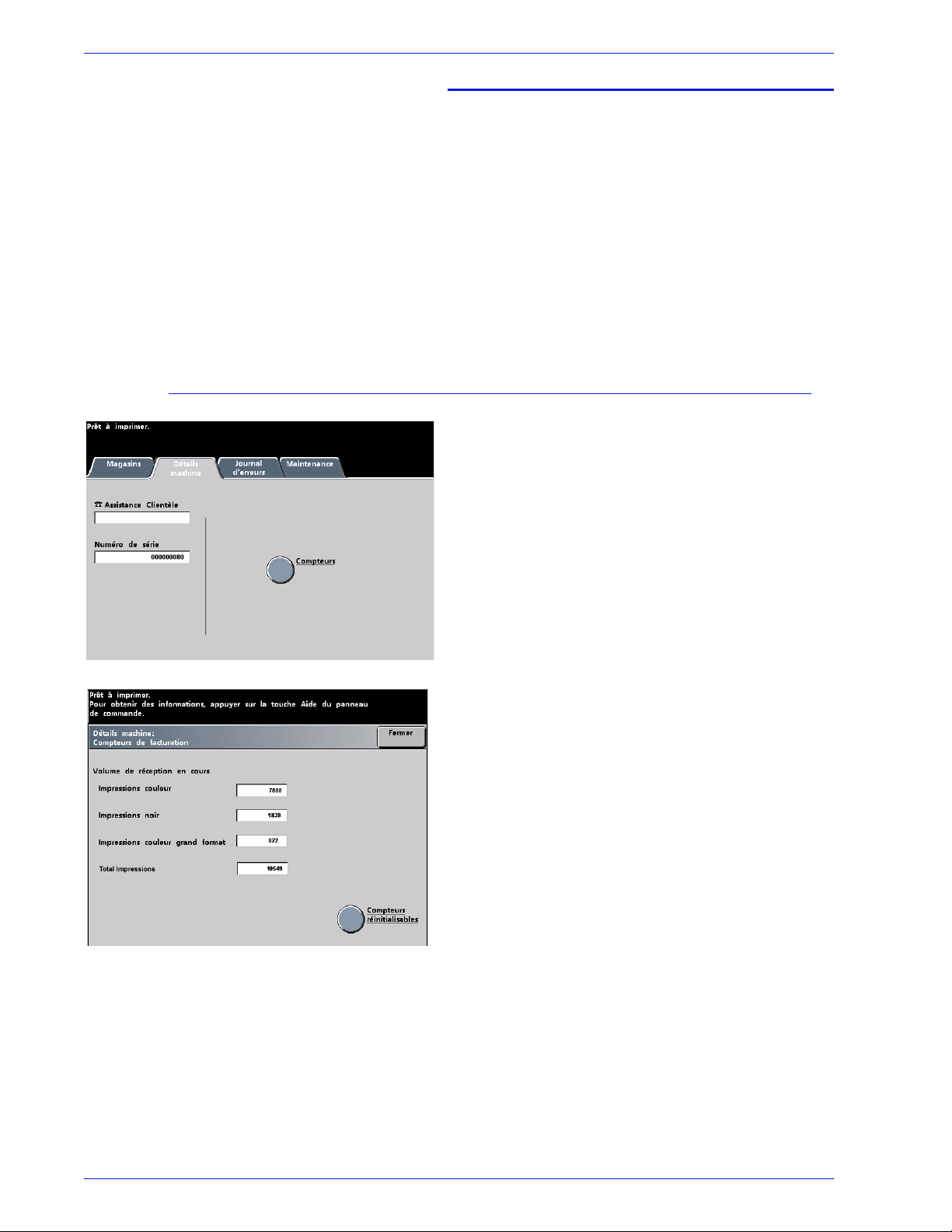
Détails machine
12. Annexe
12. Annexe
Cette annexe contient des informations
complémentaires détaillées. S'y reporter en cas de
besoin ou comme indiqué dans les chapitres
précédents du présent guide.
Cet écran donne le numéro de téléphone du
support technique ainsi que le numéro de série de
la machine; il permet également d'accéder aux
compteurs.
Les compteurs permettent de suivre les
impressions. Pour visualiser le nombre
d’impressions effectuées, appuyer sur le bouton
Compteurs de l’écran Détails machine. L’écran
Compteurs s’affiche.
DocuColor 8000AP - Guide de l'utilisateur
12-1
Page 88

12. Annexe
Pour remettre les compteurs à 0, toucher le bouton
Compteurs réinitialisables. Sur l’écran suivant,
toucher le bouton Réinitialiser.
Onglet Maintenance
Toucher le bouton Module remplaçable par le client
sur l’écran Maintenance pour afficher une liste des
éléments remplaçables et de leur état.
L'écran Module remplaçable par le client affiche
une jauge ou une coche indiquant le niveau du
consommable.
12-2
DocuColor 8000AP - Guide de l'utilisateur
Page 89

12. Annexe
Par exemple, les jauges pour les cartouches de
toner indiquent la quantité de toner de chaque
cartouche :
• La cartouche est pleine lorsque les quatre
barres sont rouges.
• La cartouche est au niveau
3
/4 plein lorsque
trois barres sont rouges.
• La cartouche est au niveau
1
/2 plein lorsque
deux barres sont rouges.
1
• La cartouche est au niveau
/4 plein lorsque
une barre est rouge.
Pour les autres consommables, comme le flacon
de récupération de toner, les corotrons et la bande
de four :
• Une coche verte indique que le niveau du
consommable est adéquat
• Un triangle jaune avertit que le niveau est bas
et
• Un cercle rouge indique que le consommable
est vide
Lorsqu’un consommable est vide, la presse
numérique interrompt automatiquement le travail
en cours et ne redémarre que lorsque le
consommable est remplacé.
Le technicien Xerox utilise la fonction Module
remplaçable par l'ingénieur technique pour vérifier
l'état des éléments que lui-même a remplacé.
Ces éléments incluent l'huile de four et la courroie
de transfert de polarisation no2.
DocuColor 8000AP - Guide de l'utilisateur
12-3
Page 90

12. Annexe
Aide
Appuyer sur la touche Aide pour afficher les
différentes options présentées sur les onglets de
l’interface utilisateur.
Tonalités
Il existe trois tonalités :
• Attention :
La tonalité Attention est émise six secondes
après la fin d’un travail de numérisation pour
rappeler d’enlever le document sur la glace du
scanner.
• Bouton Sélection :
Une seule tonalité indique que le bouton choisi
peut être sélectionné. Une double tonalité
indique que le bouton n’est pas disponible.
Écran Alerte
• Erreur :
La tonalité Erreur indique que la presse
numérique est en condition d’erreur et qu’elle
ne peut fonctionner tant que l’erreur n’est pas
corrigée.
Les tonalités peuvent être désactivées ou leur son
peut être accentué ou diminué dans le mode
Outils.
Pour obtenir plus d’informations, se reporter au
Guide du responsable.
Un écran Alerte affiche une barre rouge si un
consommable, tel que le toner, doit être remplacé.
Un écran Alerte indique également lorsque la
presse numérique ne peut pas imprimer suite à une
condition d’erreur. Suivre les instructions sur
l’interface utilisateur pour solutionner le problème
et reprendre l’impression.
12-4
DocuColor 8000AP - Guide de l'utilisateur
Page 91

Données techniques de la presse numérique
Alimentation électrique
200-240V - 50/60 Hz
Monophasé - Trois broches et mise à la masse de
sécurité.
Service en cours - 30 ampères 220 V à 240 V
monophasée, 60Hz
Plage (Entre phase et neutre) - 200 V minimum à
240 V maximum
Fréquence - 50/60 Hz
Consommation
Attente - 2,8 kW
En fonction - 6 kW
12. Annexe
Temps de préchauffage
Temps de sortie de la première impression
Environnement
Mode veille - 45 kW
7 minutes après la mise sous tension ou la relance
à partir du mode Veille.
16 secondes maximum.
En tant que partenaire ENERGY STAR®, Xerox
Corporation certifie que ce produit est conforme
aux directives de la norme ENERGY STAR
relatives à la consommation d’énergie.
La DocuColor 7000AP/8000AP entre en mode
Veille après 15 minutes de non activité sur la
machine.
Température ambiante et humidité
DocuColor 8000AP - Guide de l'utilisateur
La valeur par défaut usine de 15 minutes peut être
changée dans le mode Outils.
10 à 32°C, 15 à 85% humidité relative
50 à 90°F, 15 à 85% humidité relative
12-5
Page 92

12. Annexe
Remarque :Au-delà de 28°C (82°F) une humidité
réduite est nécessaire pour maintenir la
performance spécifiée.
Altitude
Fonctionnement normal : 0 à 2 500 mètres (0 à 8
200 pieds).
Le fonctionnement entre 2 000 et 2 500 mètres (6
557 et 8 200 pieds) peut nécessiter un ajustement
de terrain.
Éclairement
Une fonctionnalité normale (libre de tout défaut
de qualité d'impression) peut être attendue sous
3 000 lx maximum.
Niveaux sonores
Attente 55 dB N/A
Fonctionnement IOT 78 dB 83 dB
Fonctionnement
système complet
Émissions d’ozone
Poussière
Continu Par impulsion
81 dB 89 dB
Ne peuvent excéder 0,015 mg/m
3
0,4mg/m3 ou moins selon le Guide de sécurité
produit environnement, PS-22B008
12-6
Capacité
Capacité des magasins
Tous les magasins (premier et second module
d’alimentation) ont une capacité de 2 000 feuilles
de support 90 g/m
2
(24 lbs).
DocuColor 8000AP - Guide de l'utilisateur
Page 93

Rendement
12. Annexe
Tous magasins :
Type : Couché ou non couché, transparents
Formats : Minimum = 182mm x 182mm
(7,16 x 7,16 pouces)
Maximum = 320mm largeur, 488mm longueur
(12,6 x 19,2 pouces)
Grammages :60g/m2 à 300g/m
2
Format/Orientation de placement :
B5 DPC/DGC
A4 DPC/DGC
B4 DPC
A3 DPC
8 x 10 DGC*
8,5 x 11 DPC/DGC
8,5 x 13 pouces DPC
8,5 x 14 pouces DPC
11 x 17 pouces DPC
8 Kai DPC (267mm x 388mm)
16 Kai DGC (267mm x 194mm)
12 x 18 pouces DPC
12,6 x 17,7 DPC
DocuColor 8000AP - Guide de l'utilisateur
12-7
Page 94

12. Annexe
Cadence d'impression
Utiliser le réglage de productivité dans le mode
Outils pour optimiser la vitesse d’impression pour
le type de support utilisé.
• La sélection Grammage support simple définit
• La sélection Grammage supports mixtes définit
• Le fait de sélectionner Tous grammages -
la température du module four à 160
o
C, ce qui
permet d'optimiser la vitesse de réception pour
les grammages légers et épais selon la plage
définie dans le magasin et de consommer
moins d'énergie.
la température du module four à 175
o
C, ce qui
permet d'optimiser la vitesse de réception pour
des grammages de supports mixtes venant de
différents magasins, mais la consommation
d'énergie est plus importante.
Vitesse nominale imprime tous les supports
à la vitesse de rendement nominal, quel que
soit le grammage. La presse numérique
produit/imprime des images avec un niveau
de lustre réduit sur la réception.
:
Substrat
60 - 80 g/m
81 - 05 g/m
106 - 135 g/m
Se reporter au Guide du responsable pour
consulter la procédure de changement des
réglages.
Le tableau suivant illustre les vitesses d’impression
pour les trois modes utilisant le support 8,5x11 ou
A4 alimenté en DGC.
DocuColor 8000AP
DocuColor 8000AP
Grammage support
simple
Recto Recto verso Recto
2
2
2
80 ppm 40 ppm 80 ppm 40 ppm 80 ppm 40 ppm
80 ppm 40 ppm 80 ppm 40 ppm 80 ppm 40 ppm
80 ppm 40 ppm 60 ppm 30 ppm 80 ppm 40 ppm
Grammage support
mixte
Recto
verso
Tous grammages -
Vitesse nominale
Recto
Recto
verso
136 - 186 g/m
187 - 220 g/m
12-8
2
2
60 ppm 30 ppm 60 ppm 30 ppm 80 ppm 40 ppm
60 ppm 30 ppm 40 ppm 20 ppm 80 ppm 40 ppm
DocuColor 8000AP - Guide de l'utilisateur
Page 95

DocuColor 8000AP
DocuColor 8000AP
12. Annexe
Substrat
221 - 300 g/m
Grammage support
simple
Recto Recto verso Recto
2
40 ppm ------- 40 ppm ------ 80 ppm ------
Grammage support
mixte
Recto
verso
Tous grammages -
Vitesse nominale
Recto
Transparents 30 ppm ------- 30 ppm ------ 30 ppm ------
DocuColor 7000AP/8000AP
DocuColor 8000AP DocuColor 7000AP
Tous
grammages -
Vitesse
nominale
Recto
80
ppm
Recto
verso
40
ppm
Grammage
support
simple
Recto
70
ppm
Recto
verso
35
ppm
Grammage
support
mixte
Recto
70
ppm
Recto
verso
35
ppm
grammages -
Vitesse
nominale
Recto
70
ppm
Substrat
60 - 80 g/m
Recto
2
80
ppm
Grammage
support
simple
Recto
verso
40
ppm
Grammage
support
mixte
Recto
80
ppm
40
ppm
Recto
verso
Recto
verso
Tous
Recto
verso
35
ppm
81-105
2
g/m
106-135
2
g/m
136-186
2
g/m
187-220
2
g/m
221-300
2
g/m
Transparents
80
ppm
80
ppm
60
ppm
60
ppm
40
ppm
30
ppm
40
ppm
40
ppm
30
ppm
30
ppm
------- 40
------- 30
80
ppm
60
ppm
60
ppm
40
ppm
ppm
ppm
40
ppm
30
ppm
30
ppm
20
ppm
------ 80
------ 30
80
ppm
80
ppm
80
ppm
80
ppm
ppm
ppm
40
ppm
40
ppm
40
ppm
40
ppm
------ 35
------ 30
70
ppm
70
ppm
50
ppm
50
ppm
ppm
ppm
35
ppm
35
ppm
25
ppm
25
ppm
------- 35
------- 30
70
ppm
60
ppm
50
ppm
40
ppm
ppm
ppm
35
ppm
30
ppm
25
ppm
20
ppm
------ 70
------ 30
*ppm = impressions (pages) par minute
70
ppm
70
ppm
70
ppm
70
ppm
ppm
ppm
35
ppm
35
ppm
35
ppm
35
ppm
------
------
DocuColor 8000AP - Guide de l'utilisateur
12-9
Page 96

12. Annexe
Caractéristiques
Dimensions de la presse numérique
Poids de la presse numérique
Espace au sol requis
La configuration standard du premier module
d’alimentation, de la presse numérique avec
module de réception et bac à décalage est 2
916mm/114,8 pouces (largeur) x 1 105mm/43,5
pouces (profondeur) x 1 413mm/55,6 (hauteur).
1 000 Kg/2 205 lbs
L'espace minimum requis pour la configuration
standard de la presse numérique, serveur couleur
inclus, est :
non
4 020 mm /158,3 pouces (largeur) x 3 425 mm/
134,8 pouces (profondeur).
12-10
DocuColor 8000AP - Guide de l'utilisateur
